第一章 初识Linux(含VMware安装Ubuntu、CentOS、Windows、FinalShell、快照)
目录
- 一、 课程的介绍
- 1.为什么要学习Linux
- 2.课程的安排
- 3.如何学习Linux
- 二、操作系统概述
- 1.学习目标
- 2.计算机的硬件和软件
- 3.什么是操作系统
- 4.常见的操作系统
- 5.本小节的总结
- 三、初识Linux
- 1.学习目标
- 2.Linux的诞生
- 3.Linux的内核
- 4.Linux的发行版
- 5.本小节的总结
- 四、虚拟机介绍
- 1.学习目标
- 2.为什么要使用虚拟机、什么是虚拟机
- 3.本小节的总结
- 五、虚拟机VMware WorkStation的安装
- 1.学习目标
- 2.虚拟化软件
- 3.安装步骤
- 4.检查虚拟机VMware的虚拟网卡
- 六、在VMware上安装Linux(CentOS)
- 1.学习目标
- 2.下载CentOS的iso镜像文件
- 3.CentOS的安装过程
- 4.配置中文环境
- 七、在VMware上安装Linux(Ubuntu)
- 1.学习目标
- 2. 下载Ubuntu的iso镜像文件
- 3.Ubuntu的安装过程
- 4.设置语言为中文
- 八、在VMware上安装Windows
- 1.学习目标
- 2. 下载Windows的iso镜像文件
- 3.Windows的安装过程
- 4.安装VMware Tools
- 九、远程连接Linux系统
- 1.学习目标
- 2. 图形化、命令行
- 3. 为什么使用命令行操作Linux系统
- 4.FinalShell的介绍
- 5.FinalShell的下载
- 6.FinalShell的安装(Windows,至于Mac请看黑马的视频)
- 7.Win系统FinalShell连接CentOS的Linux(至于Mac系统请看黑马的视频)
- 8.Win系统FinalShell连接Ubuntu的Linux
- 9.利用FinalShell实现Windows与VMware上的Linux系统的文件传输
- 10.本小节的总结
- 十、虚拟机快照
- 1.案例效果
- 2.什么是虚拟机快照
- 3.在VMware Workstation Pro中制作并还原快照
- 4.本小节的总结
- 补充一个可能出现的问题的解决办法
说明:该文章是学习黑马程序员在B站上分享的视频 黑马程序员新版Linux零基础快速入门到精通而记录的笔记,笔记来源于本人,若有其他参考,会在文章对应内容注明来源。 若有侵权,请联系本人删除。笔记难免可能出现错误或笔误,若读者发现笔记有错误,欢迎在评论里批评指正。另外,本章笔记不包含MacOS安装VMware Fusion并安装虚拟机、Win10配置WSL(Ubuntu)环境,本人新加了在VMware上安装Linux(Ubuntu)、在VMware上安装Windows。
一、 课程的介绍

1.为什么要学习Linux
如下图所示,虽然我们通常使用的操作系统为Windows和,很多软件都离不开Linux的支持。
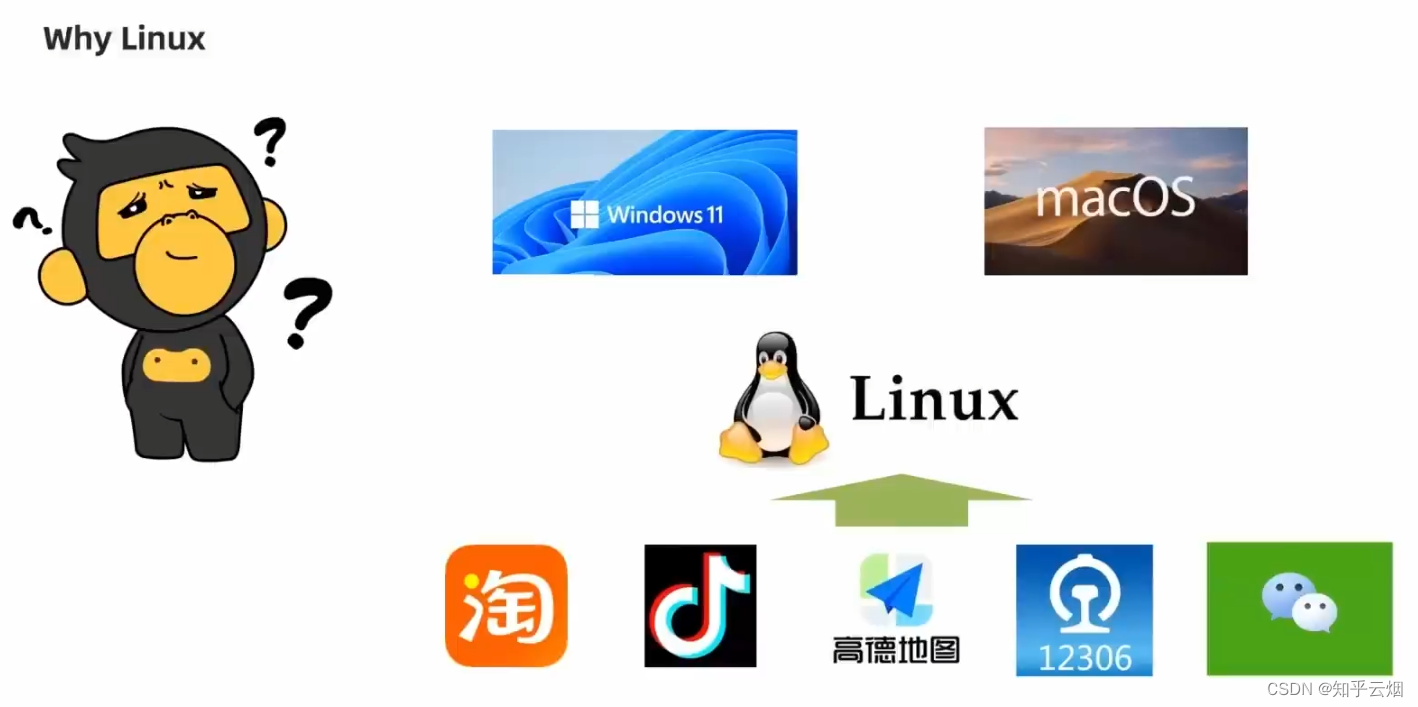
如果把操作系统分为两类,分别为个人桌面操作系统、服务器操作系统。那么在个人桌面操作系统领域,可能windows系统和McOS系统两者相互竞争,但是来到服务器领域,Linux就是当之无魄的王者。
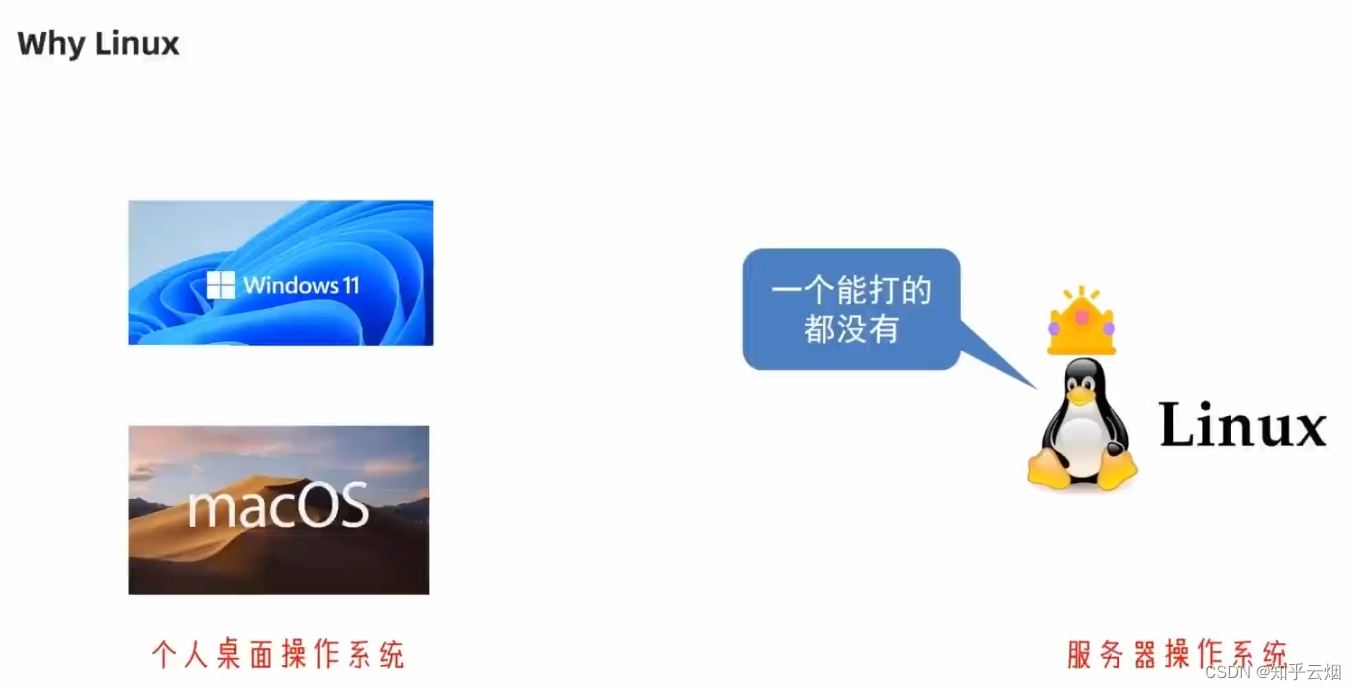
对于lT从业者来说,各个方向都离不开Linux。
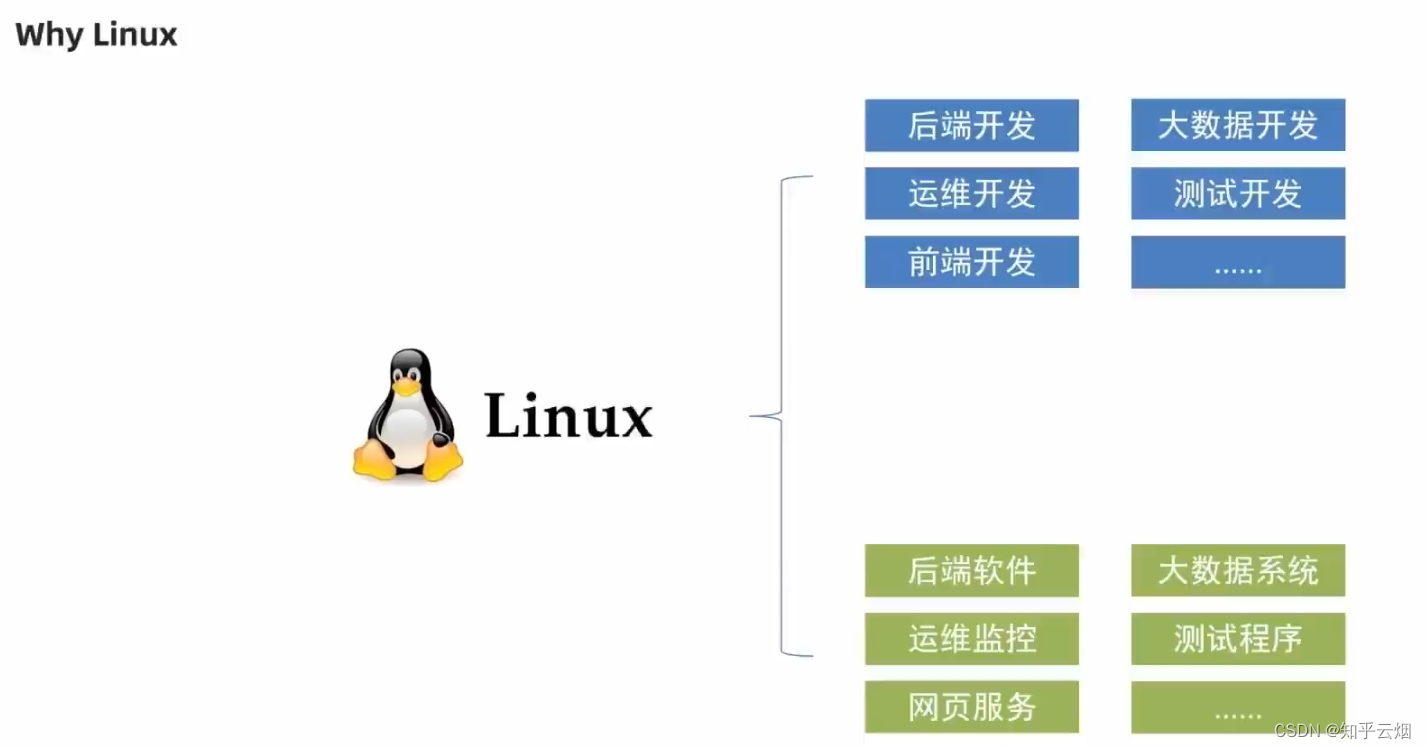
2.课程的安排

3.如何学习Linux

二、操作系统概述
1.学习目标
了解操作系统的作用;了解常见的操作系统
2.计算机的硬件和软件

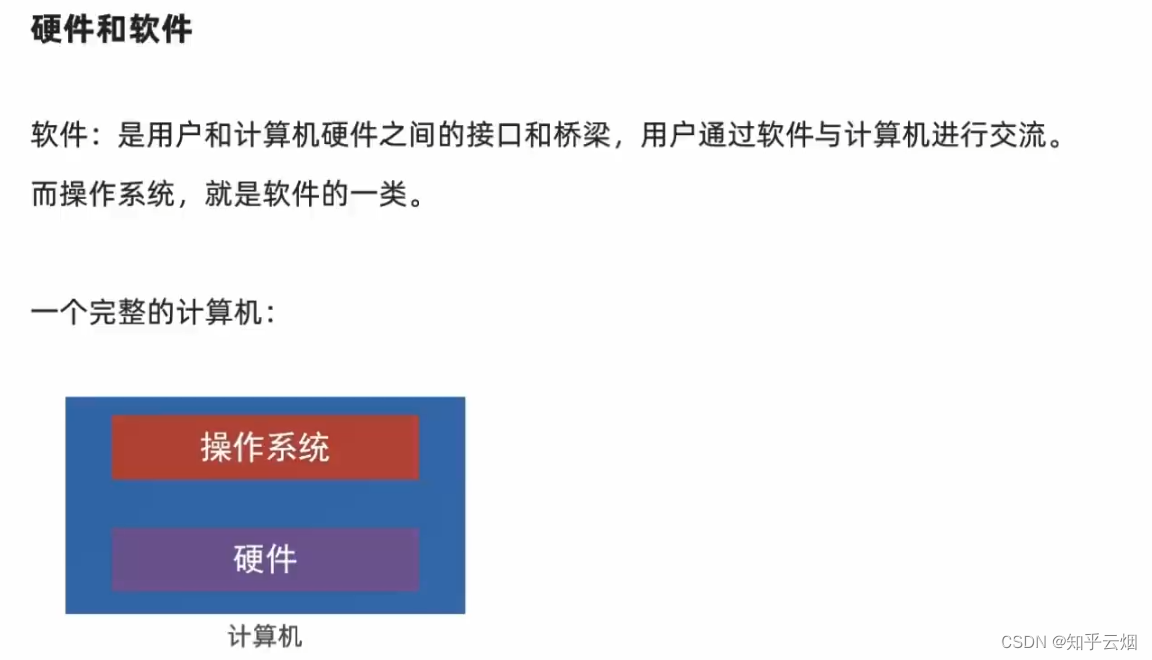
3.什么是操作系统
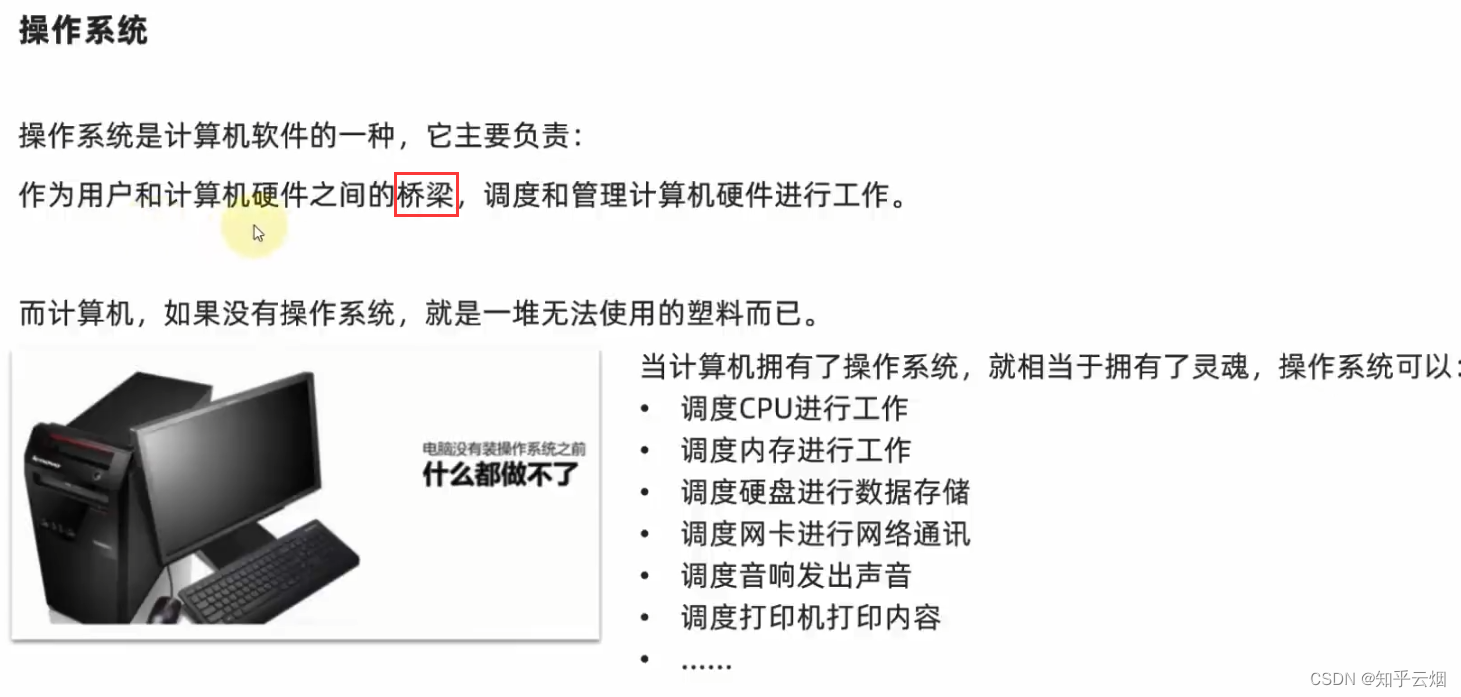
下图是操作系统的一个举例。
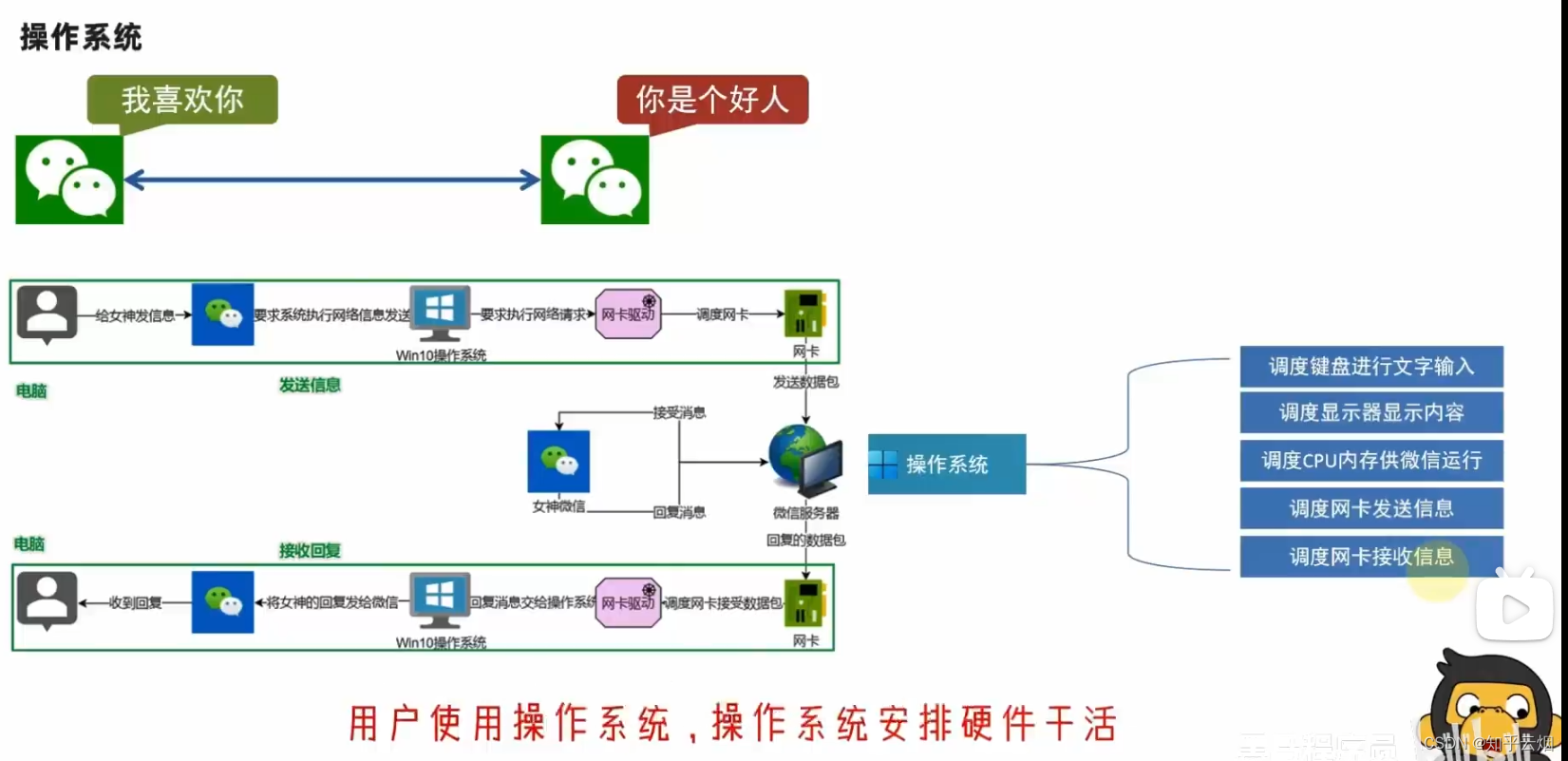
4.常见的操作系统
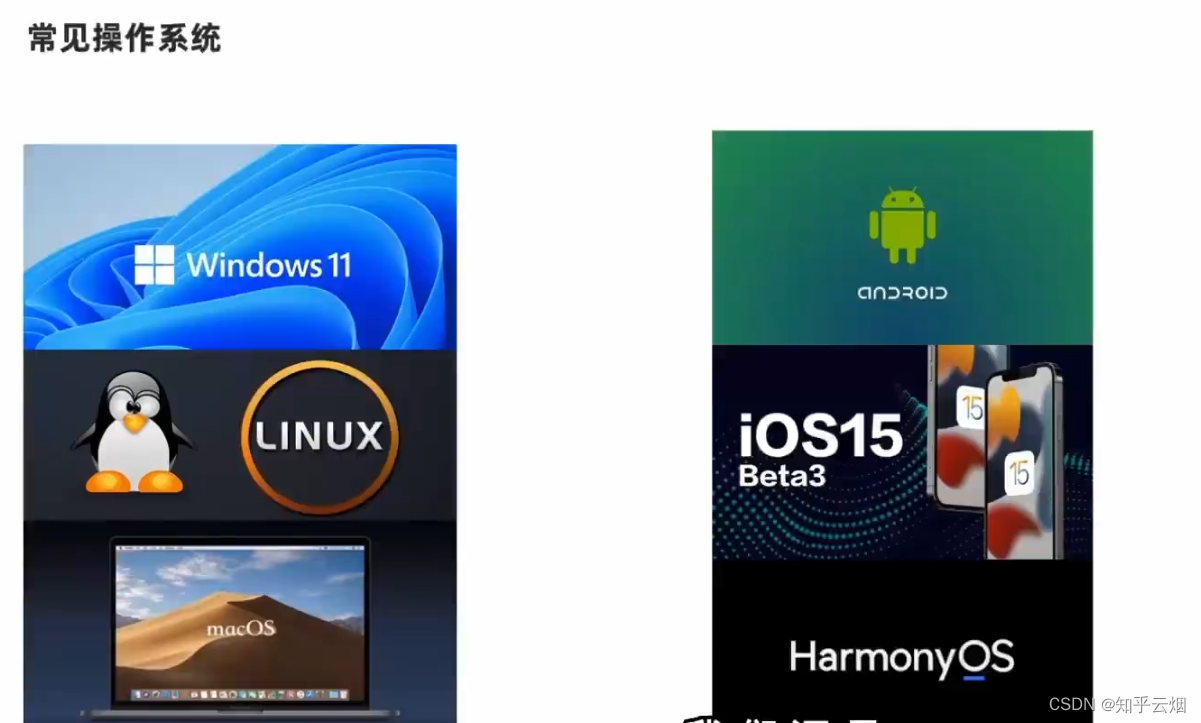
5.本小节的总结
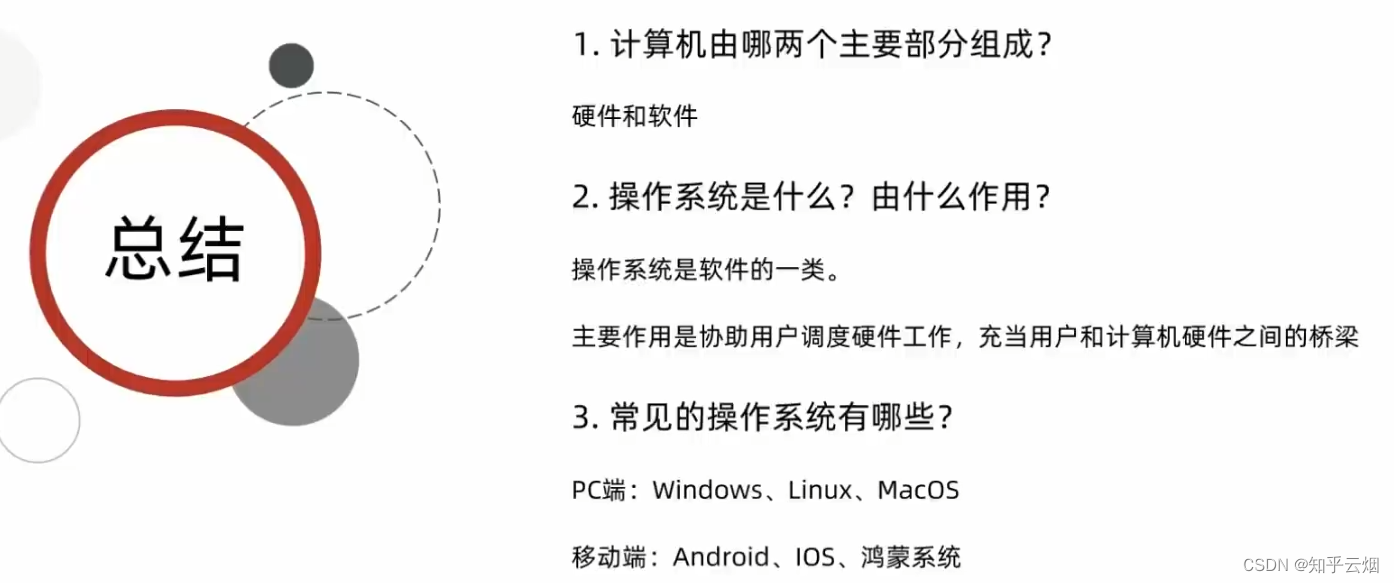
三、初识Linux
1.学习目标
了解Linux系统的诞生、了解什么是Linux内核、了解常见的Linux发行版。
2.Linux的诞生

3.Linux的内核
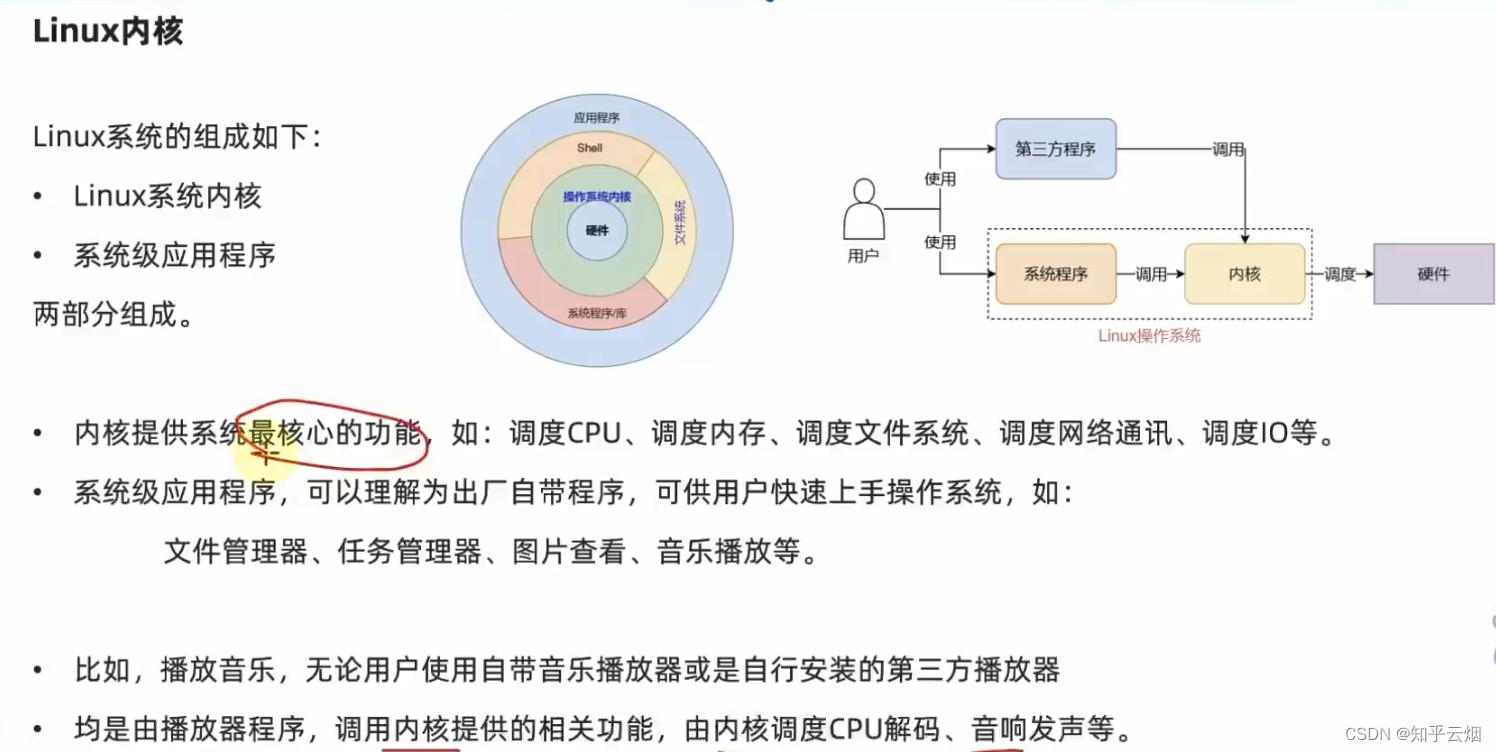
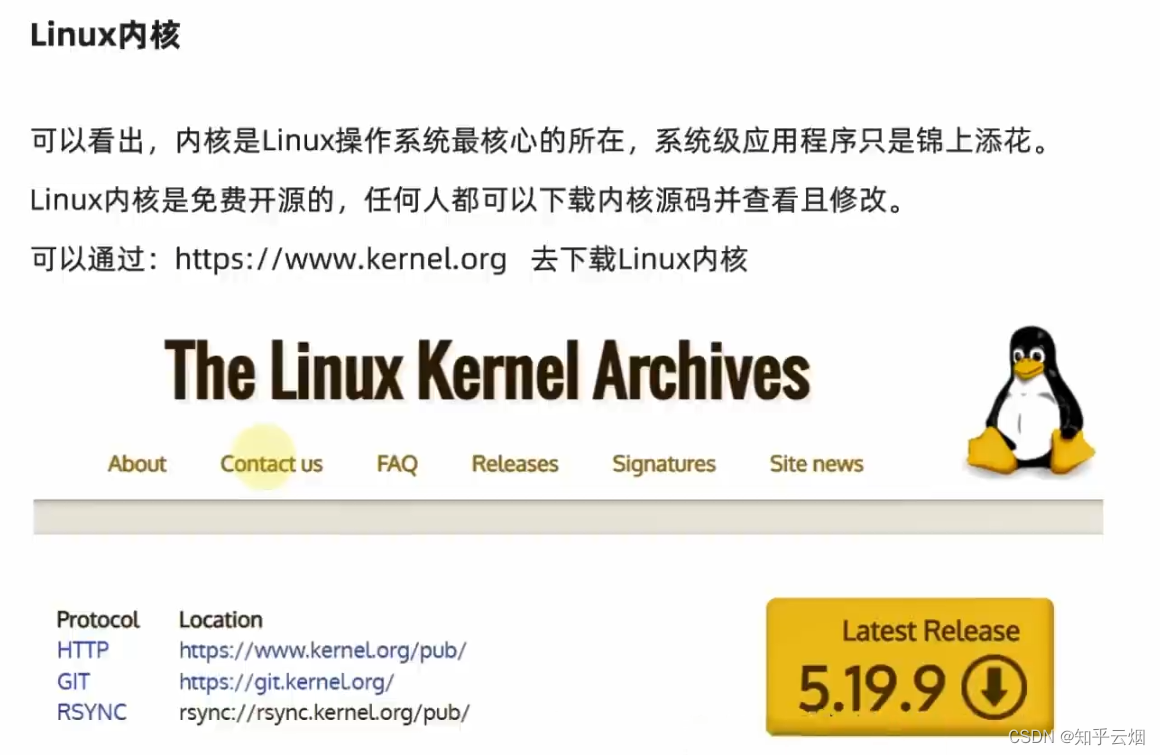
4.Linux的发行版
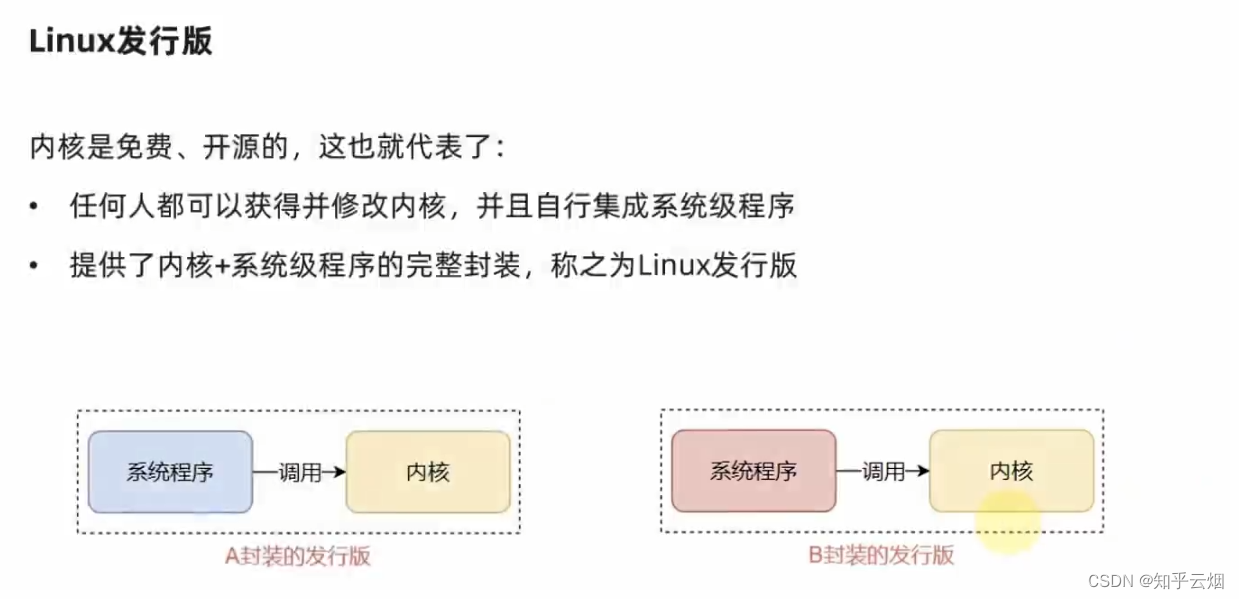
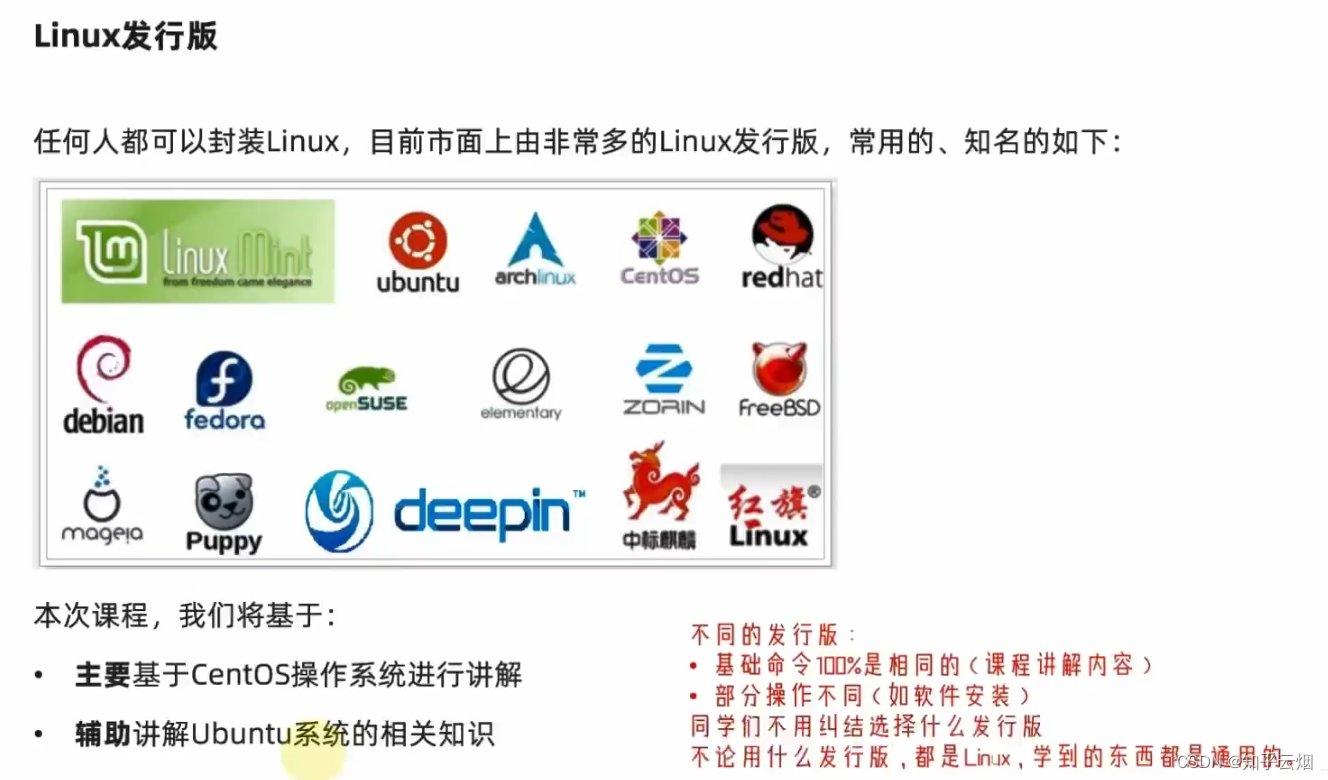
5.本小节的总结
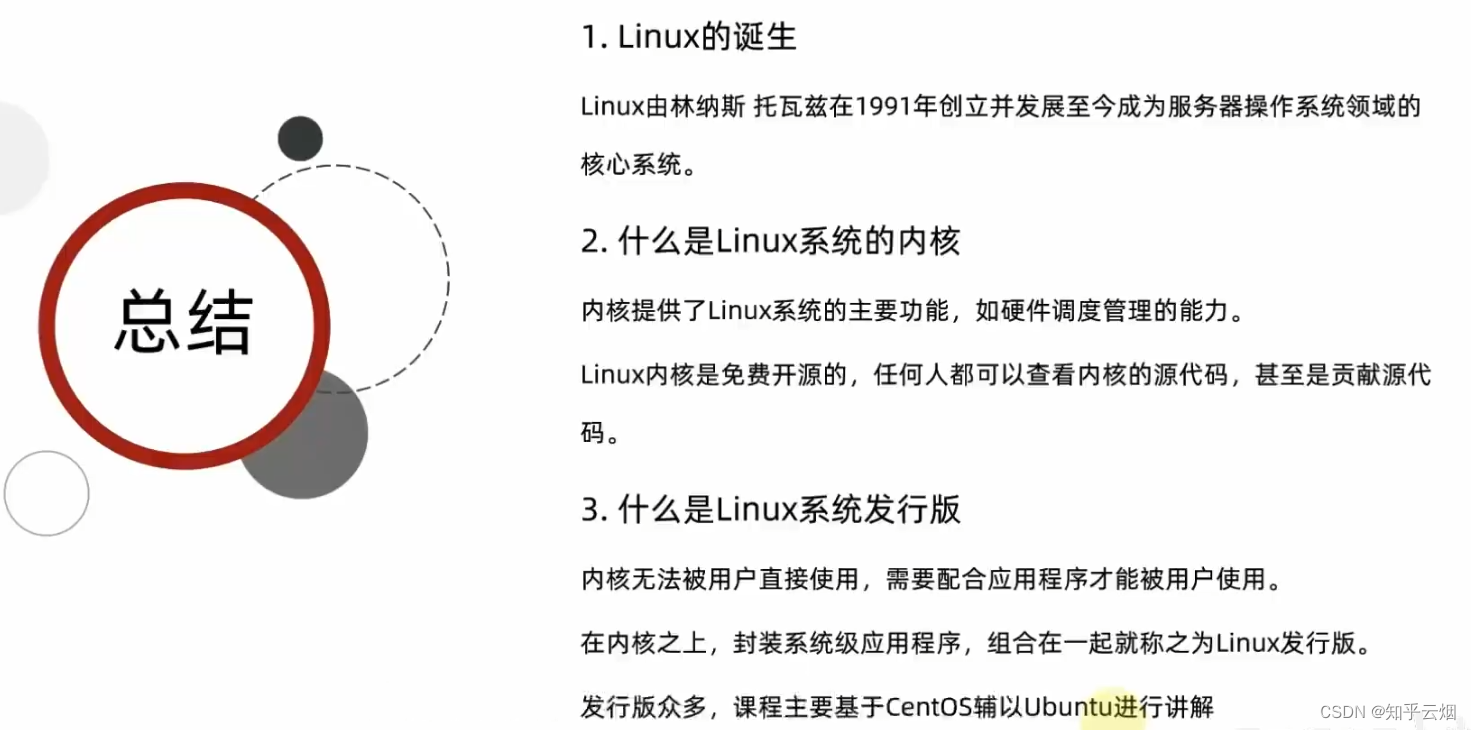
四、虚拟机介绍
1.学习目标
了解什么是虚拟机、了解为什么要使用虚拟机。
2.为什么要使用虚拟机、什么是虚拟机
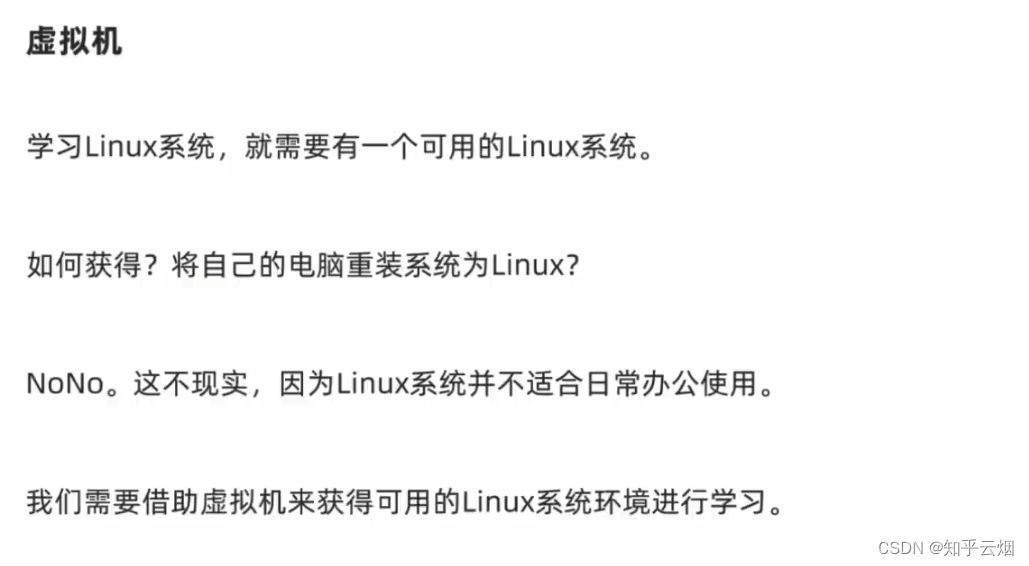
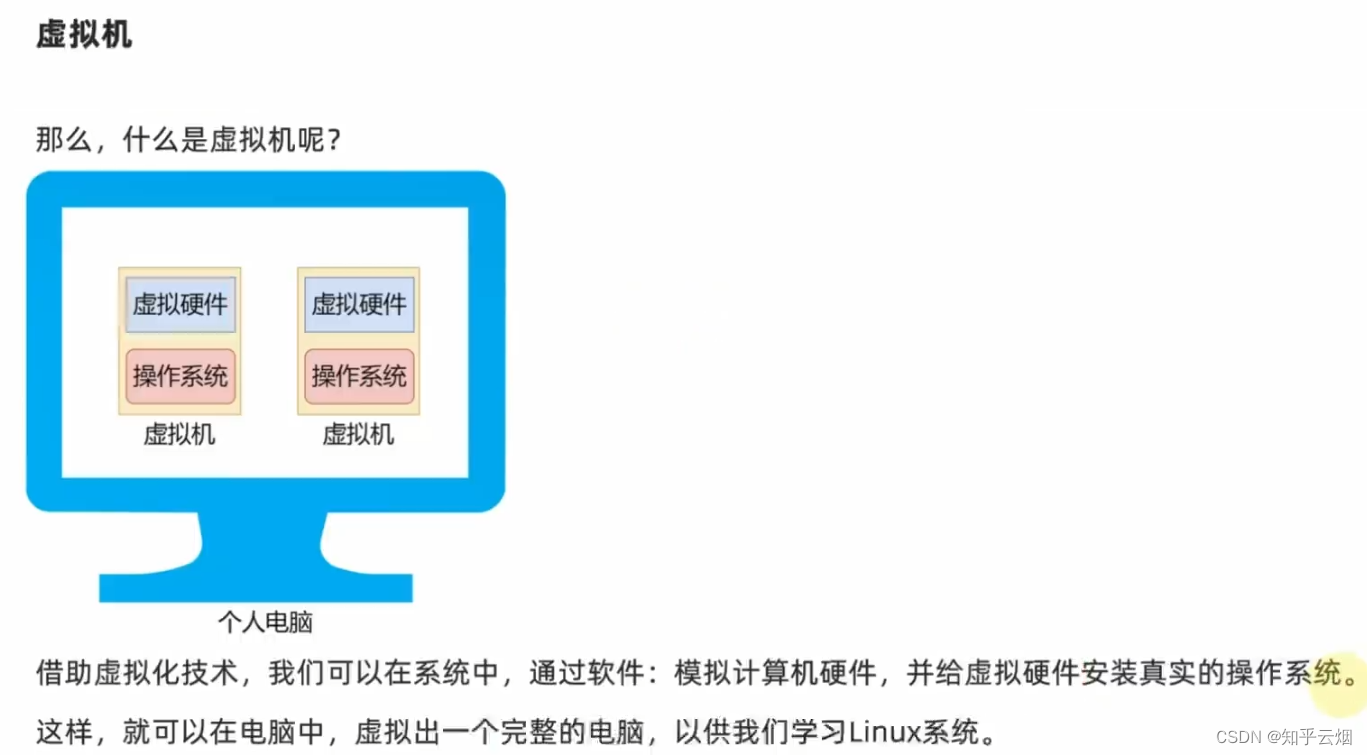
3.本小节的总结
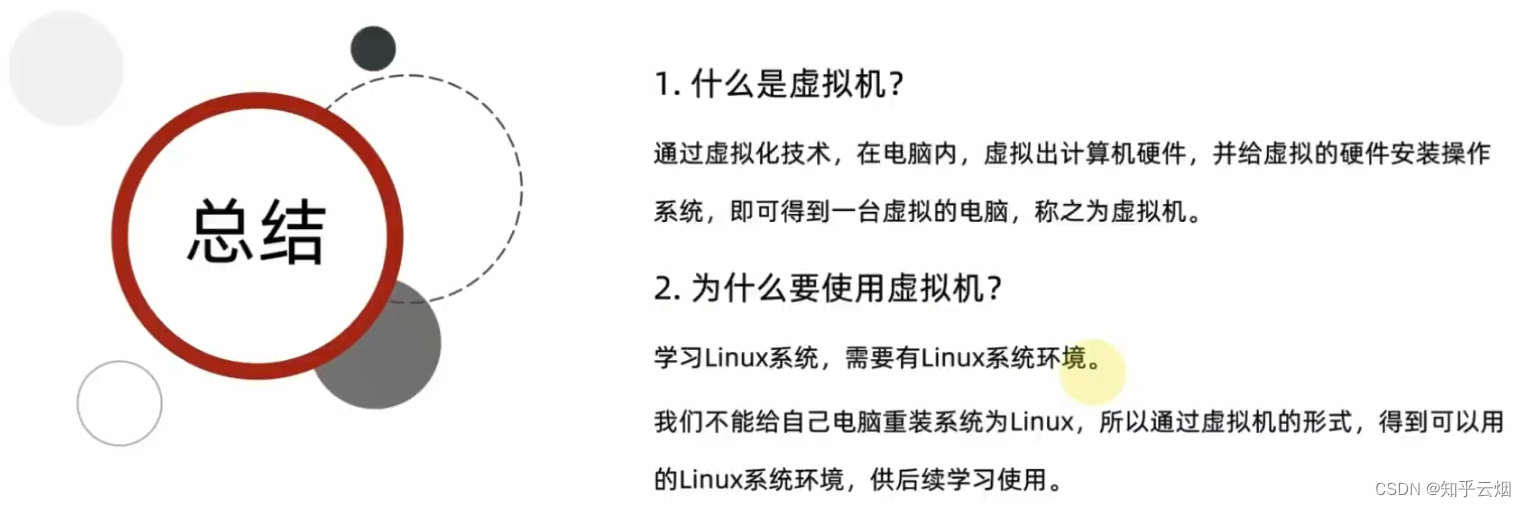
五、虚拟机VMware WorkStation的安装
1.学习目标
了解VMware WorkStation软件、完成VMware WorkStation软件的安装。
2.虚拟化软件

3.安装步骤
如下图,可以知道VMware官网,然后去浏览器中打开官网,选择试用版(只能免费使用一个月),然后选择Windows版的“立即下载”。(虽然某些途径能获取到免费的盗版,但是还是建议尽量使用正版。按理来说安装方法应该相同。)
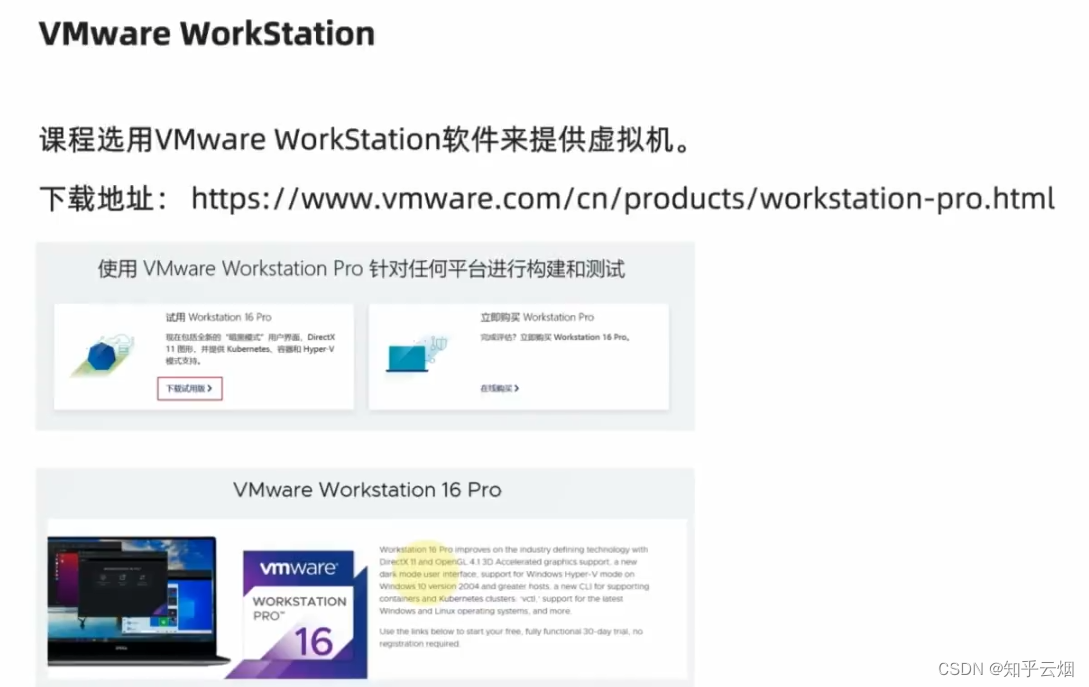
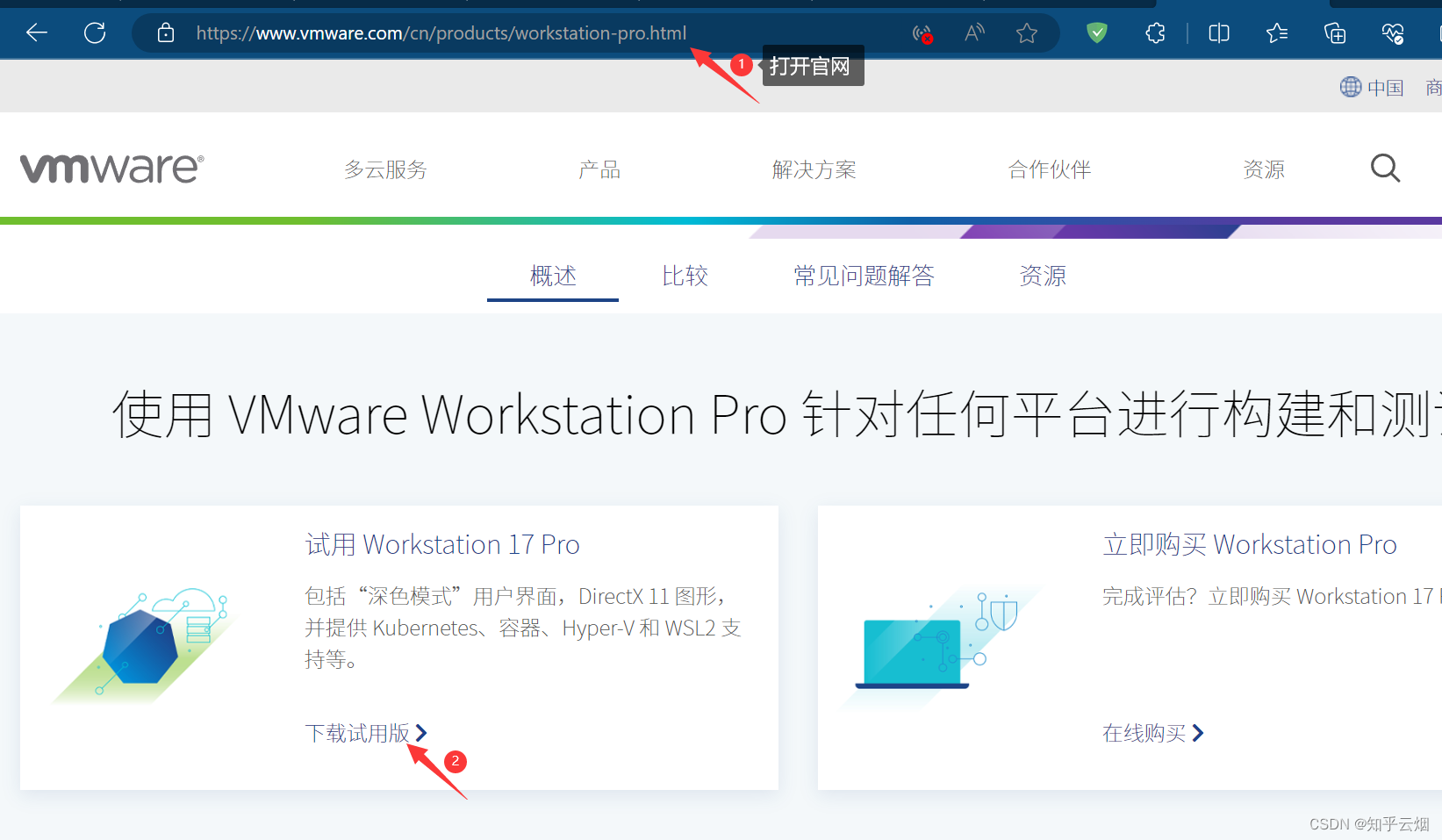
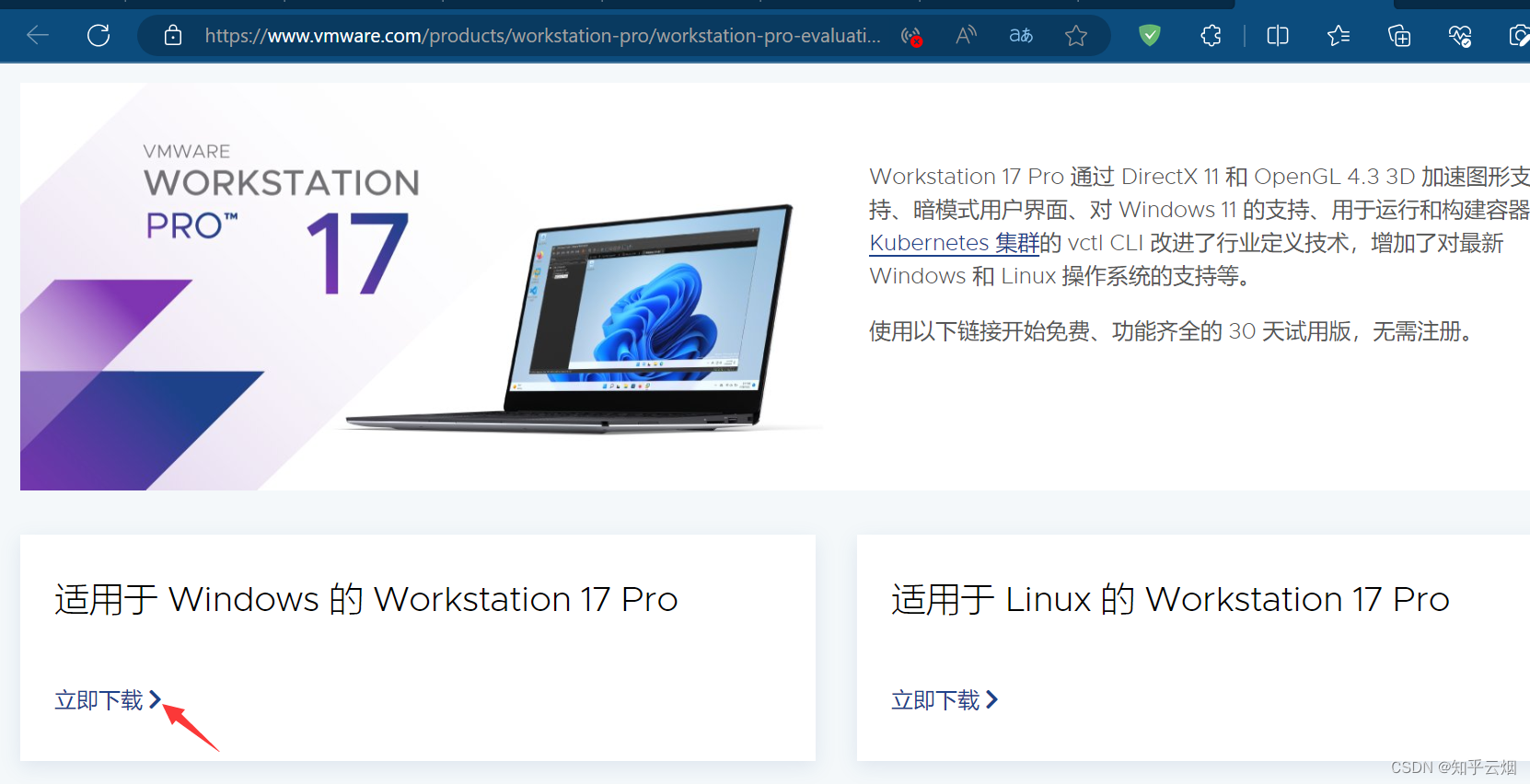
然后双击打开刚刚下载好的安装包,点击“下一步”。

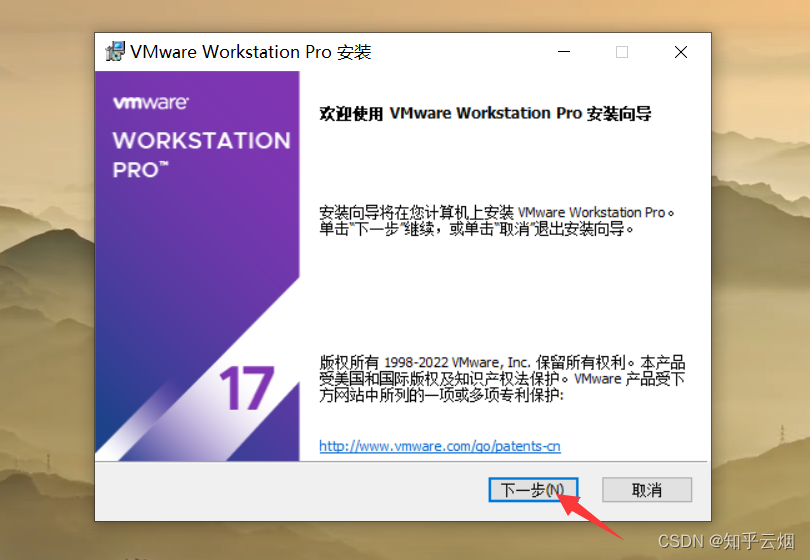
选择接受许可协议,点击“下一步”。
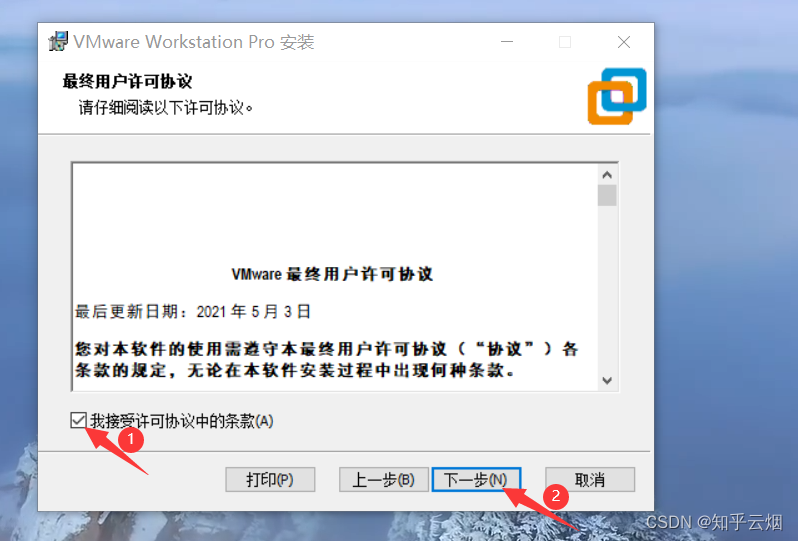
然后,如下图所示,更改路径后,点击确定,选择“下一步”。
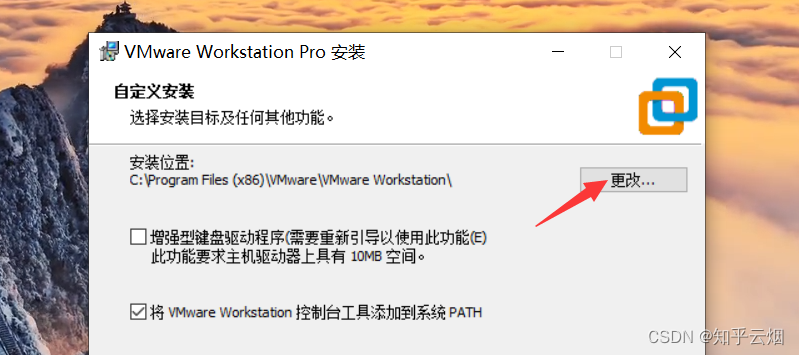
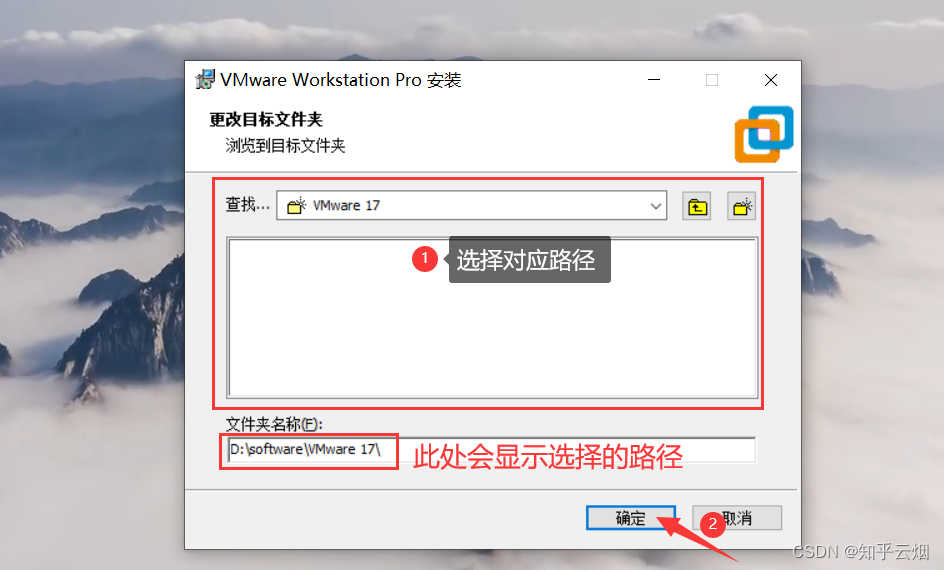
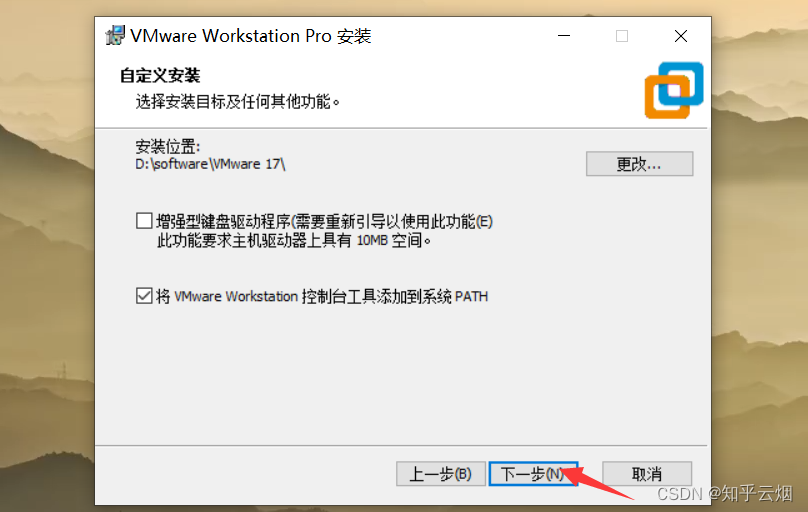
如下图,取消两个勾选,然后点击“下一步”。
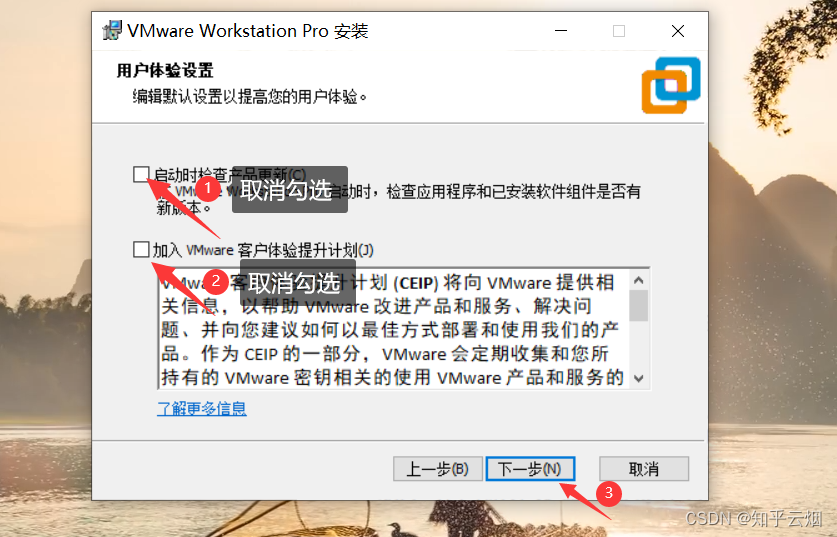
点击“下一步”,选择“安装”。
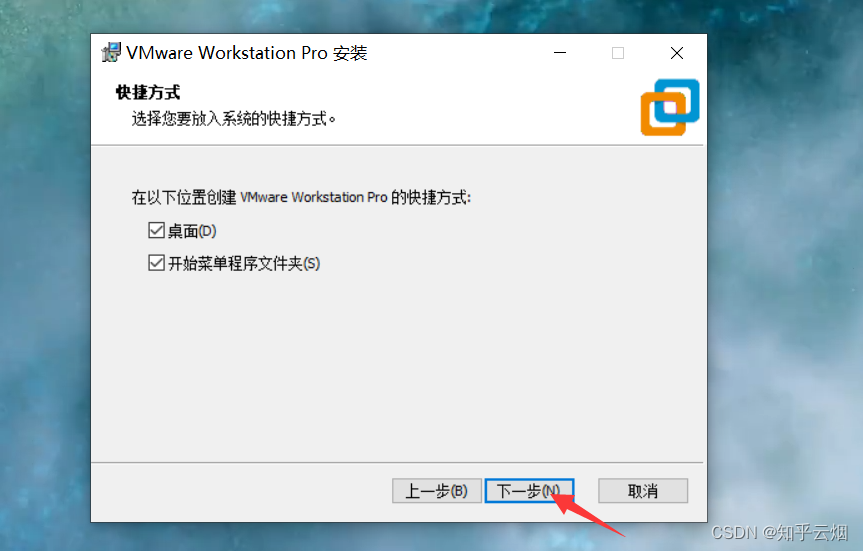
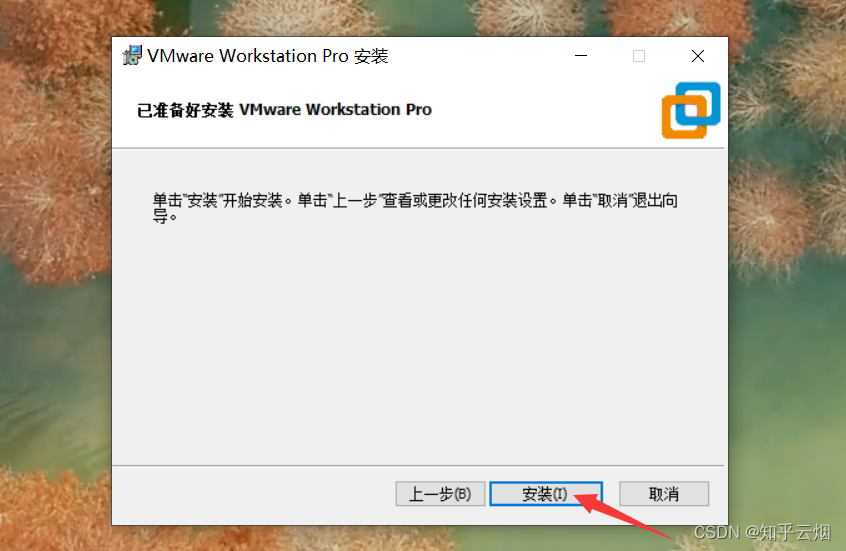
点击“完成”。(若有正版密匙,此处点击许可证,再输入密匙,点击“输入”,点击“完成”)
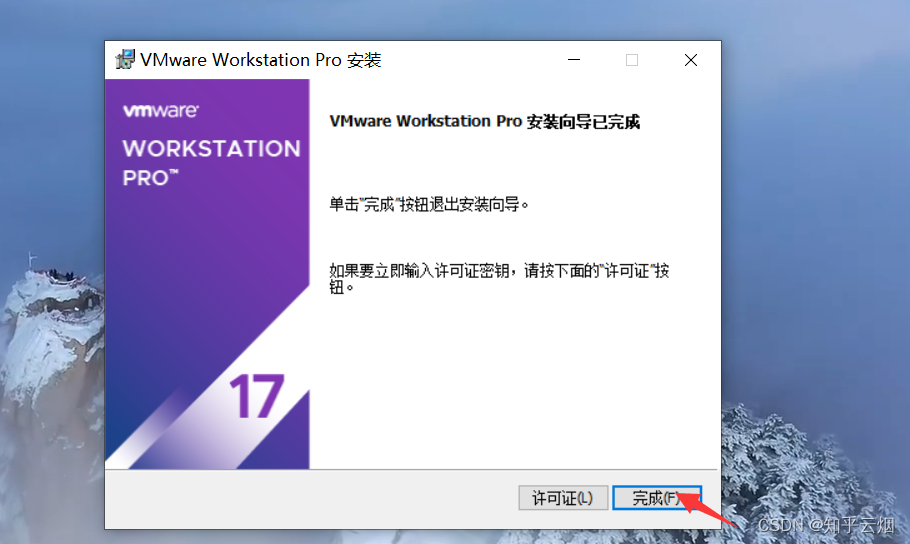
4.检查虚拟机VMware的虚拟网卡
为了确保VMware后续能够正常使用,需要去检查一下它的虚拟网卡有没有安装成功。如下图,打开设置里的“网络和Internet”,


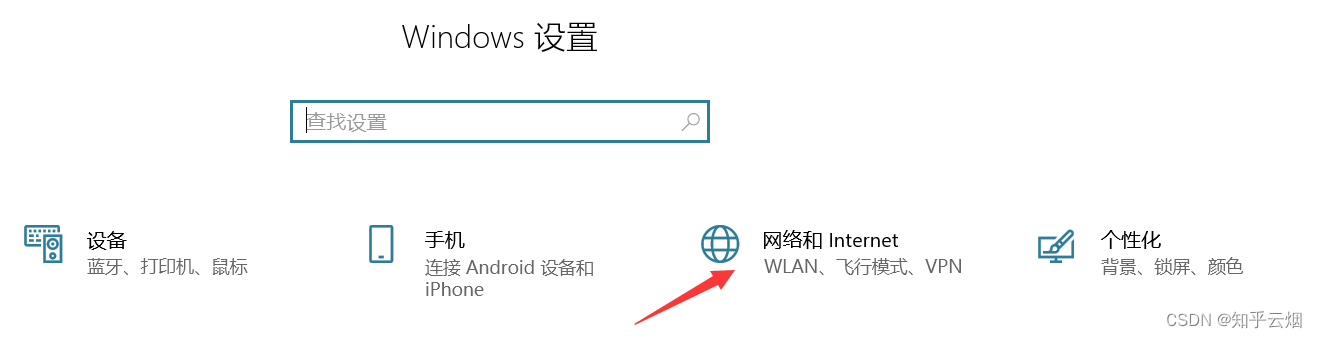
点击“更改网络适配器选项”,然后确定里面含有“VMnet1”和“VMnet8”两个网卡。
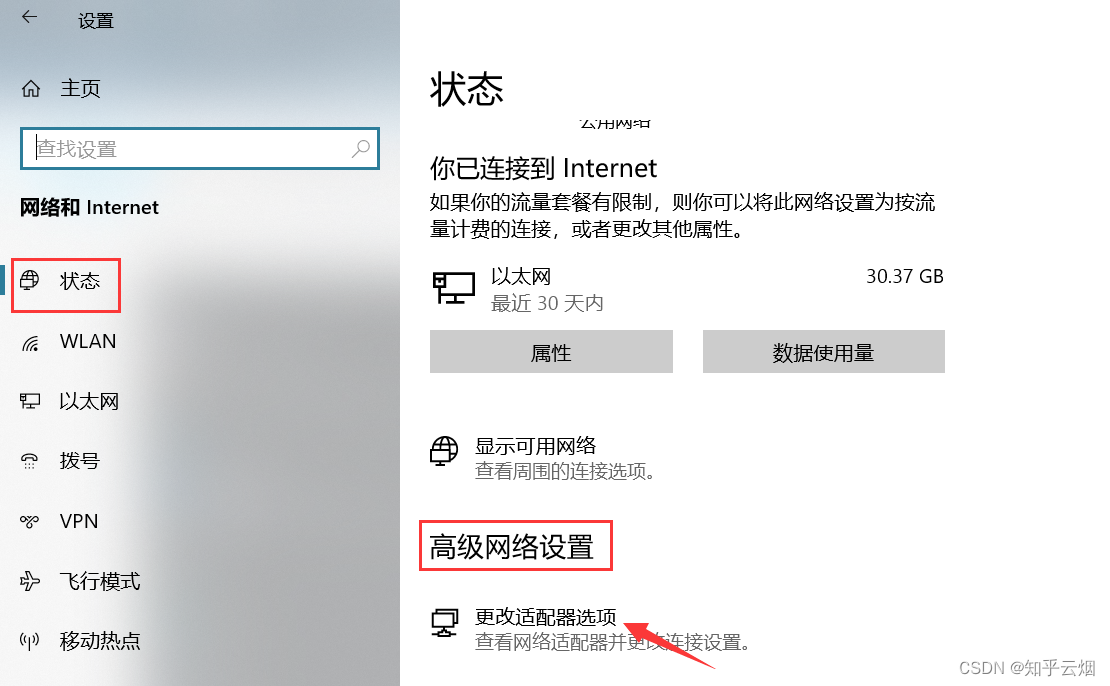
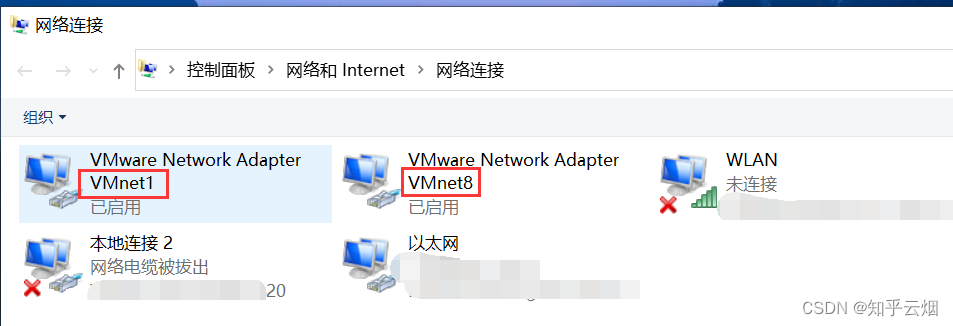
其实上述过程有更快的方法。使用快捷键Win+R,输入“ncpa.cpl”后回车。
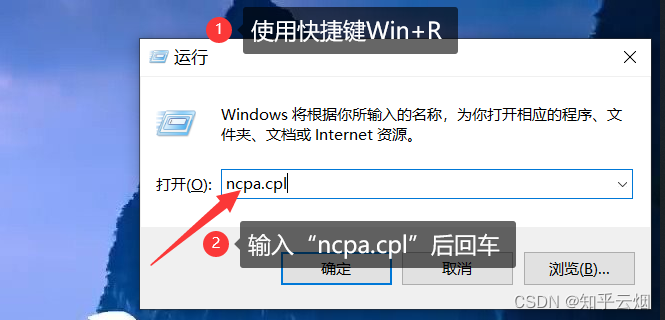
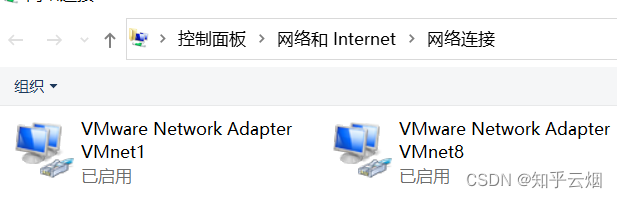
六、在VMware上安装Linux(CentOS)
1.学习目标
掌握使用VMware安装Linux(CentOS)虚拟机。
2.下载CentOS的iso镜像文件
镜像文件的获取途径(下面的链接的文件点击会弹出403,请去黑马的资料或者到阿里云或者一些大学的镜像网站里下载。其实本人也有对应文件,可是太大了,百度网盘不让上传):
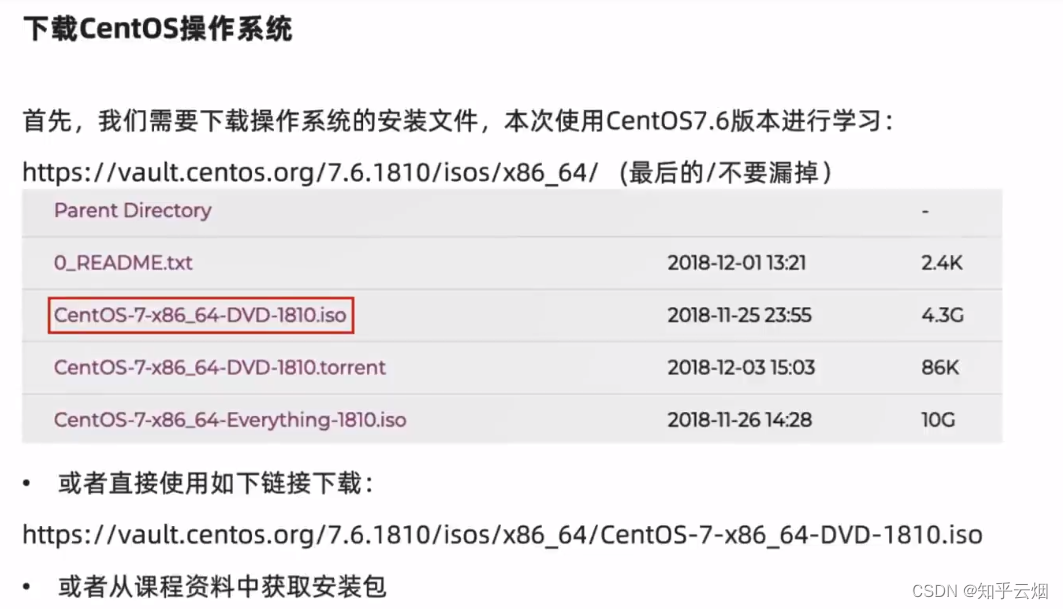
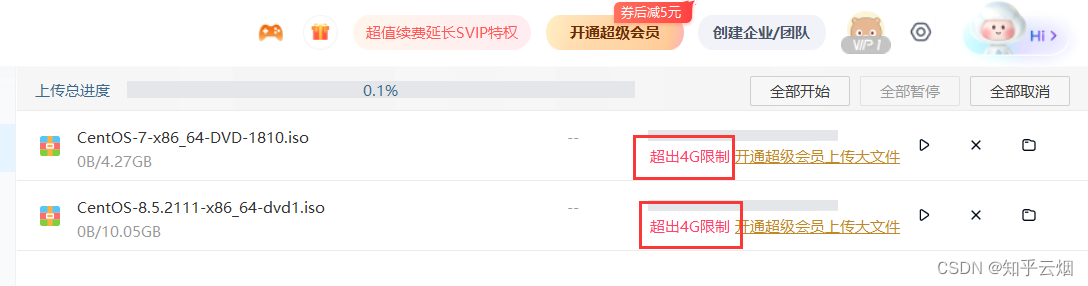
3.CentOS的安装过程
以管理员身份打开虚拟机VMware,在弹窗中点击“是”。(弹窗截屏不了,无法附上)
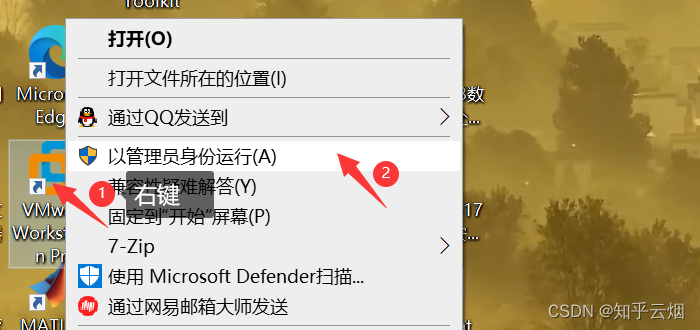
点击“创建新的虚拟机”,选择“典型”,点击“下一步”。
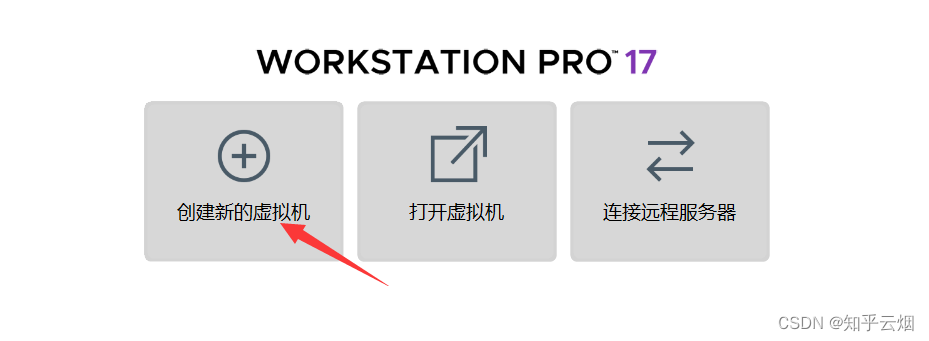
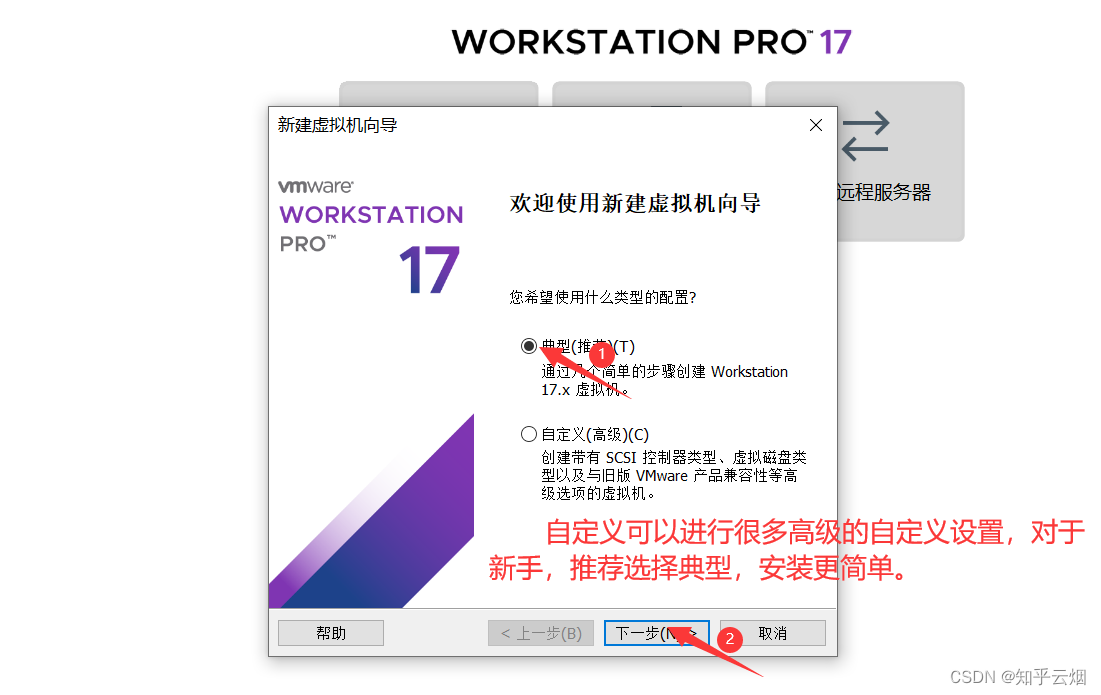
选择操作系统对应的路径,点击“下一步”。
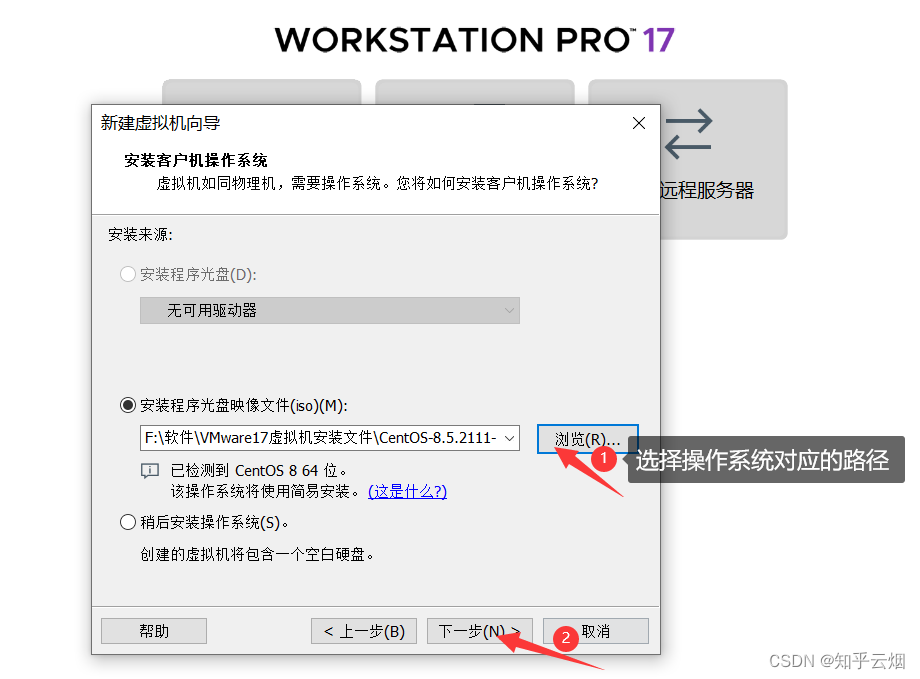
然后填写账户名、用户名和密码,点击“下一步”。
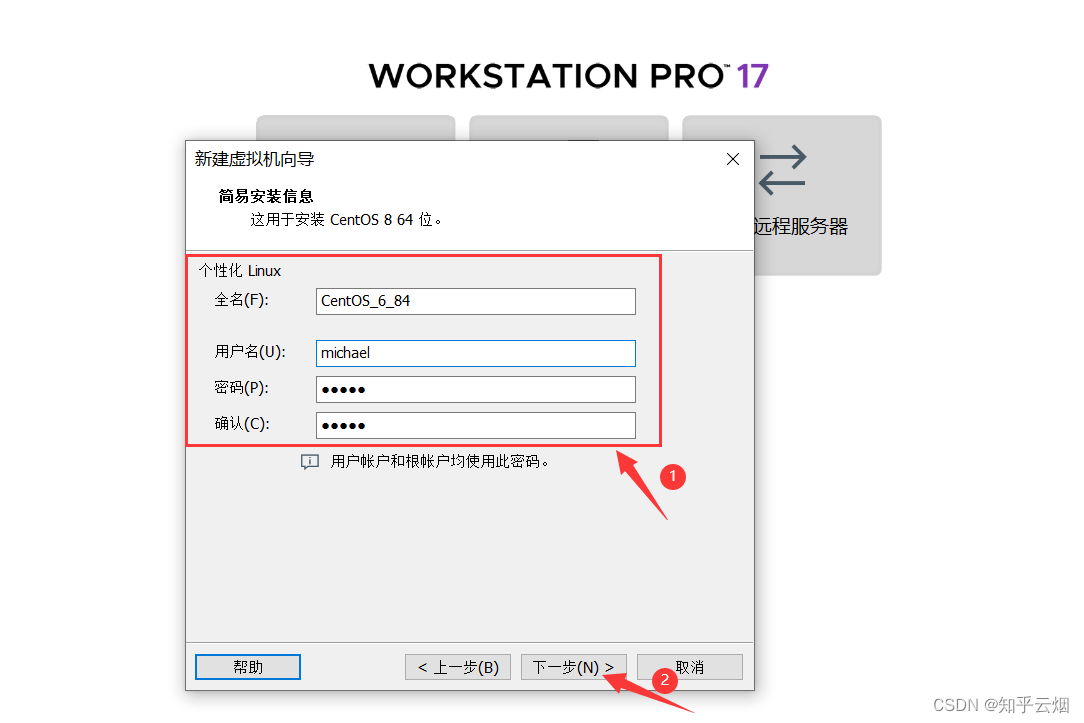
选择操作系统的安装路径(推荐不要安装到C盘),点击“下一步”。
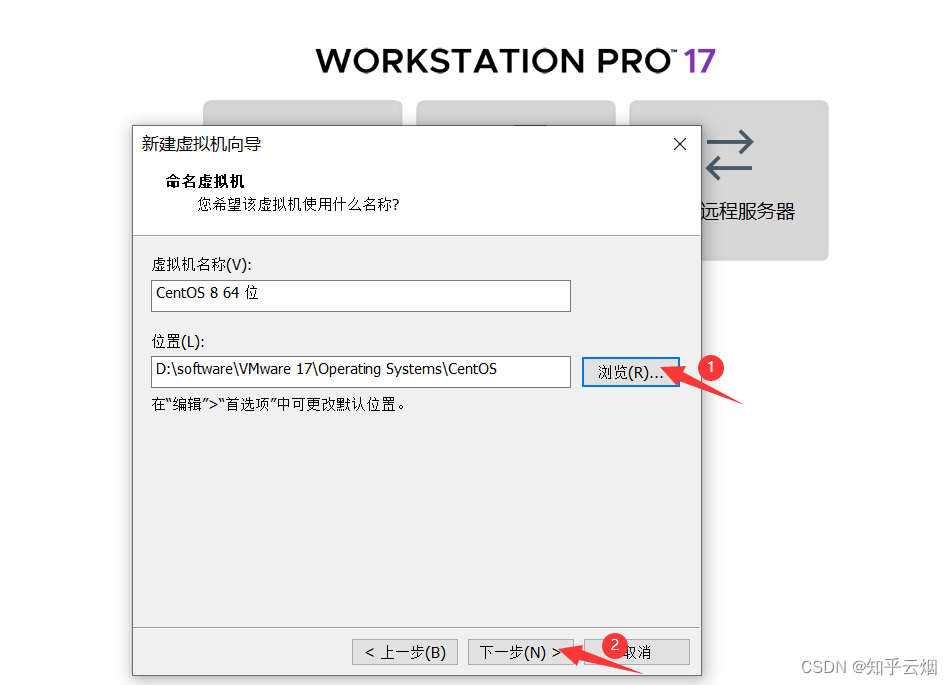
根据需要设置虚拟硬盘的大小(如果需要继续学习本门课程,至少需要40GB),点击“下一步”。

勾选创建后开启虚拟机,点击“完成”。(如果还想更改参数,可以点击“自定义硬件”)
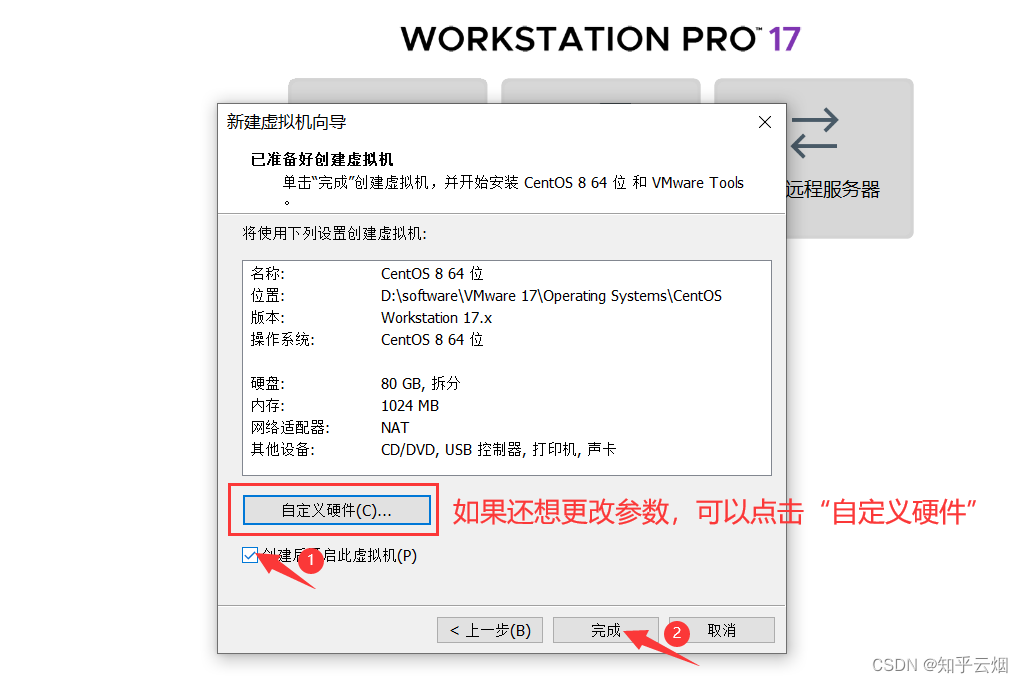
等待安装完成,然后会在我的计算机下面显示安装的操作系统。然后,如下图,点击账户,输入密码,点击“Sign in”登陆CentOS系统。
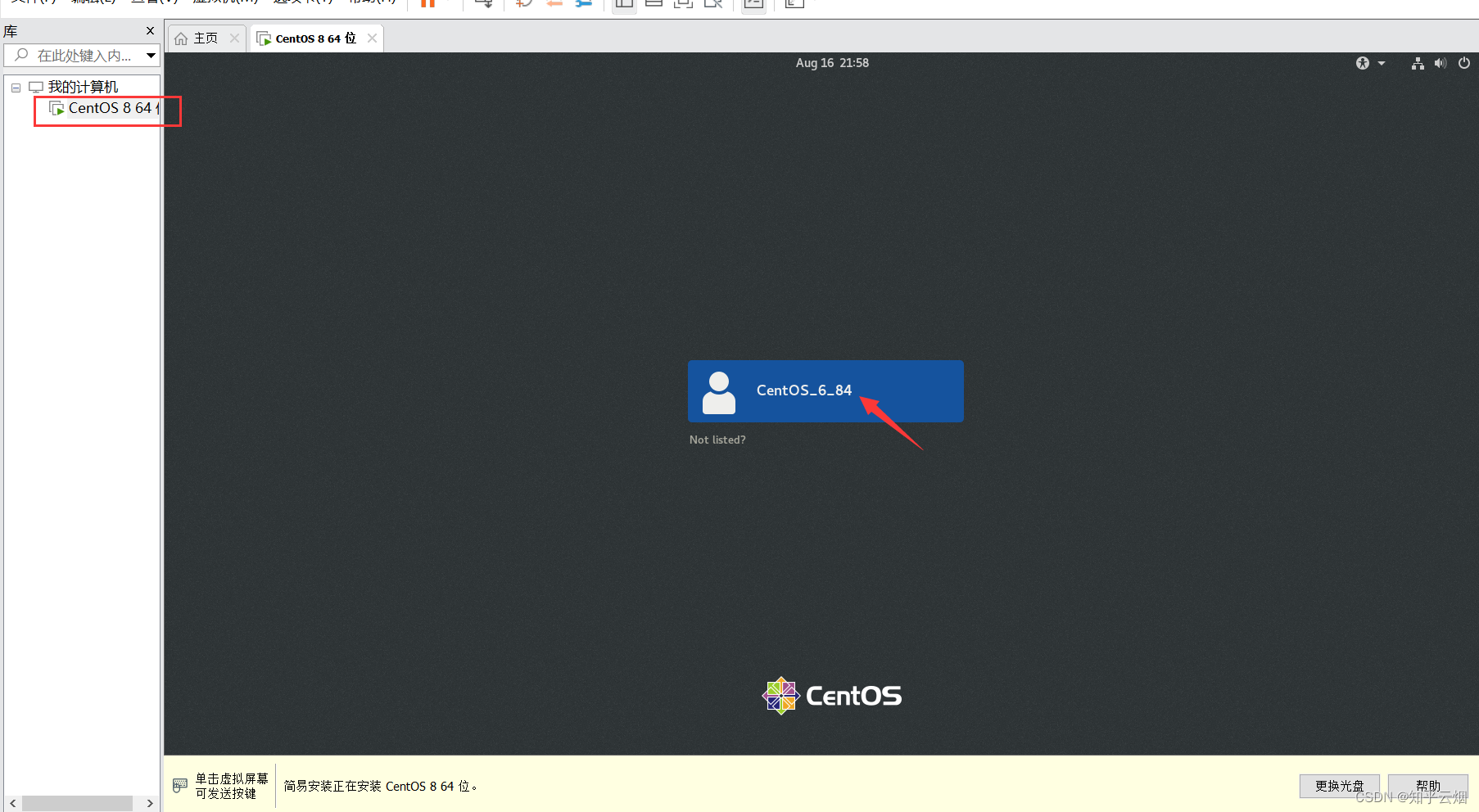
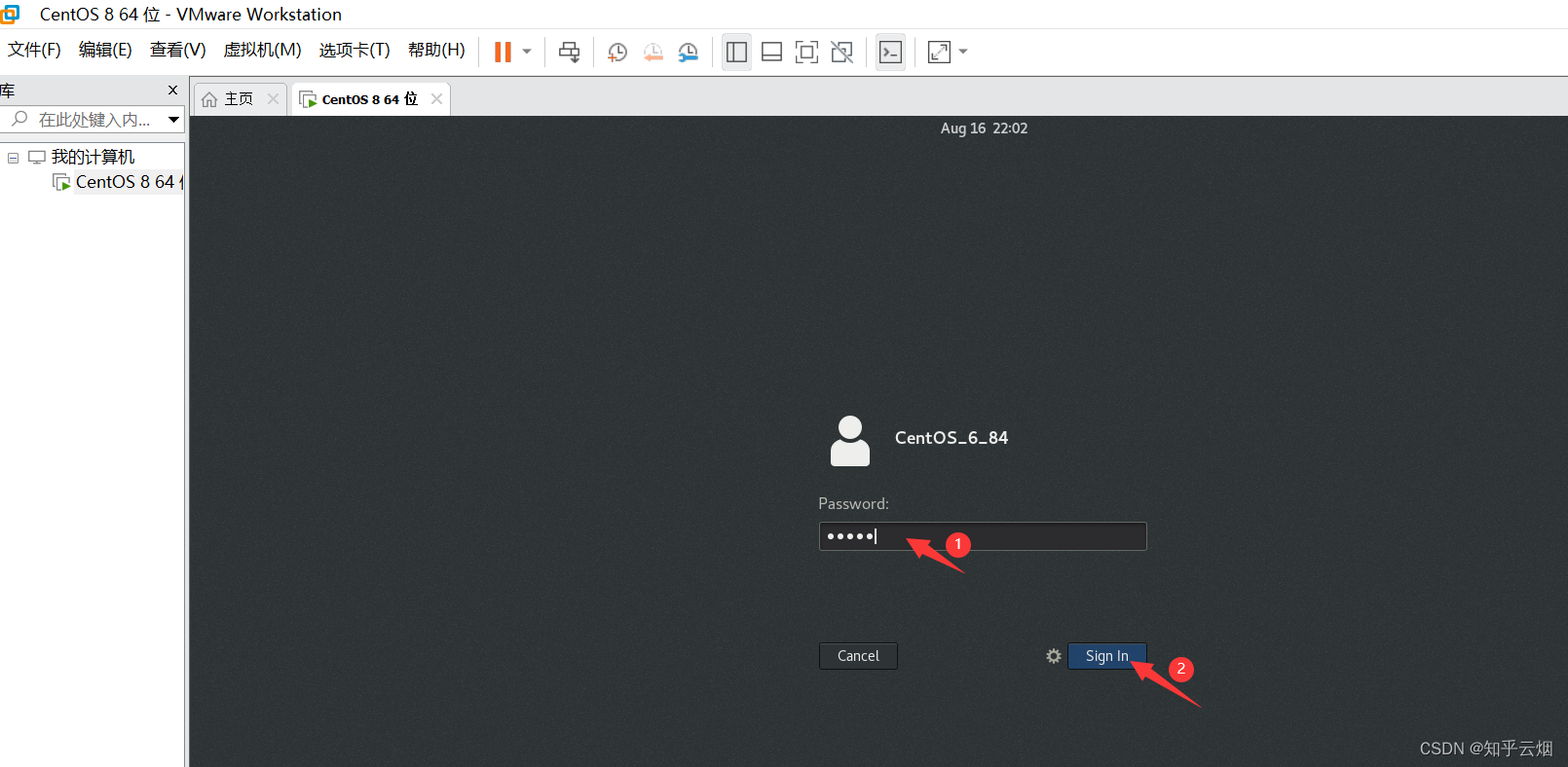
至于Mac如何安装虚拟机和Linux操作系统请参考链接:MacOS安装VMware Fusion并安装虚拟机。
4.配置中文环境
参考链接centos 8 设置中文环境、Centos 8 yum 提示 No URLs in mirrorlist 更改方法、实验二 基于Wireshark抓包以及基于Libnids的UDP抓包实验,本人给出了下面更为详细的步骤。
如下图,首先打开命令行窗口,然后输入一堆命令。
locale 注:查看当前字符集,看看有没有zh_CN.utf8
su - 注:进入超级管理员权限
sudo sed -i -e "s|#baseurl=http://mirror.centos.org|baseurl=http://vault.centos.org|g" /etc/yum.repos.d/CentOS-* 注:将下载源更换为阿里源等镜像源
yum install -y langpacks-zh_CN 注:没有zh_CN.utf8就安装中文配置,有就跳过此命令
vi /etc/locale.conf 注:打开配置文件
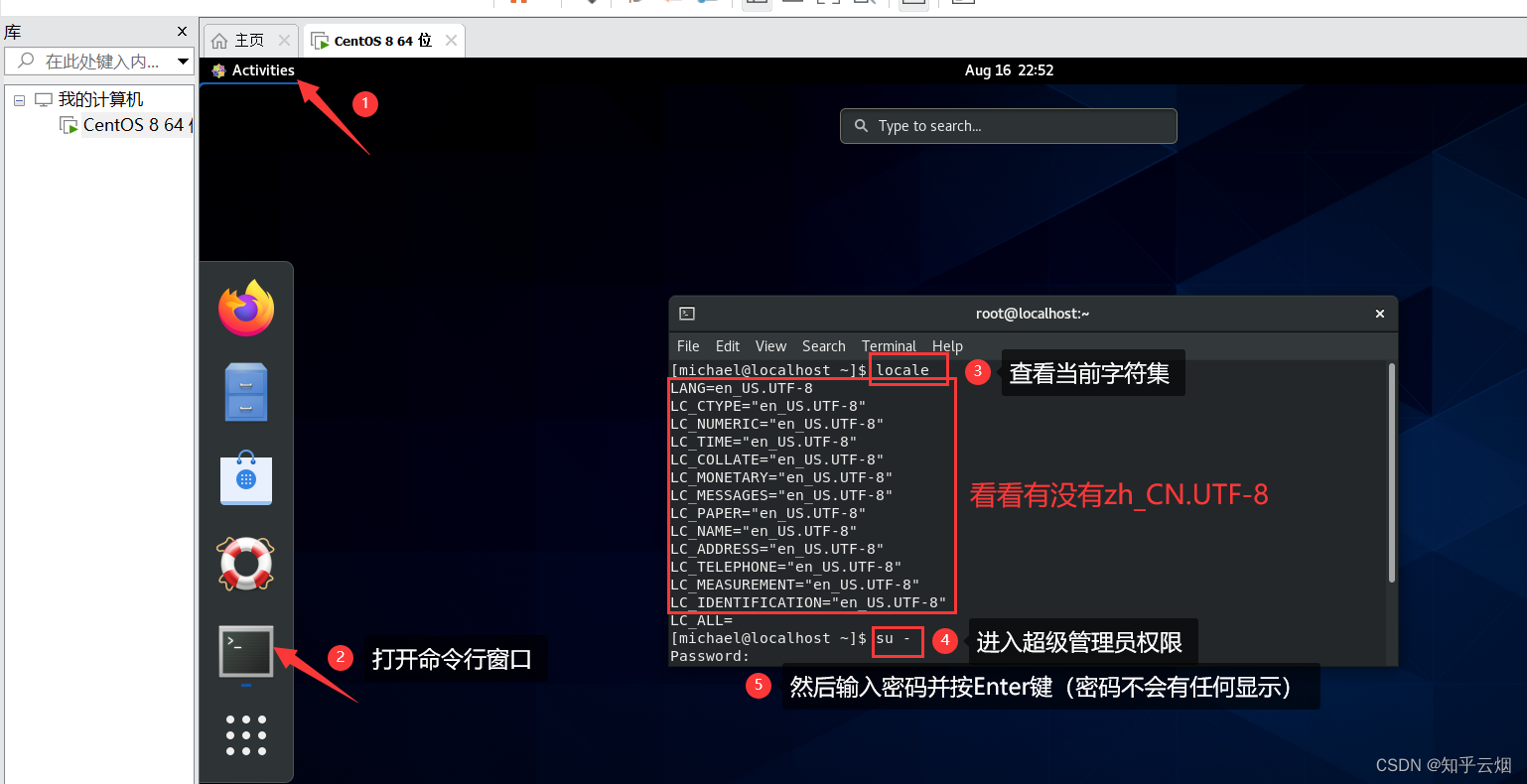

输入“vi /etc/locale.conf”打开语言的配置文件,输入字母i进入编辑模式,命令行底端出现INSERT提示。

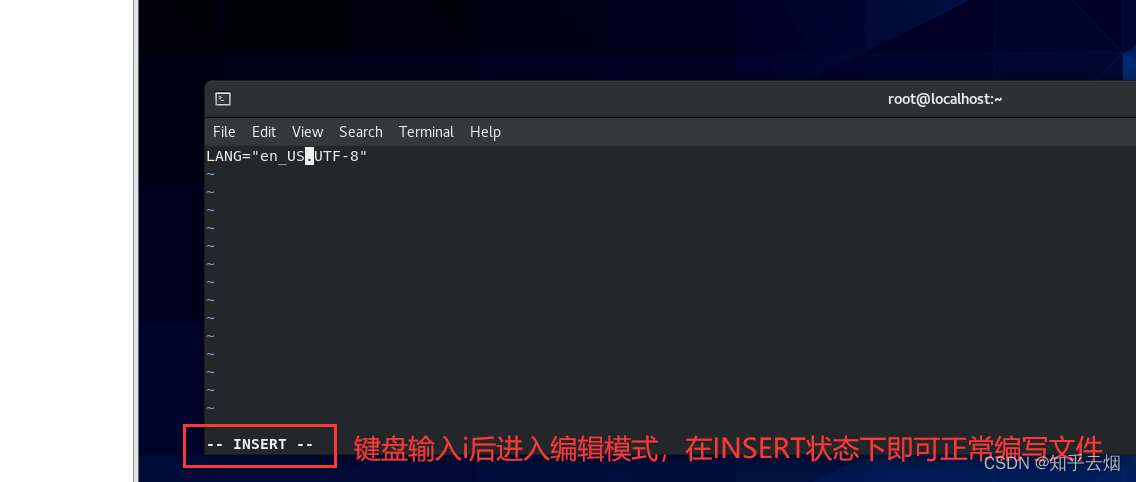
然后更改语言配置为“LANG=“zh_CN.UTF-8””。然后再按ESC,输入“:wq”,按Enter键退出并保存。

再输入重启命令“reboot”,按Enter键后重启系统。然后再登陆一下系统,选择“保留旧的名称”(不建议把文件夹设为中文名字,不然再使用一些东西时可能会出现问题),就可以发现语言已经切换成中文了。

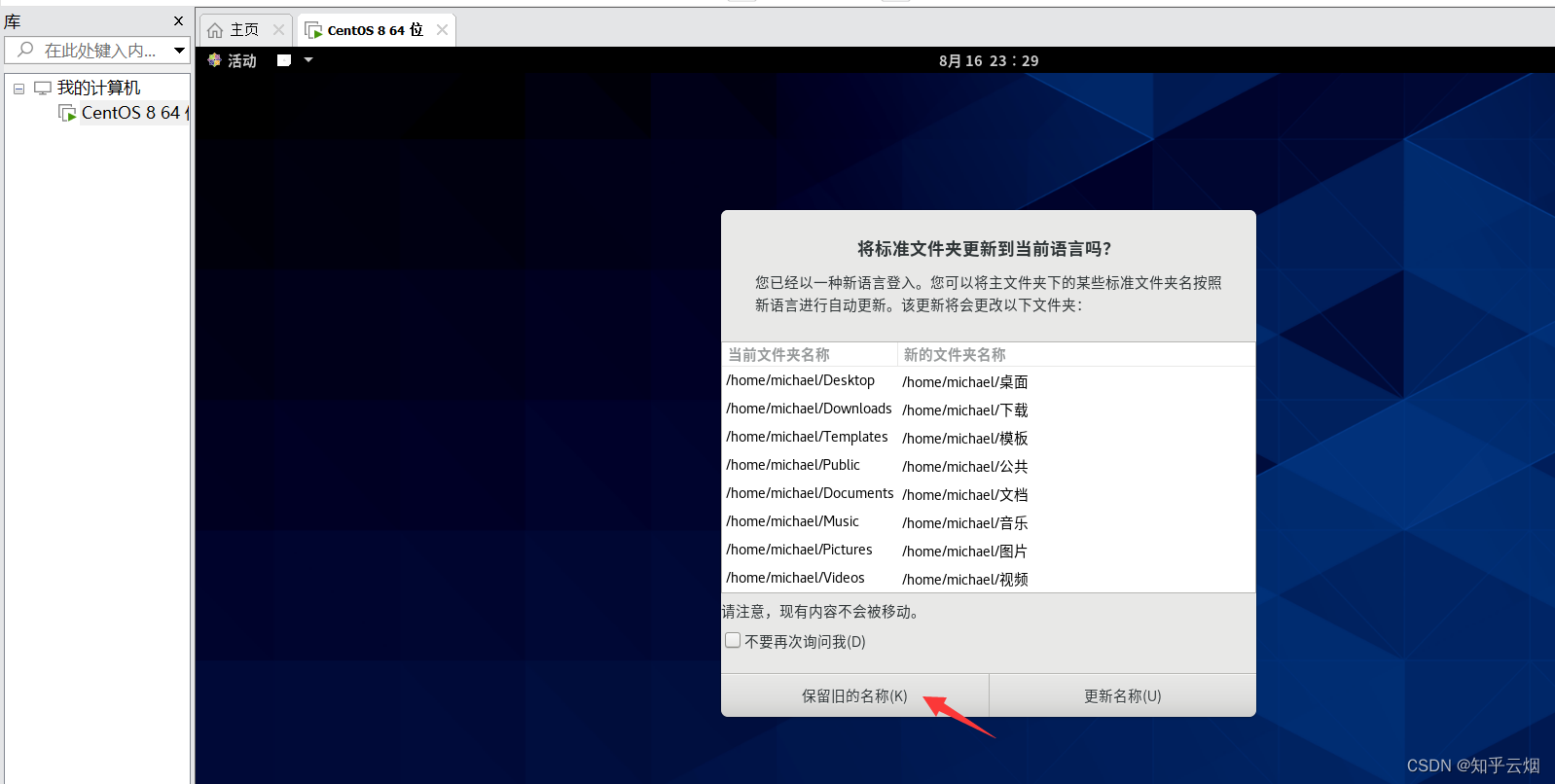
当不再使用虚拟机时,请先关闭操作系统,再关闭VMware,否则,可能会出现问题。

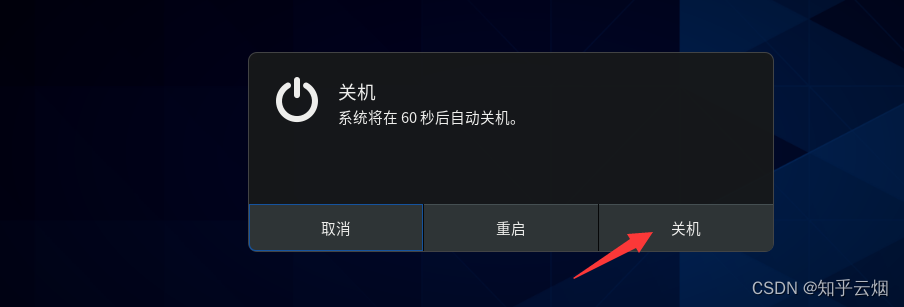
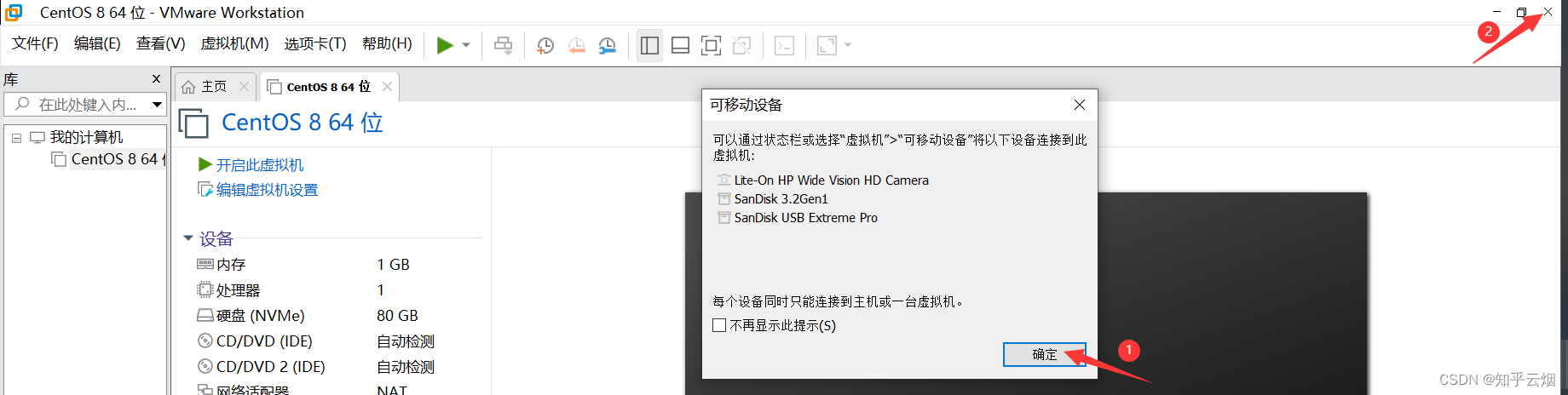
七、在VMware上安装Linux(Ubuntu)
注:本小节是本人新加的一节内容。
1.学习目标
掌握使用VMware安装Linux(Ubuntu)虚拟机。
2. 下载Ubuntu的iso镜像文件
打开Ubuntu官网,然后点击下载,选择“下载Ubuntu桌面版”,点击“下载22.04.3”。

3.Ubuntu的安装过程
以管理员身份打开虚拟机VMware,在弹窗中点击“是”。(弹窗截屏不了,无法附上)
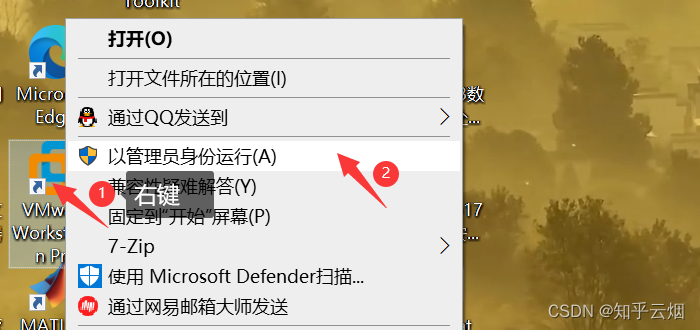
点击“创建新的虚拟机”,选择“典型”,点击“下一步”。

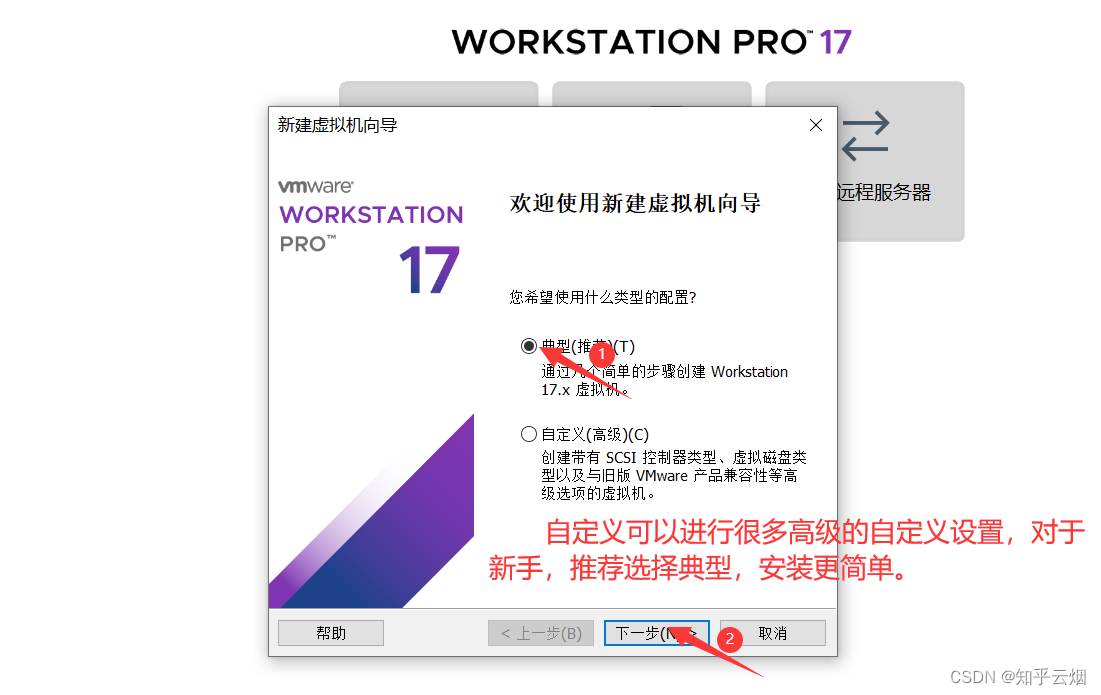
选择操作系统对应的路径,点击“下一步”。
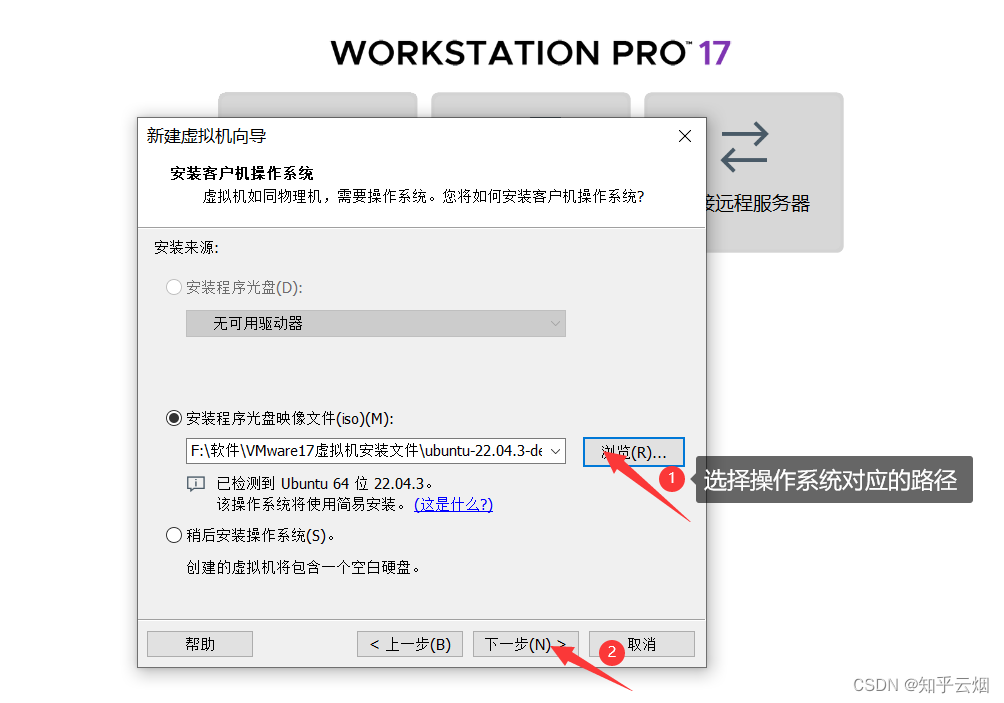
然后填写账户名、用户名和密码,点击“下一步”。
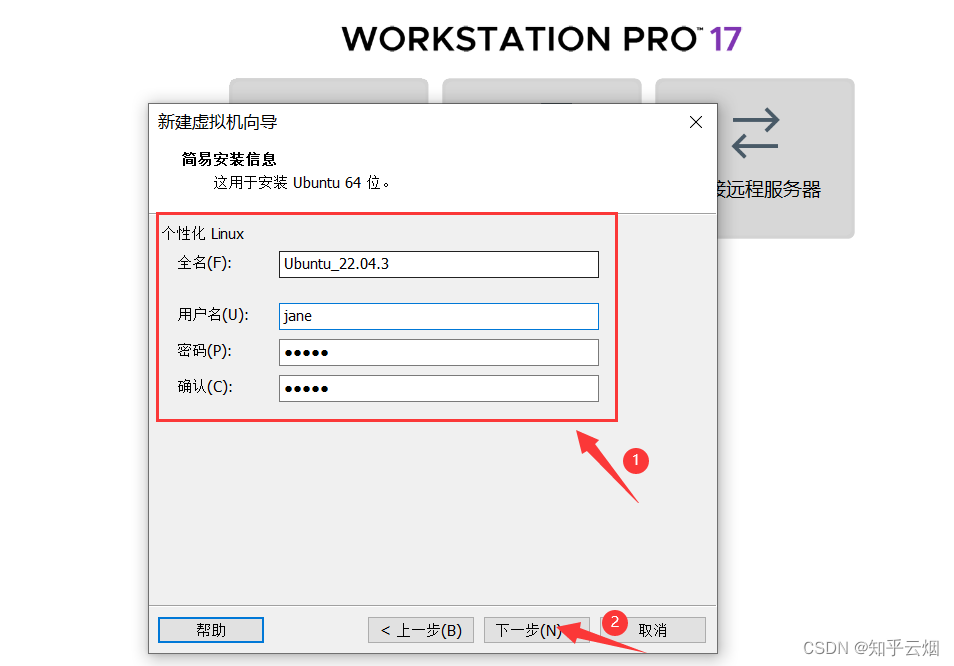
选择操作系统的安装路径(推荐不要安装到C盘),点击“下一步”。
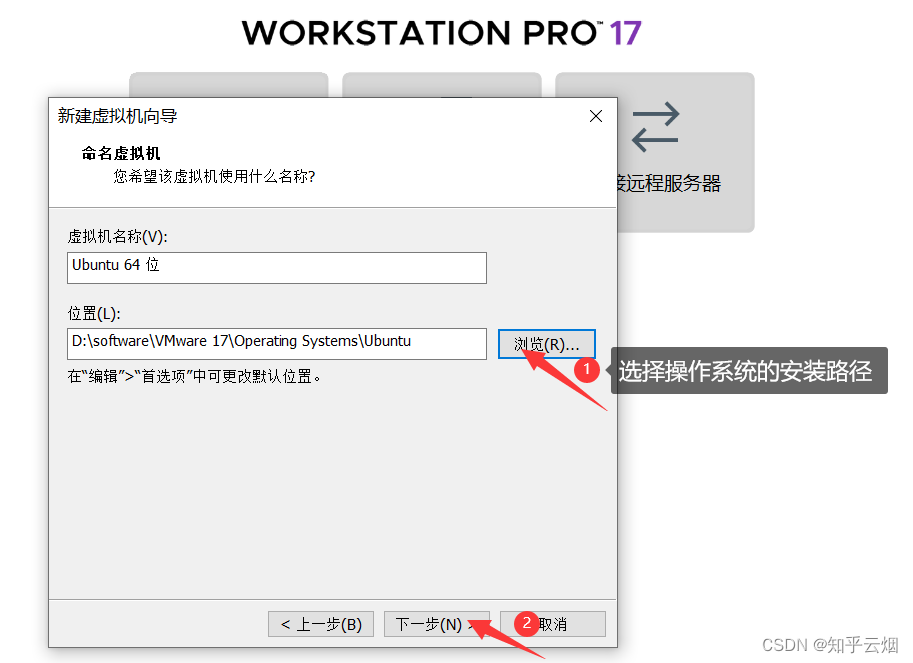
根据需要设置虚拟硬盘的大小,点击“下一步”。
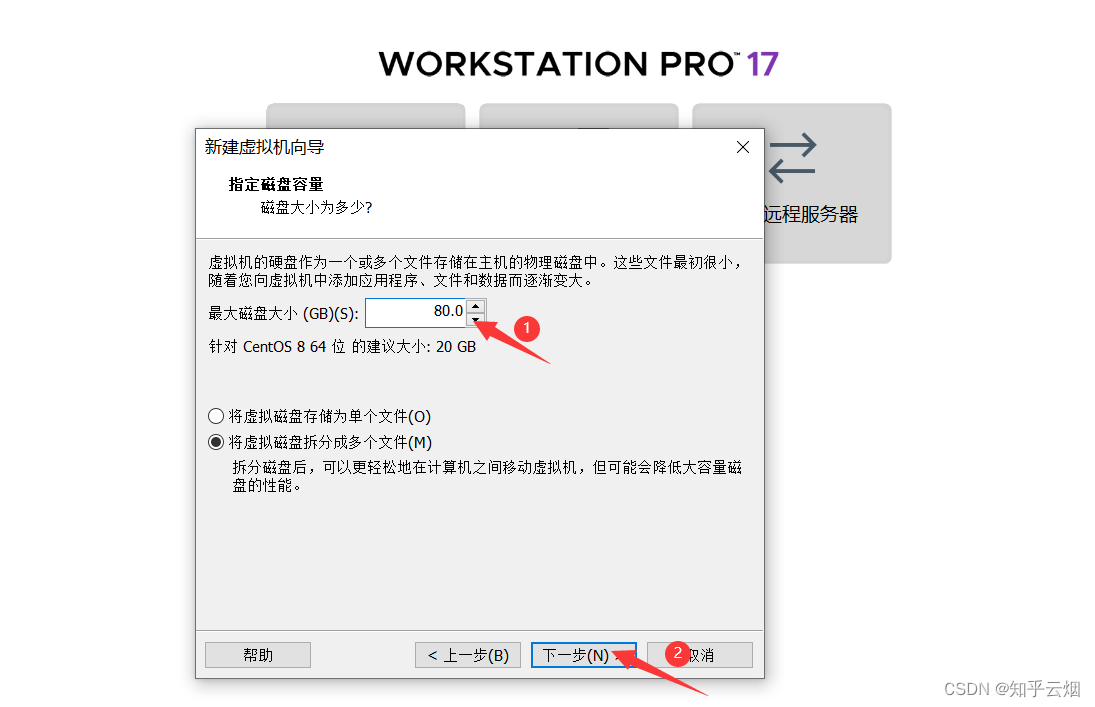
点击“自定义硬件”,然后修改参数。

勾选创建后开启虚拟机,点击“完成”。
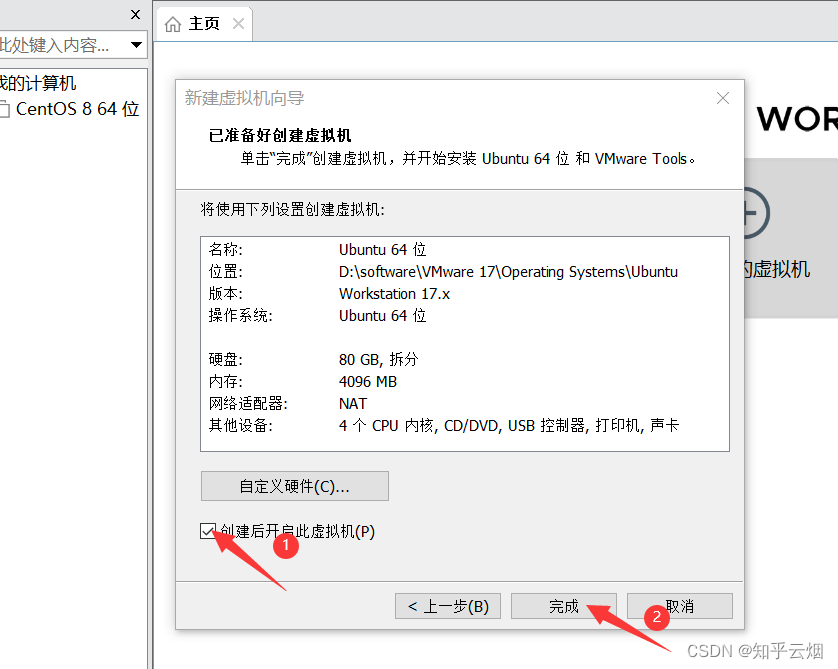
等待一阵后,在键盘布局Keyboard layout中选择中文Chinese,点击继续Continue。(如果出现“欢迎”那一页,就选择“中文(简体)”,点击“安装Ubuntu”。不知道是不是离开太久了,导致电脑休眠的缘故,本次安装没有见到欢迎的那一页。)
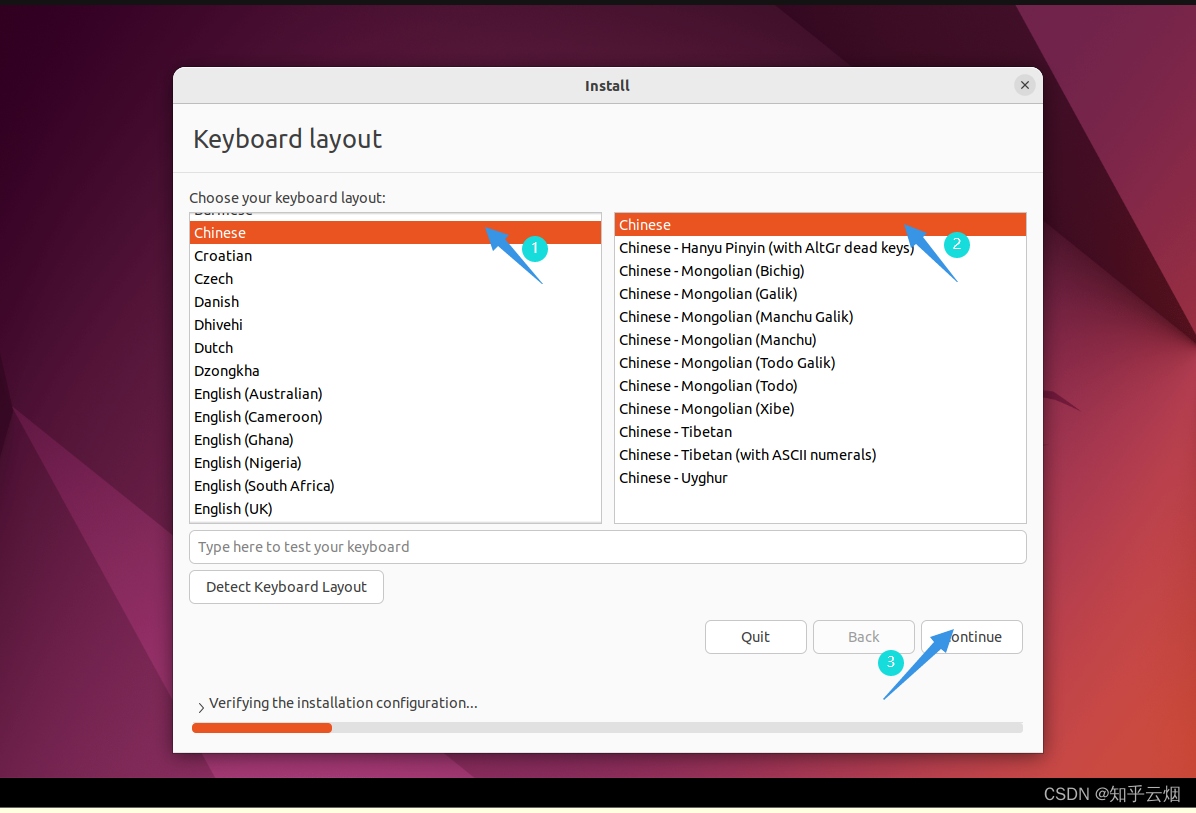
然后选择正常安装,选择安装时下载更新,点击继续Continue。
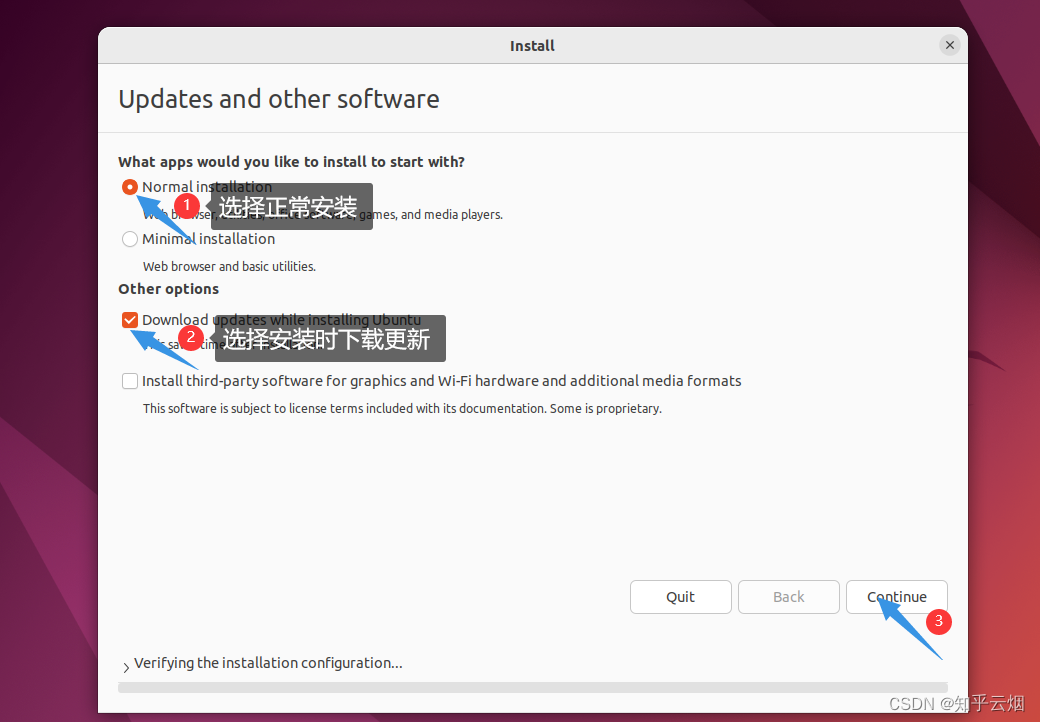
选择清除整个磁盘并安装Ubuntu(只是清除分配的虚拟硬盘),点击现在安装。
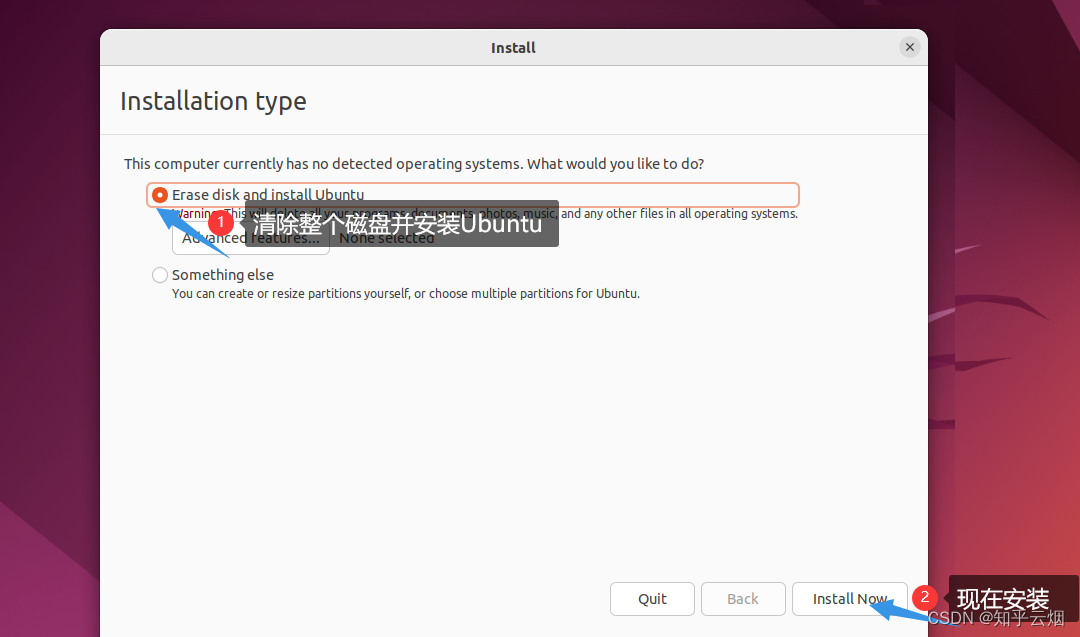
点击继续Continue。
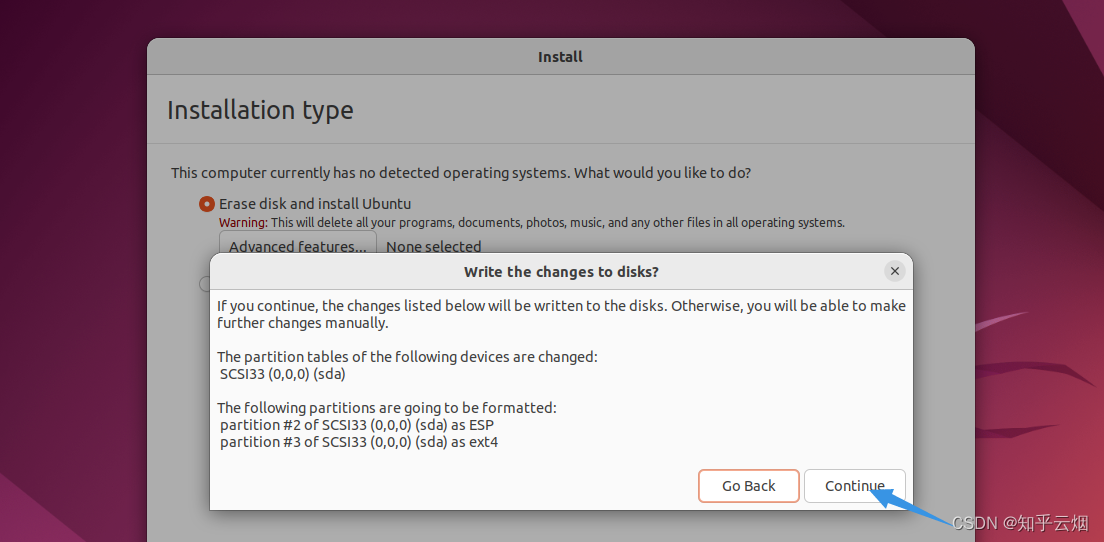
位置选择上海,点击继续Continue。
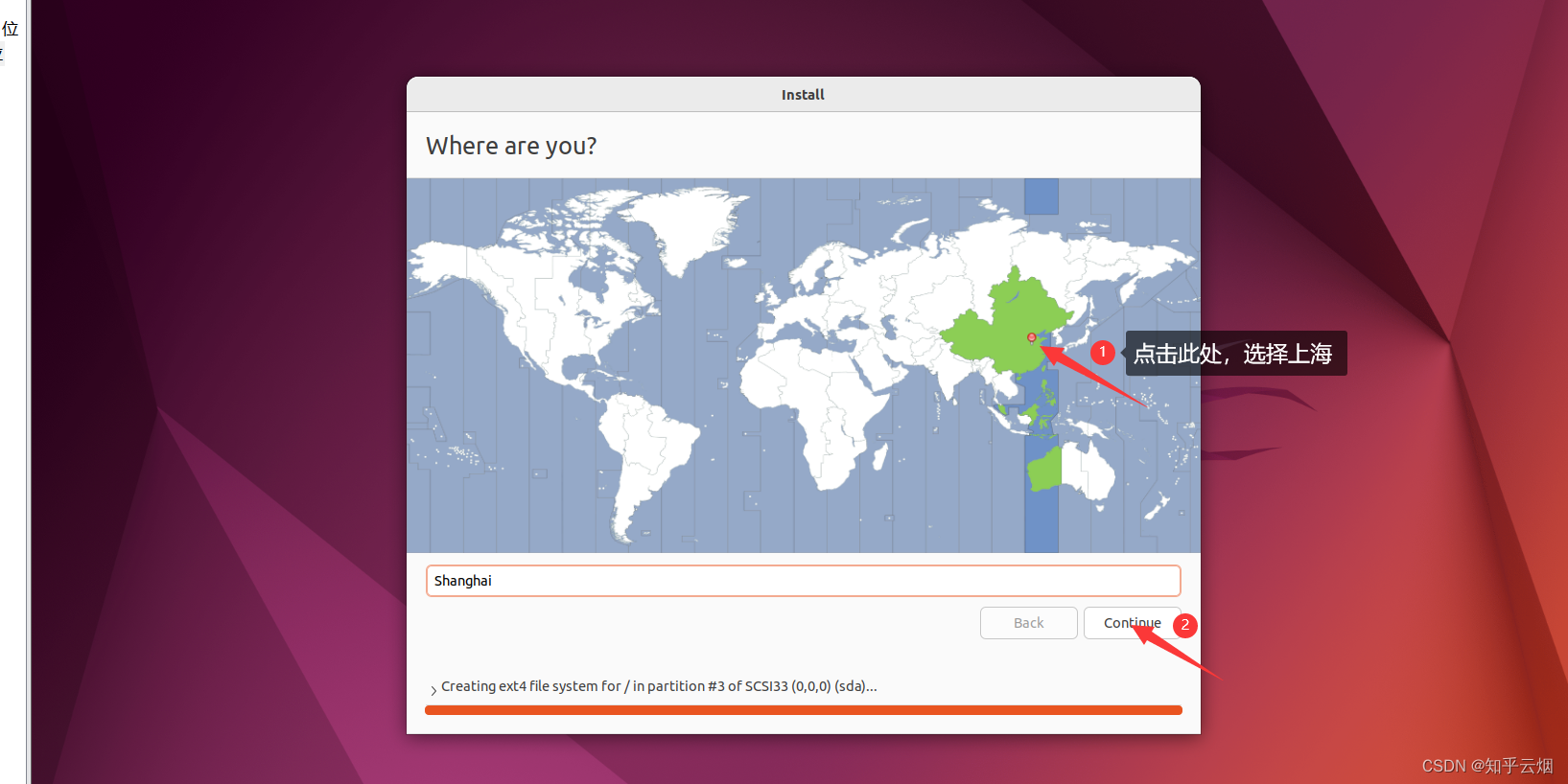
如下图,填写信息后,点击继续Continue。(计算机名应该取短点的名字,图中是系统随机生成的,安装时没注意)
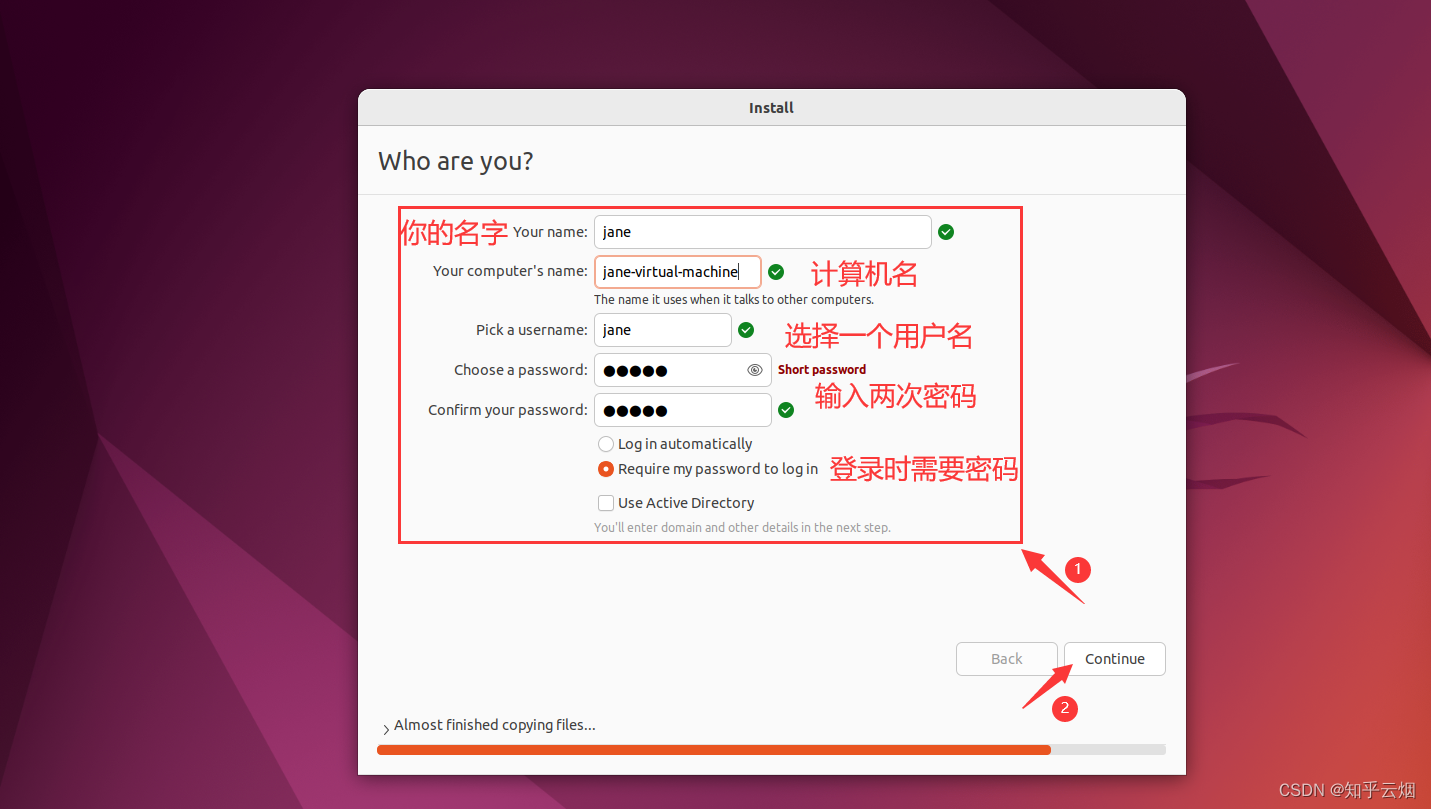
安装完成后,选择重启。
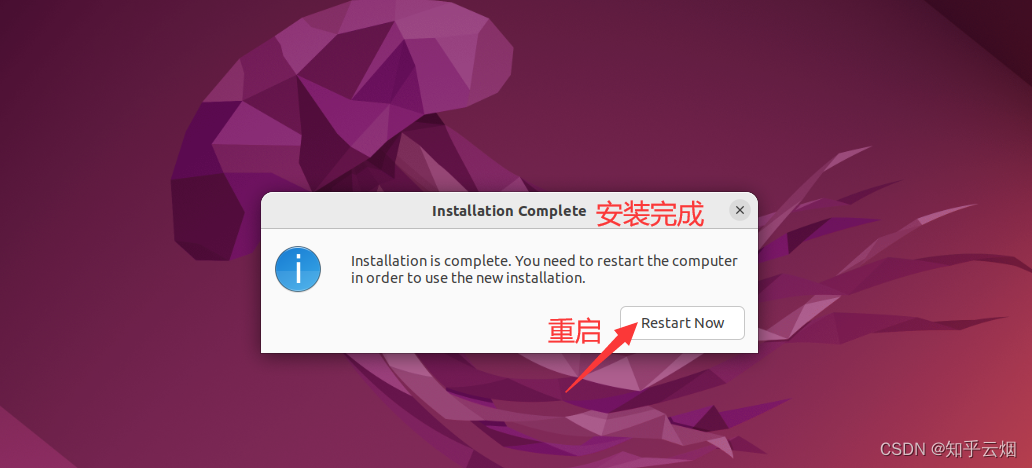
如下图,登录账号。


问是否更新软件,选择稍后提醒或者现在安装都可以(本人选的现在安装,然后点击,然后点击OK)。
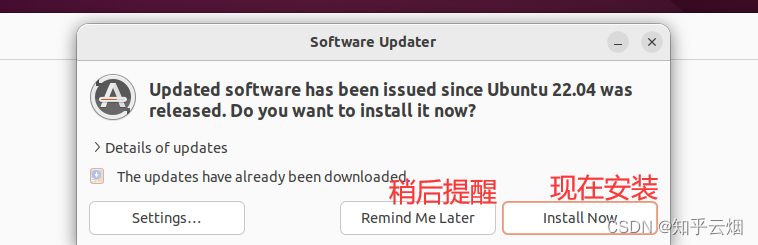
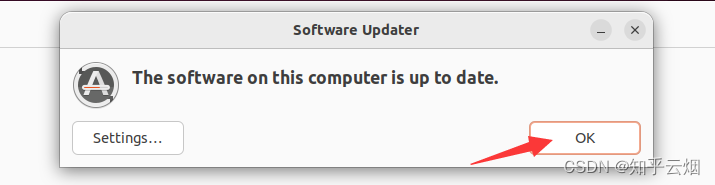
点击跳过skip。
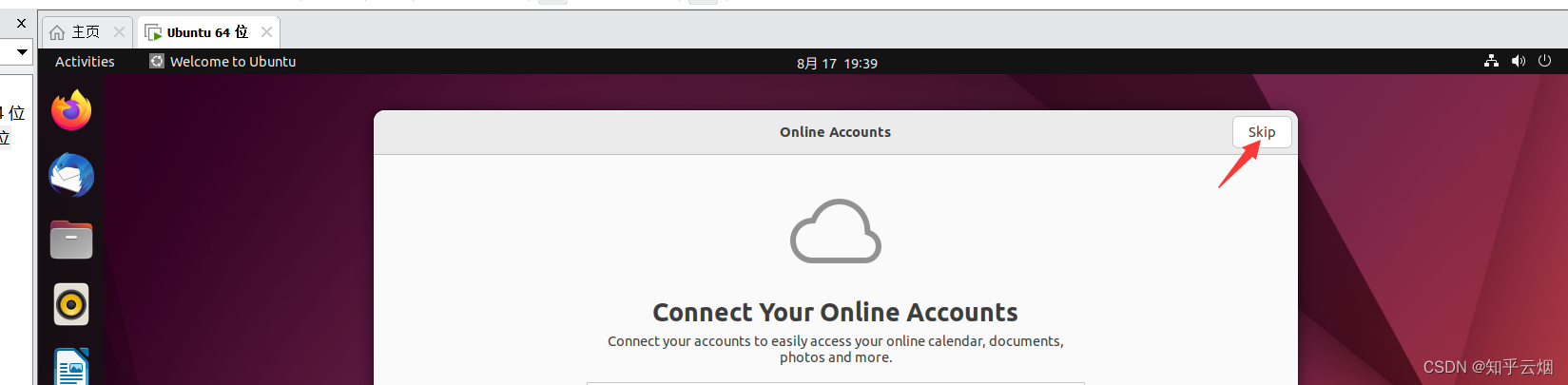
问是否升级到Ubuntu Pro,选择跳过。
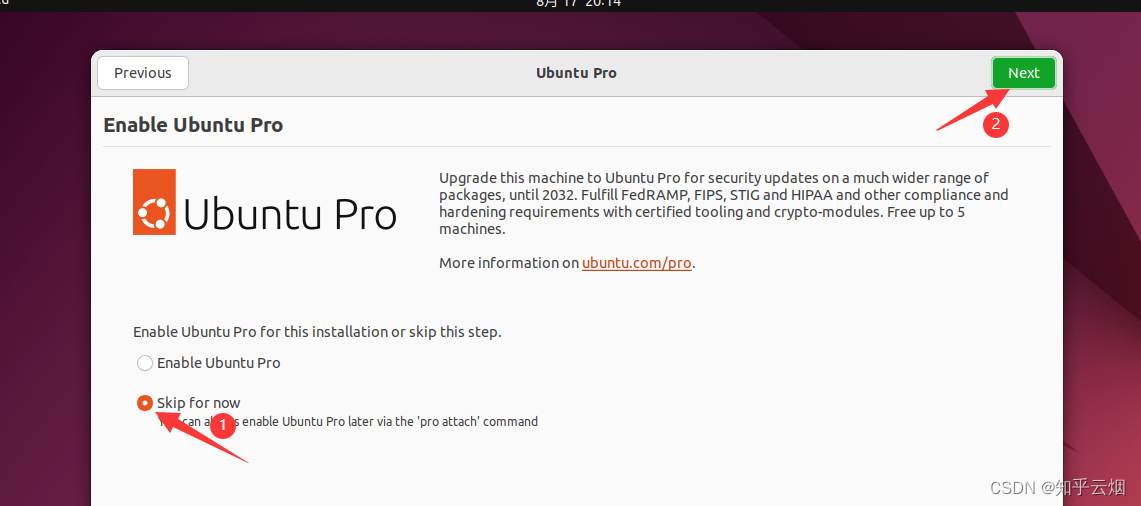
选择不要向Ubuntu发送信息。
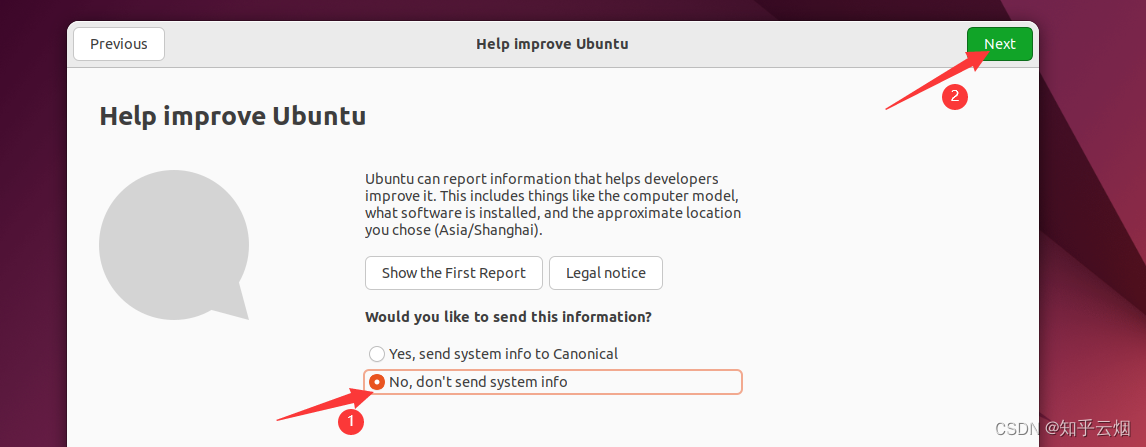
问是否允许程序获取位置信息?不打开,故直接点击Next。

点击Done。
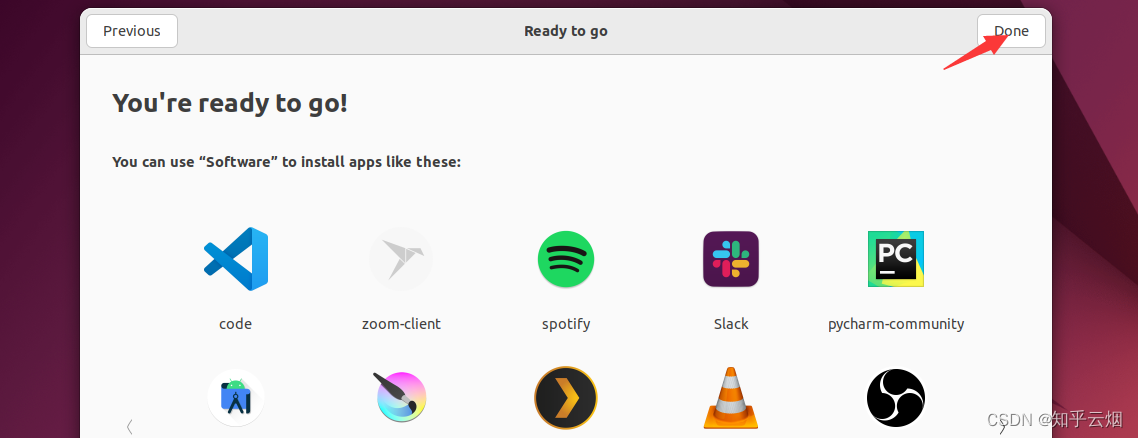
至此,Ubuntu安装完成。
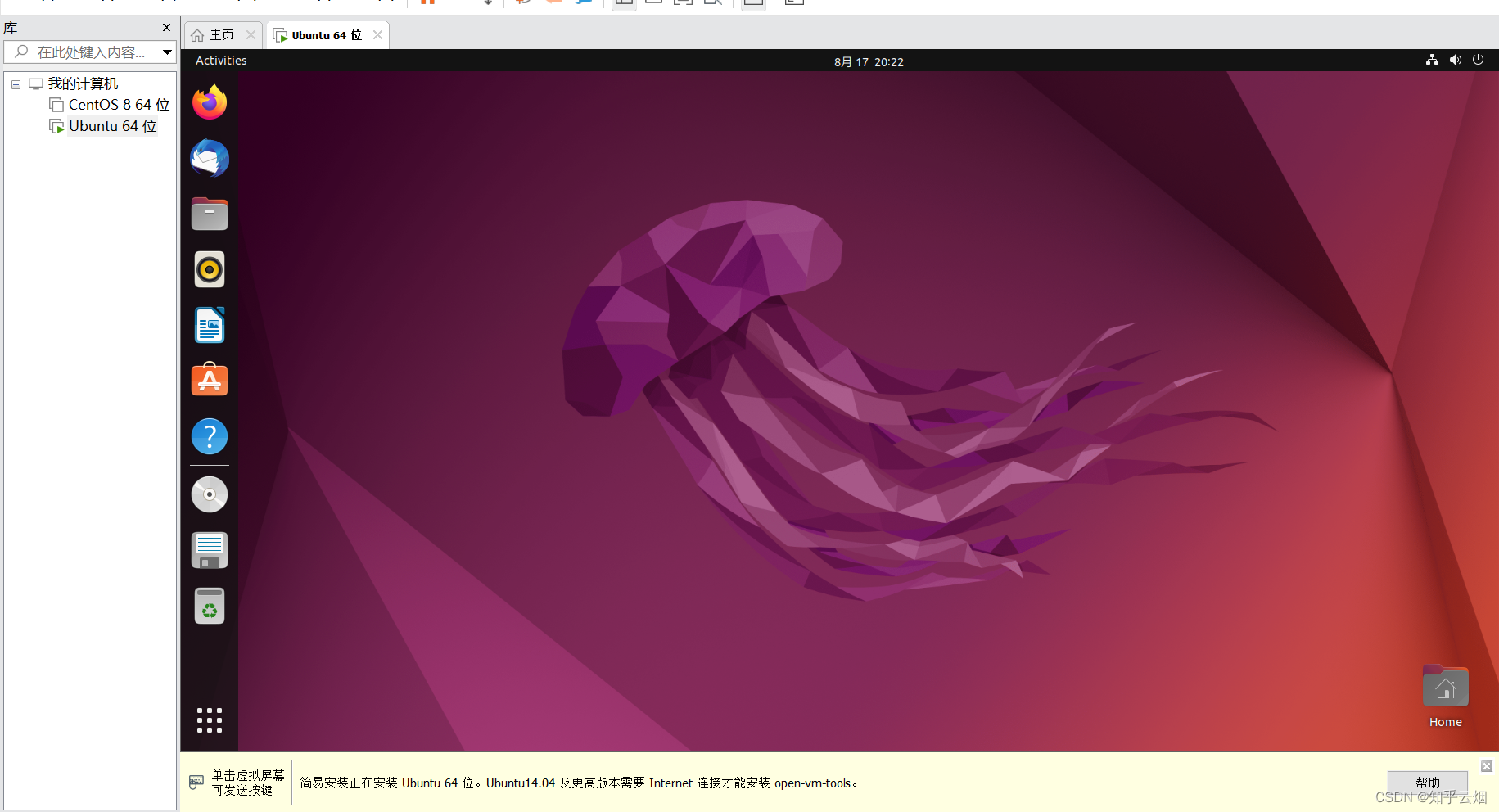
4.设置语言为中文
如下图,打开设置。
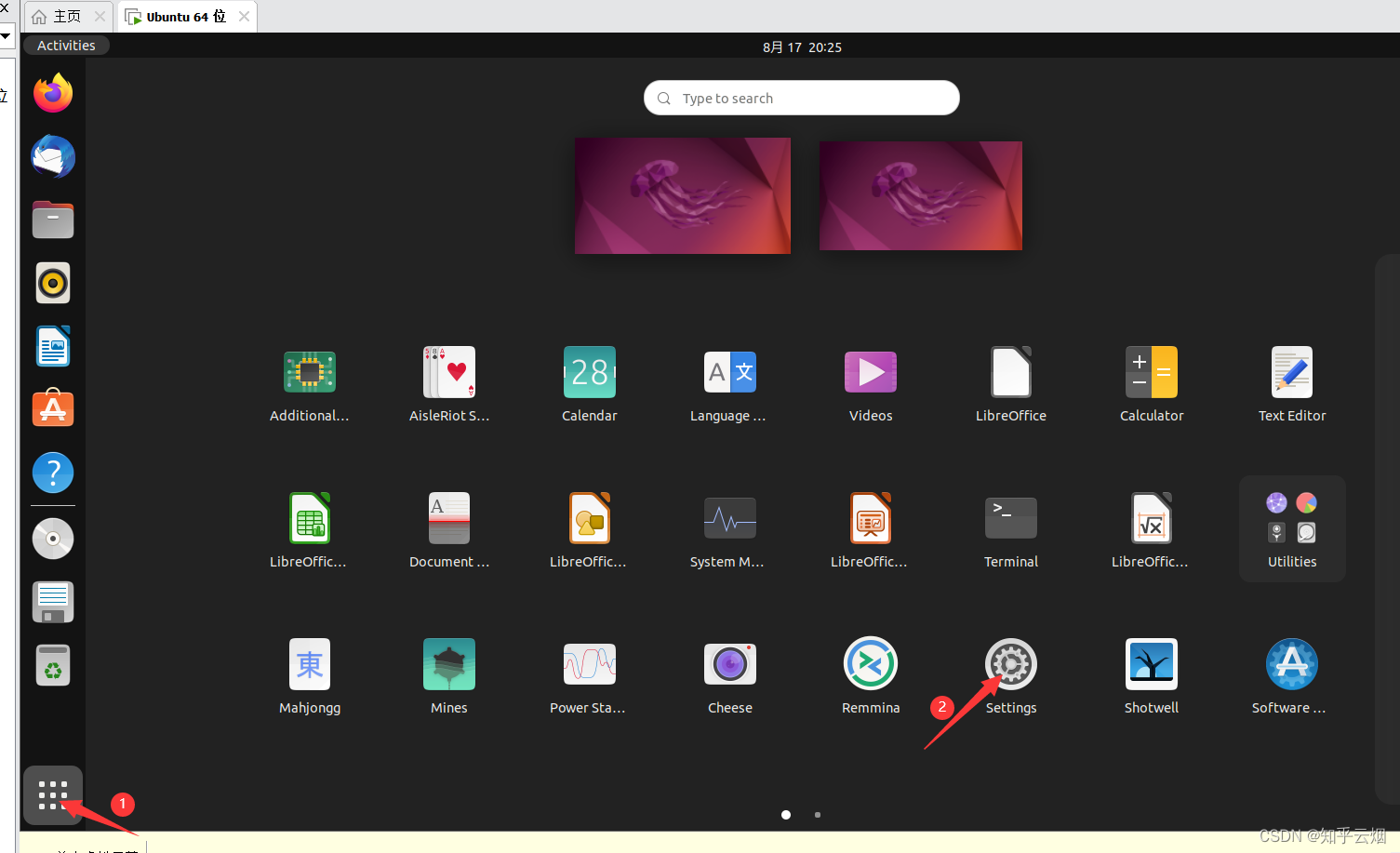
如下图所示操作,选择汉语,然后系统就会重启。(本人步骤估计做重复了,如下图所示,大家进行设置后,先别急着重启,可以直接跳到后面的有一步,即选择“Manage Installed Languages”,然后选择安装那一步)
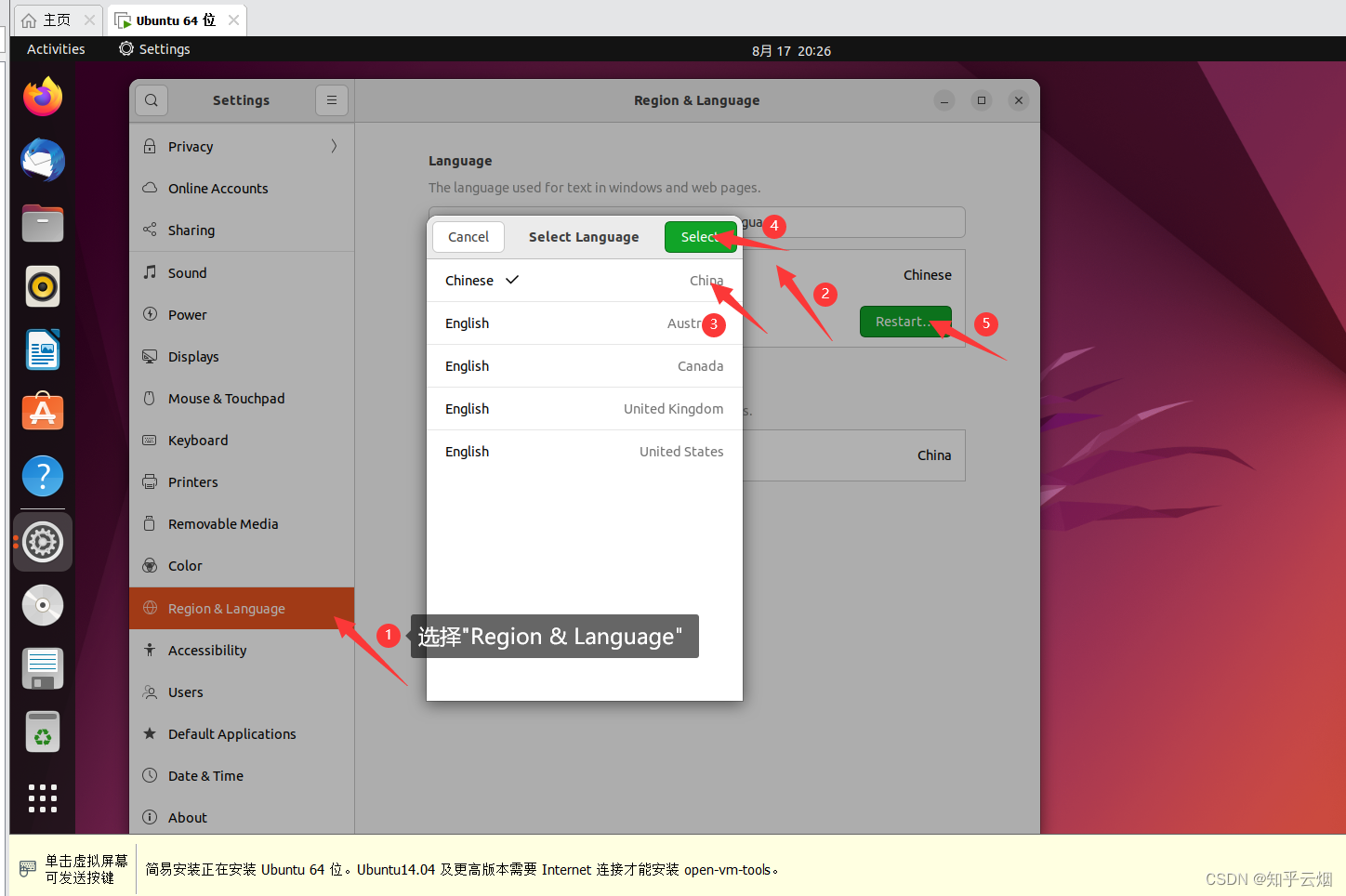
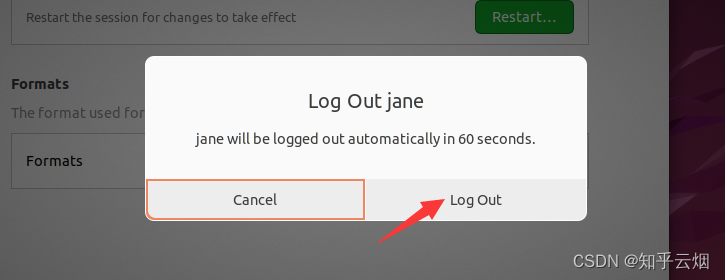
然后再次输入密码登录后,让文件夹保持旧的名字。
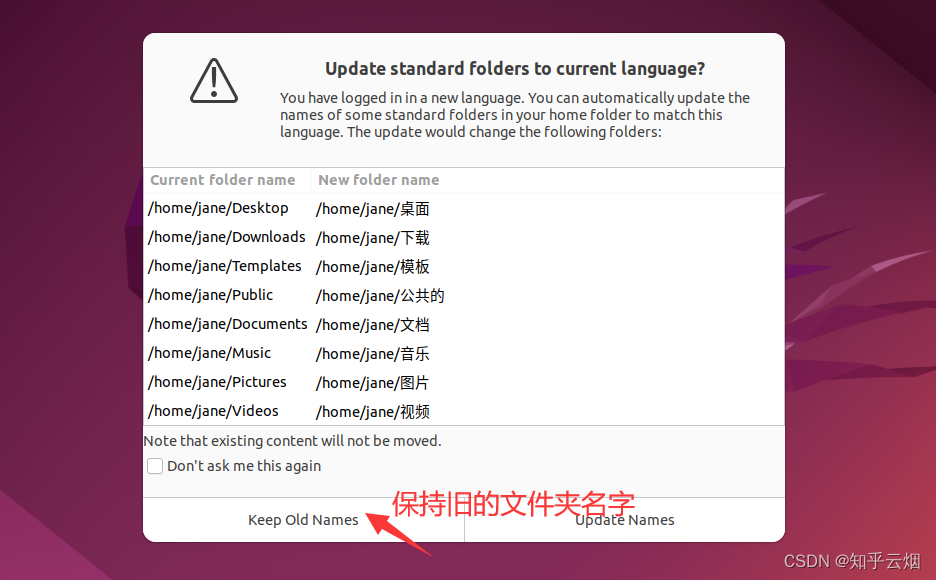
此时发现语言还没有变成中文,再按下图所示操作。
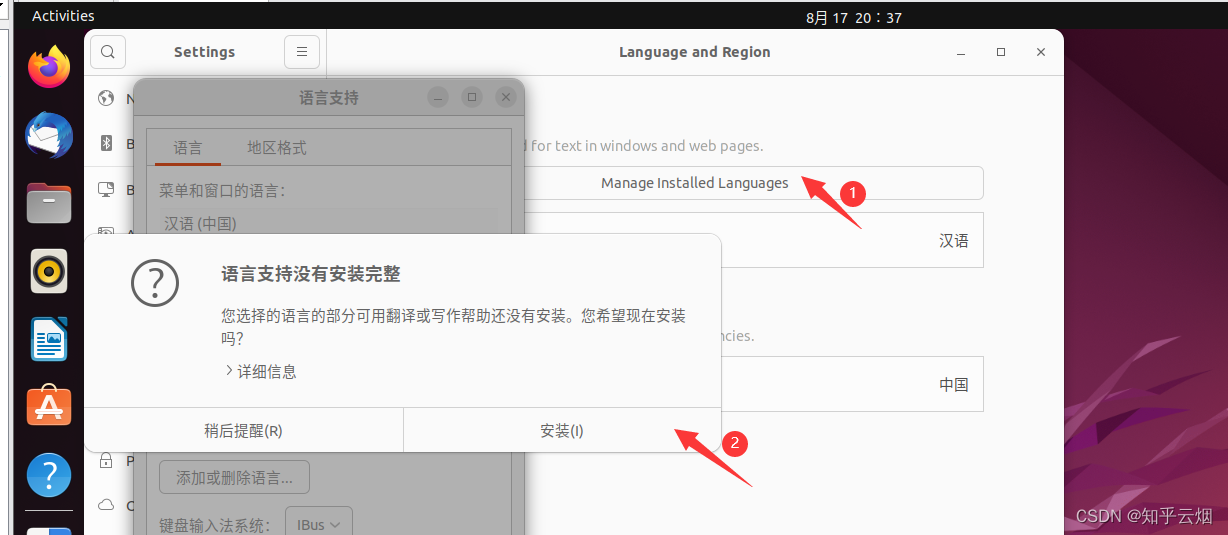
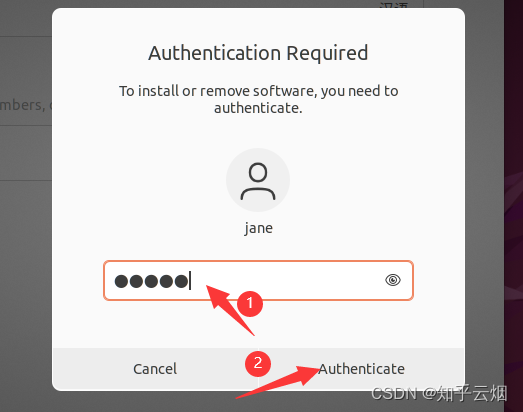
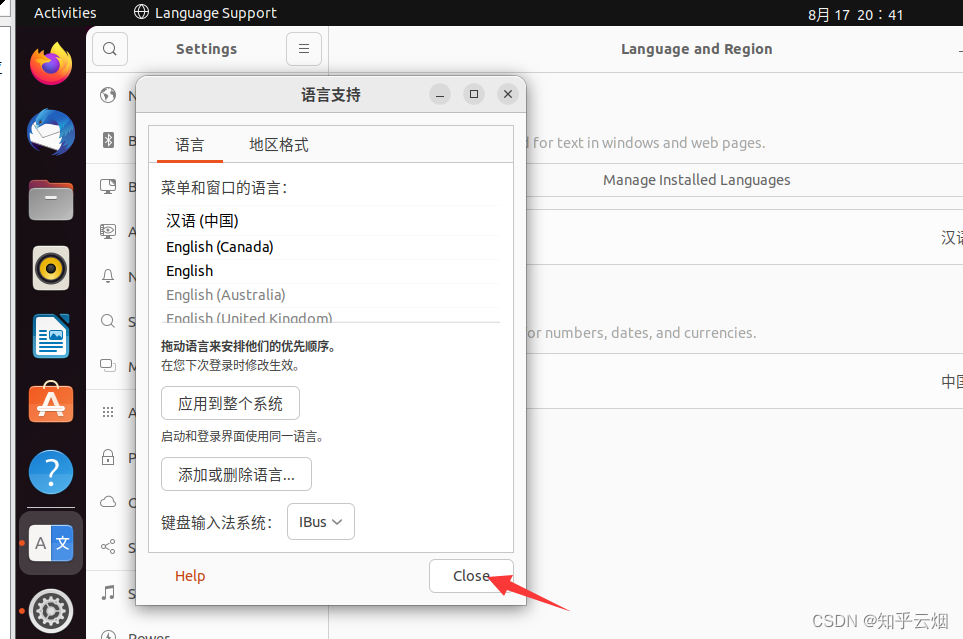
语言设好后,选择重启。
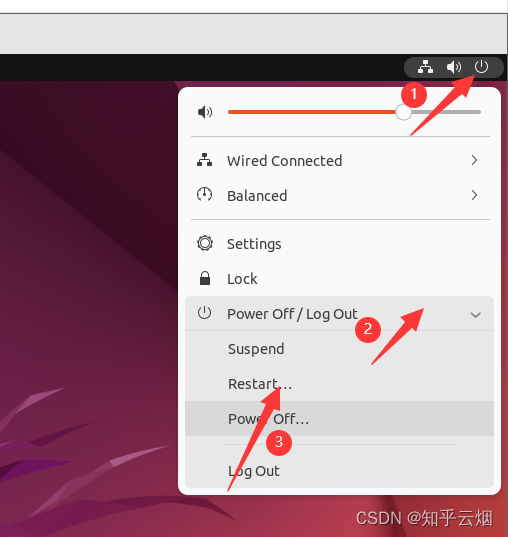
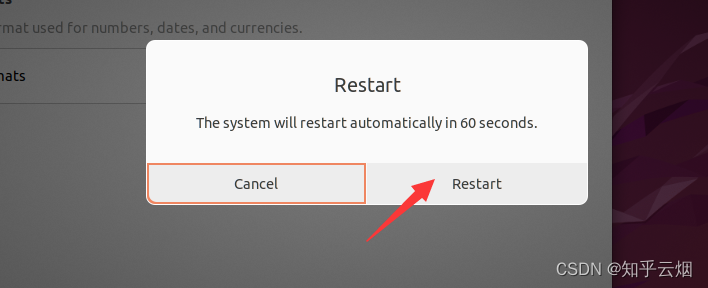
重启后选择保留旧的文件夹,发现语言已经切换成中文。
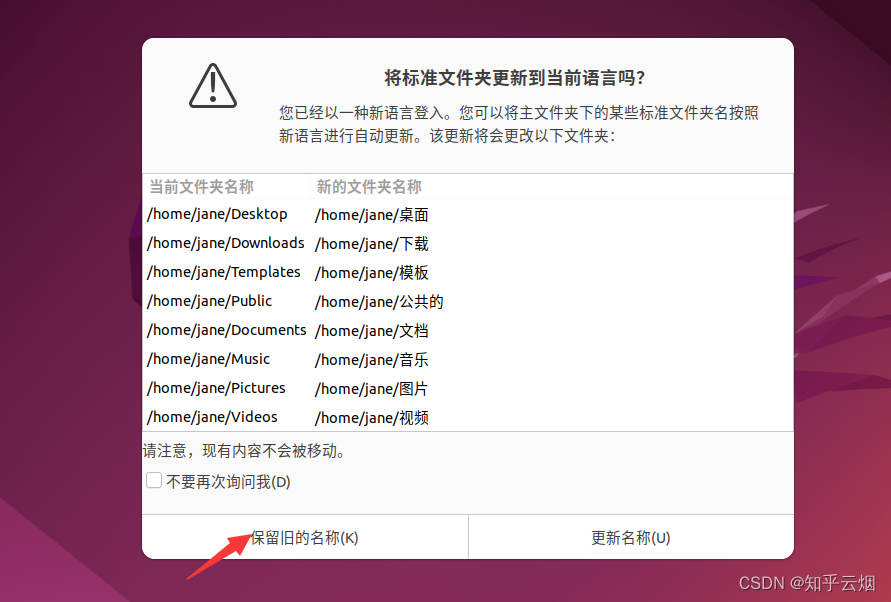
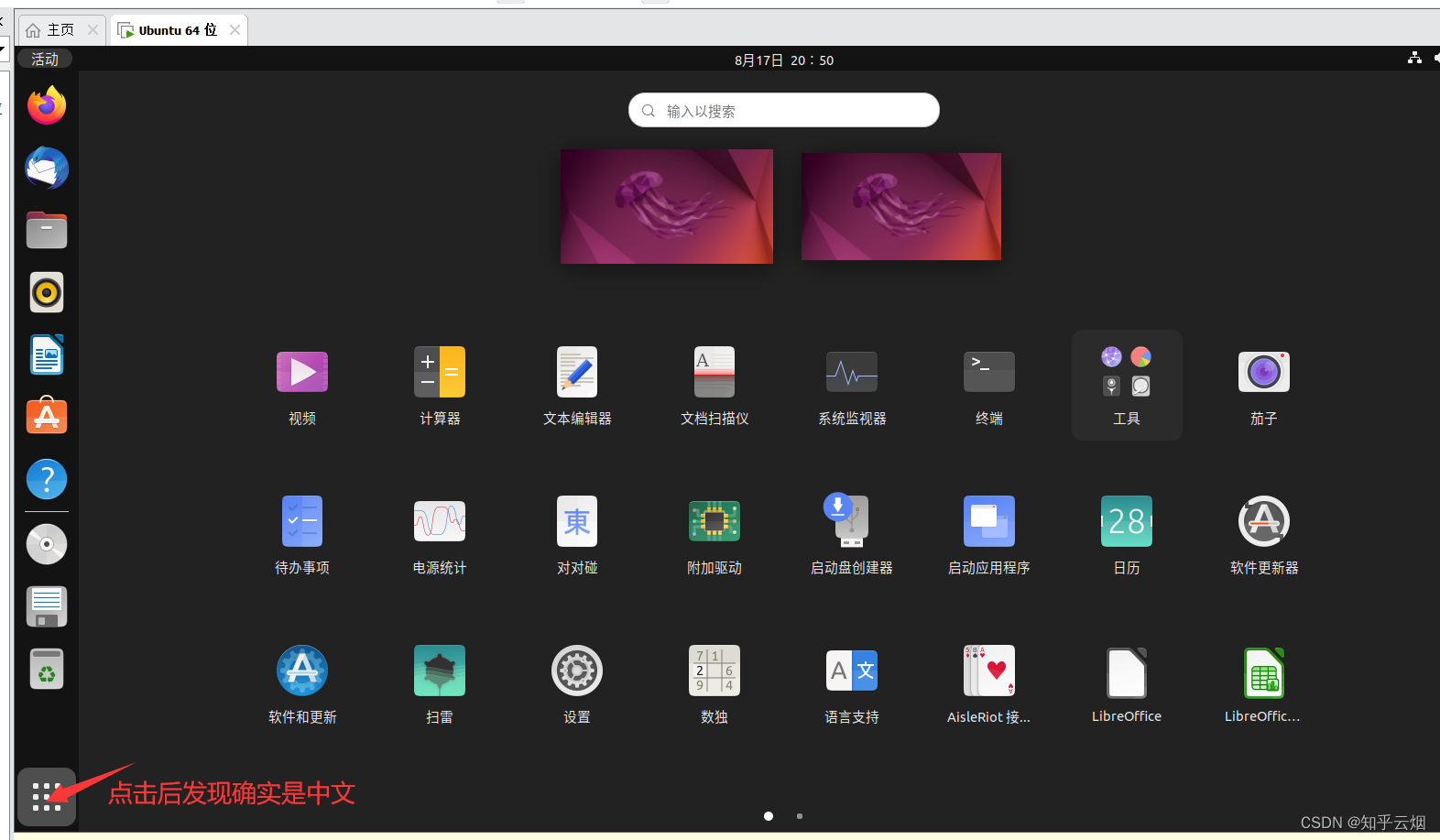
当不再使用虚拟机时,请先关闭操作系统,再关闭VMware,否则,可能会出现问题。
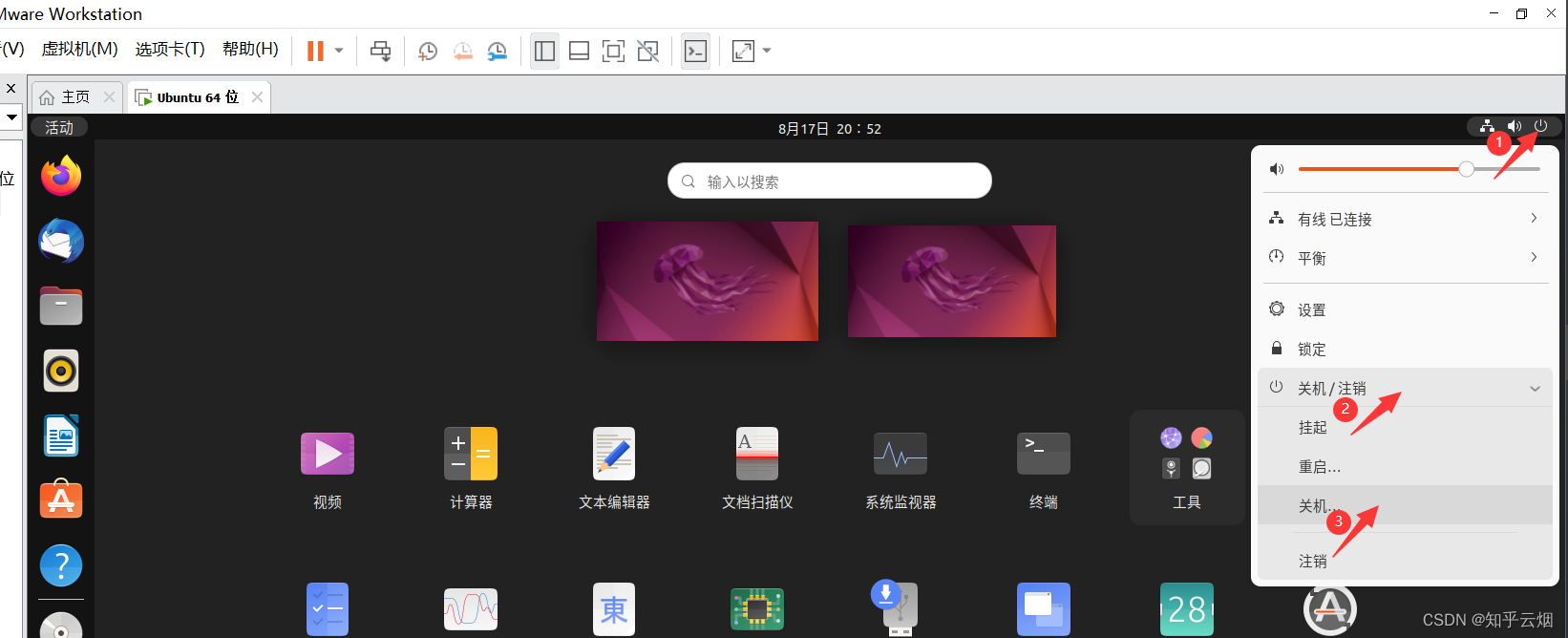
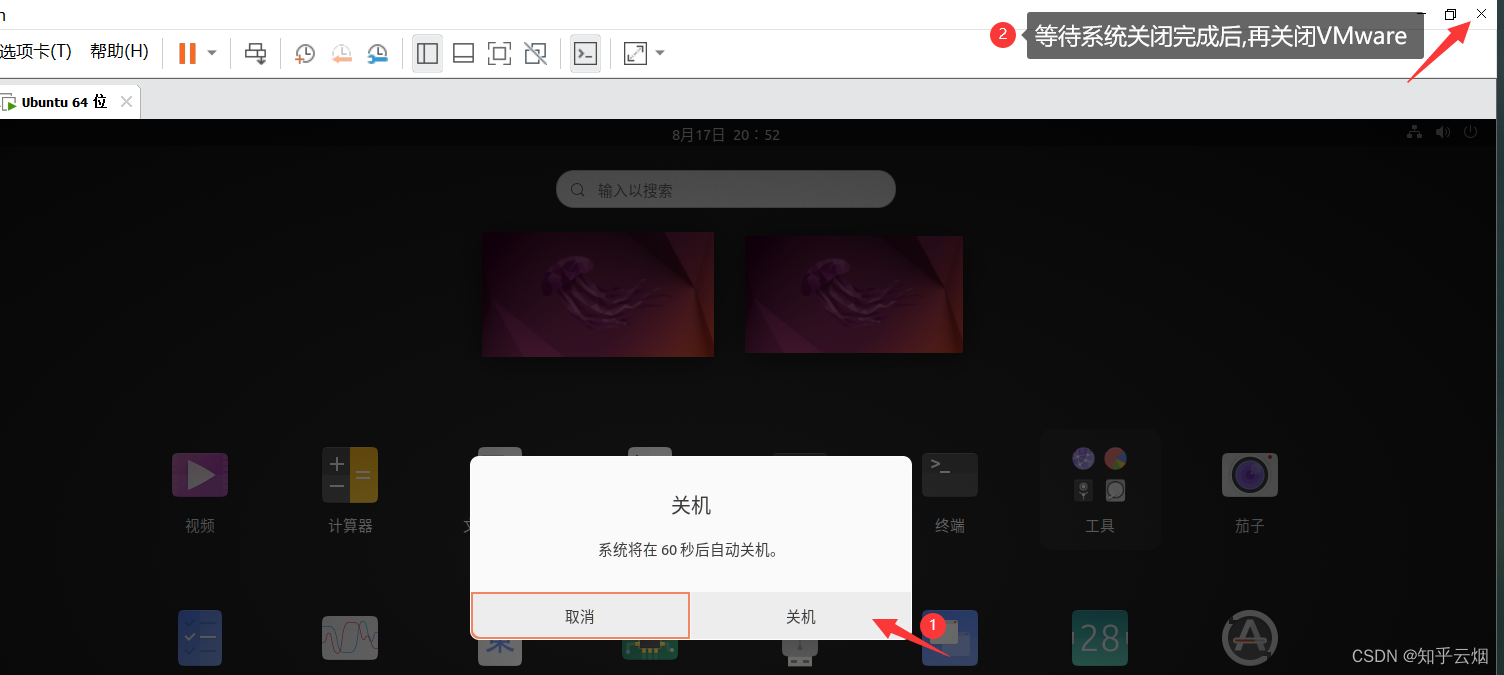
当然系统关闭后,如果以前没有选择不再显示下图的提示,自然需要将它关闭后才能关闭VMware。
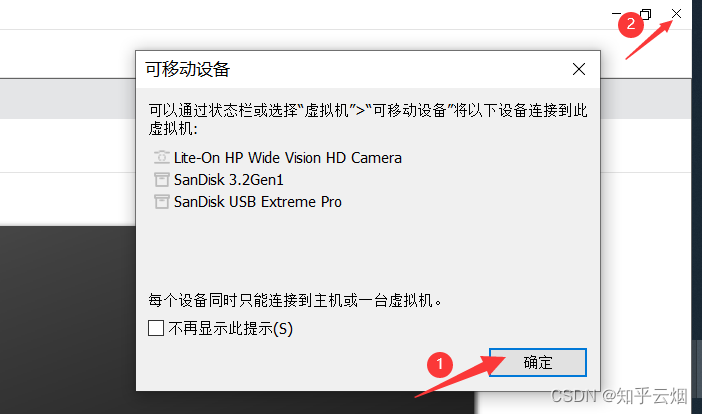
八、在VMware上安装Windows
注:本小节是本人新加的一节内容。
1.学习目标
掌握使用VMware安装Windows虚拟机。
2. 下载Windows的iso镜像文件
由于本人习惯、喜欢使用Windows10,而且下载Window10的镜像比Windows11更麻烦,即Window10的镜像不能直接在网页上下载(网站I tell you也不行),它需要下一个软件才行,而Window11的镜像可以直接在网页上下载,还有两点,w10在安装时可能会出现Boot Manager、安装步骤很繁琐。故本次以下载Win10的镜像为例进行演示。具体步骤就是按照下面一堆图进行点击就行。
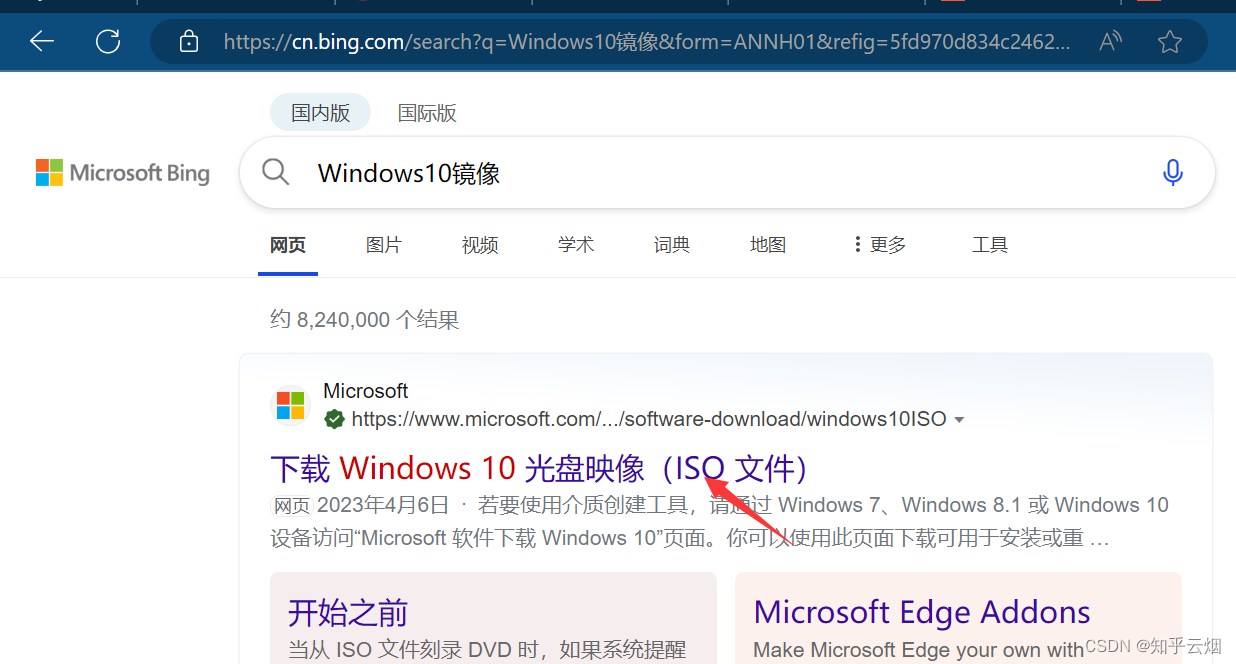
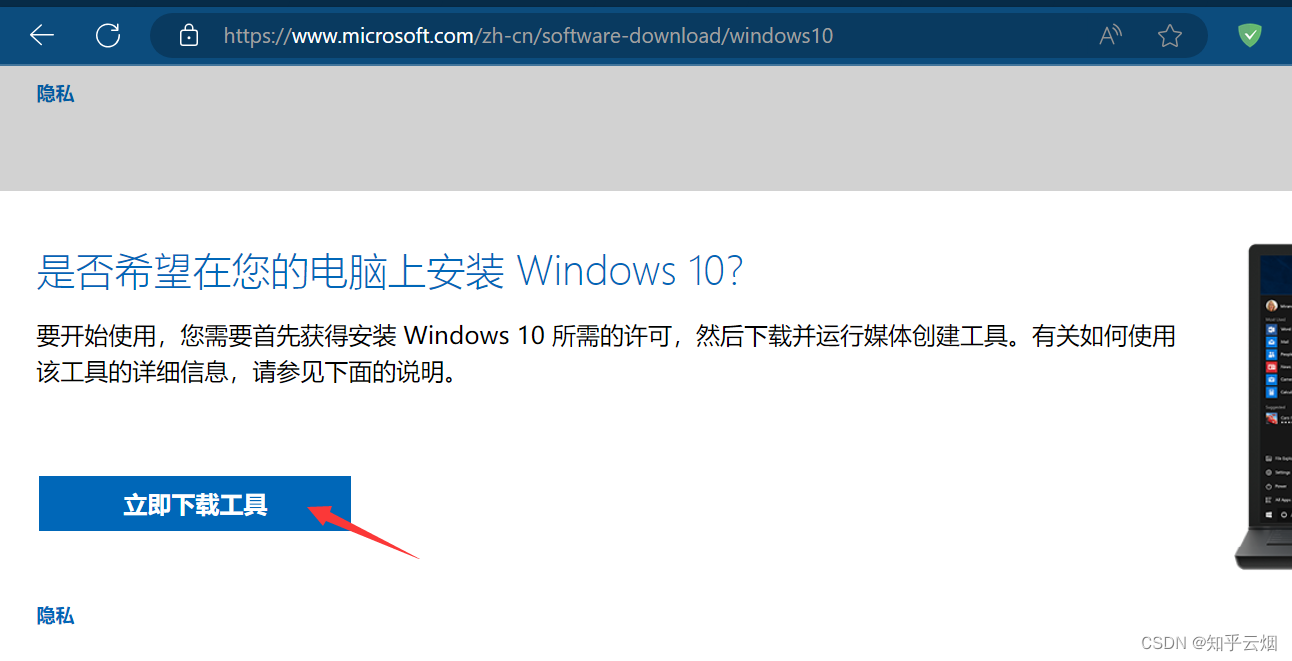

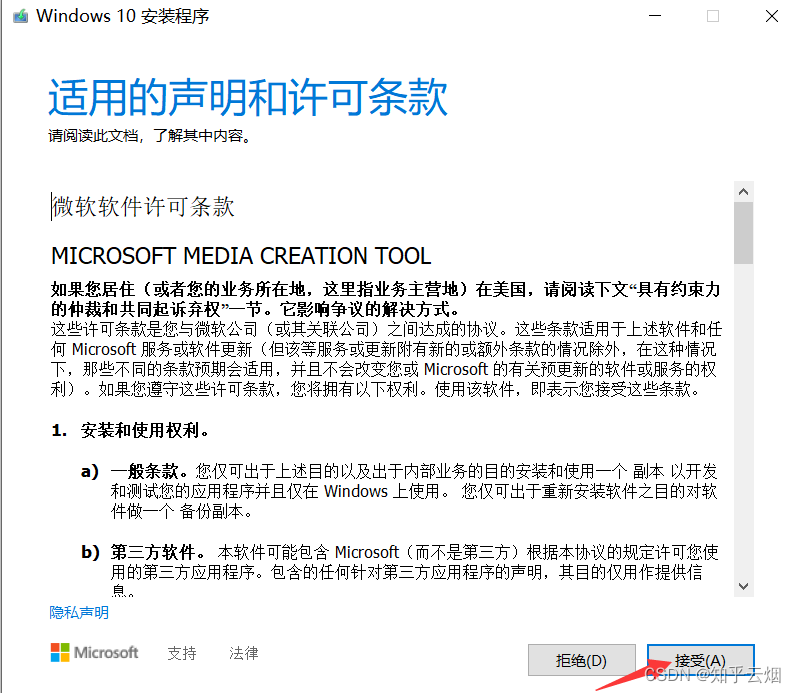
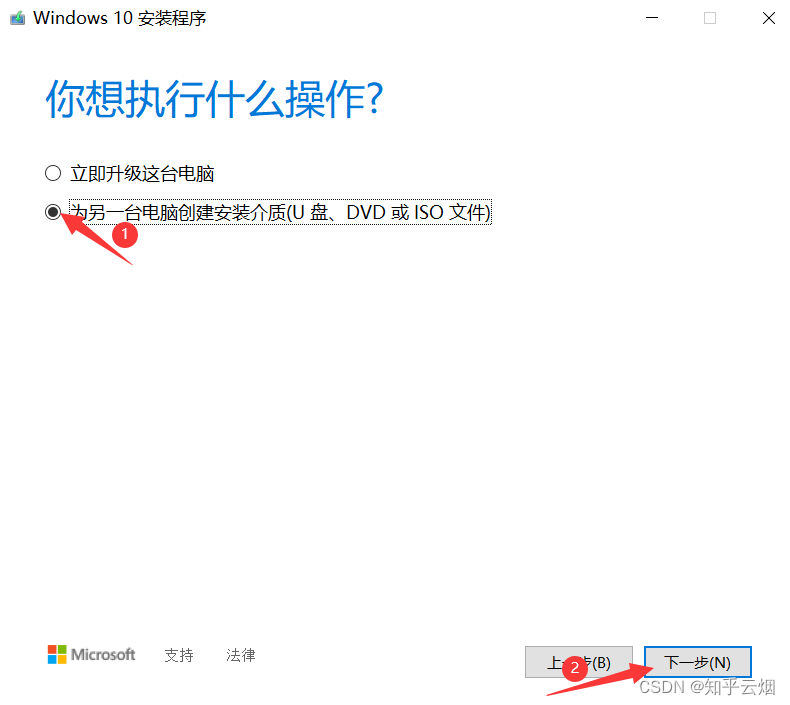
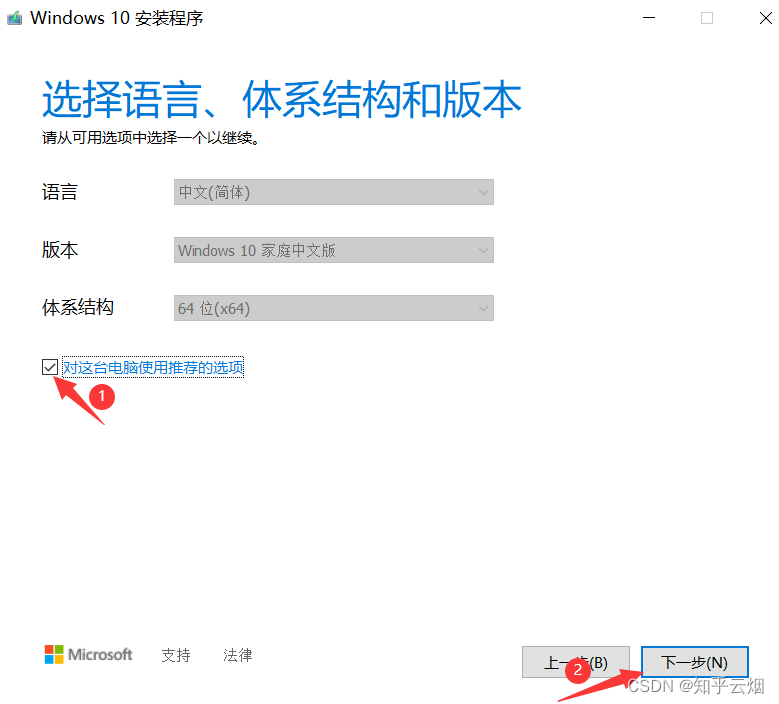
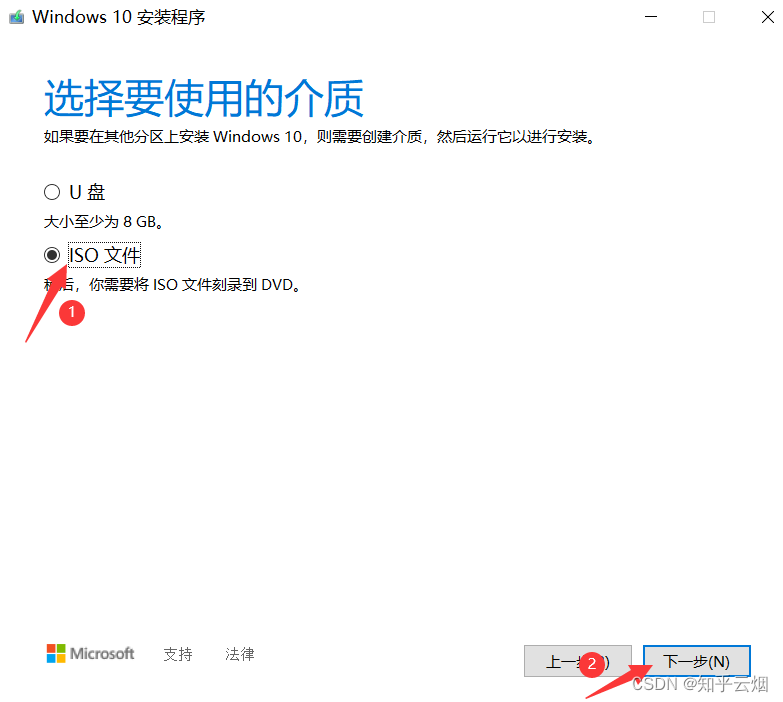
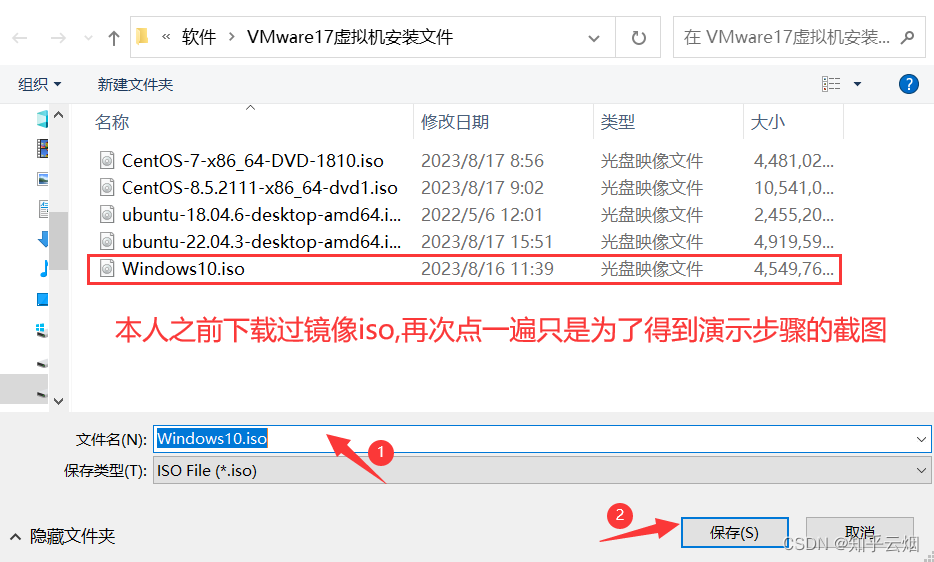
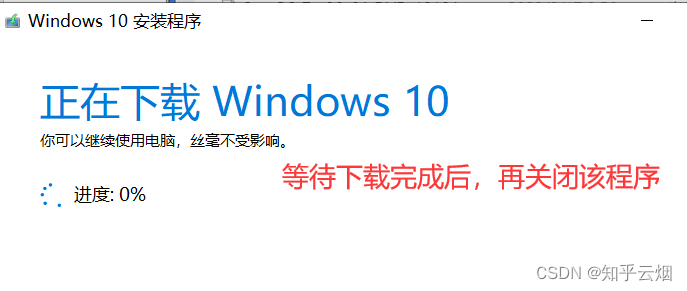
3.Windows的安装过程
以管理员身份打开虚拟机VMware,在弹窗中点击“是”。(弹窗截屏不了,无法附上)
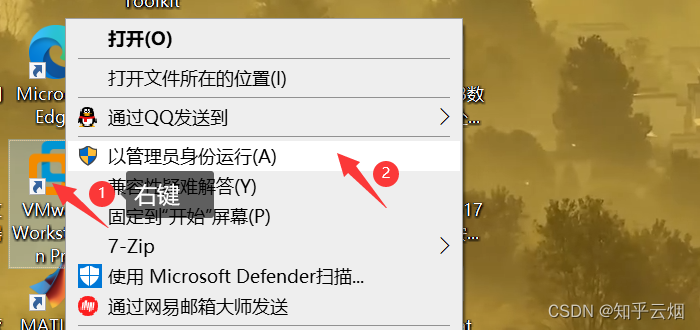
点击“创建新的虚拟机”,选择“典型”,点击“下一步”。
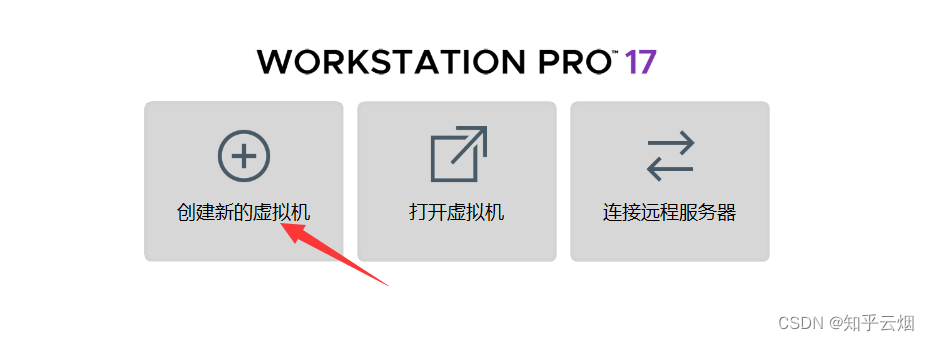
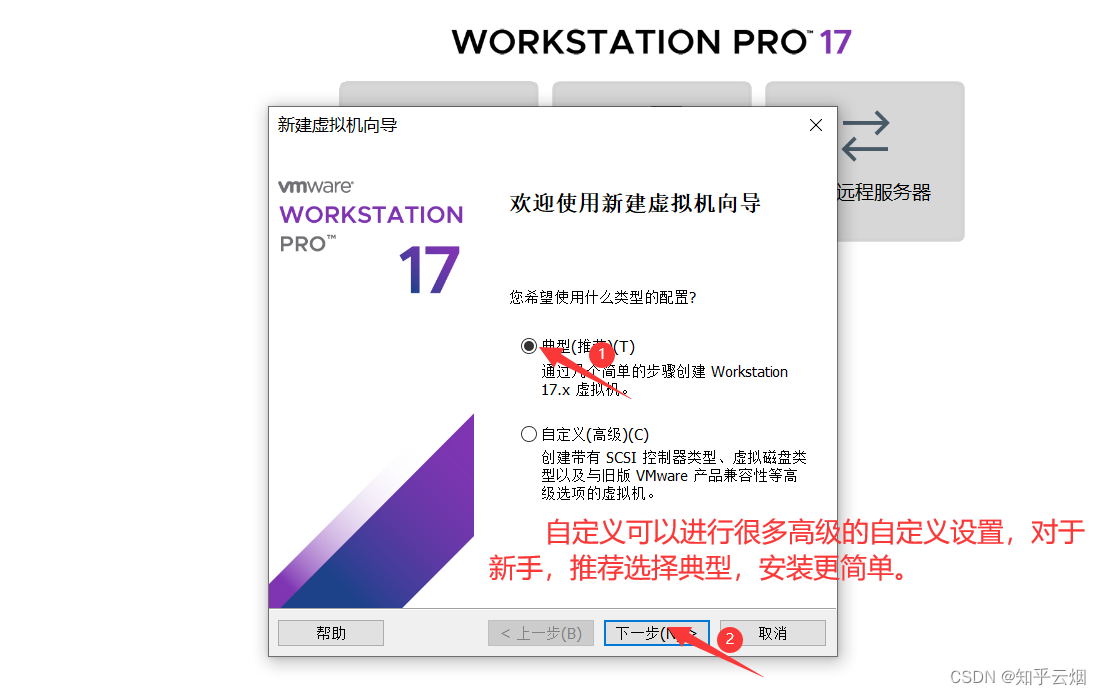
选择操作系统对应的路径,点击“下一步”。
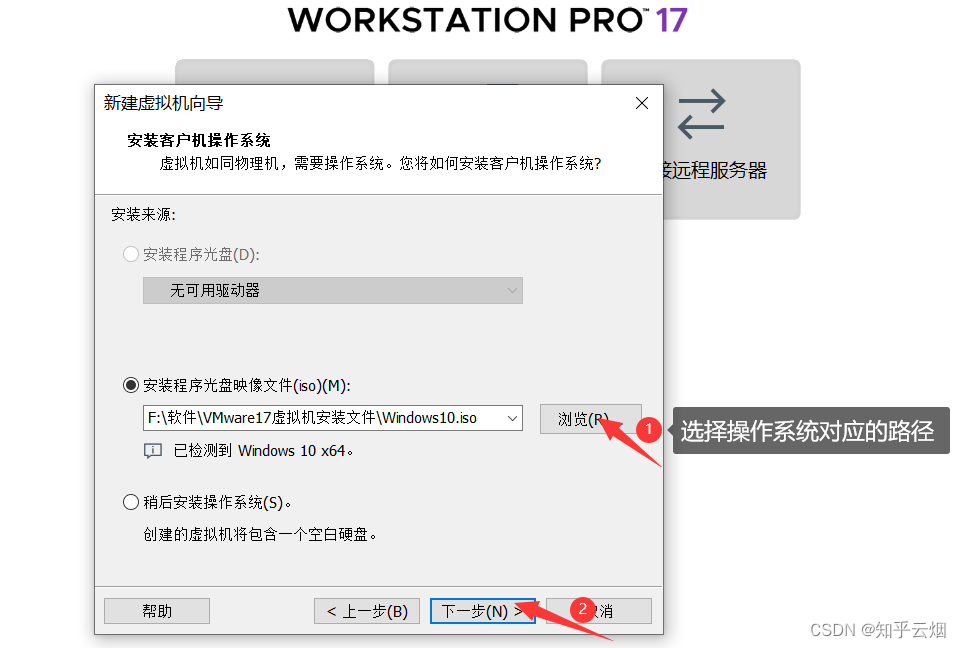
填写虚拟机的名称,选择操作系统的安装路径(推荐不要安装到C盘),点击“下一步”。
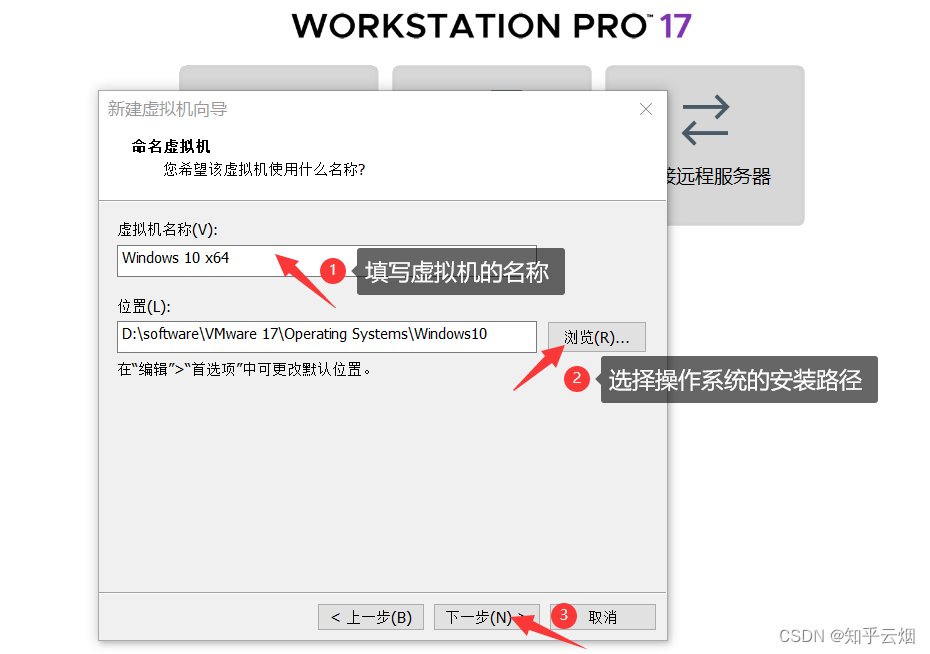
根据需要设置虚拟硬盘的大小,点击“下一步”。

点击“自定义硬件”,然后修改参数,勾选创建后开启虚拟机,点击“完成”。
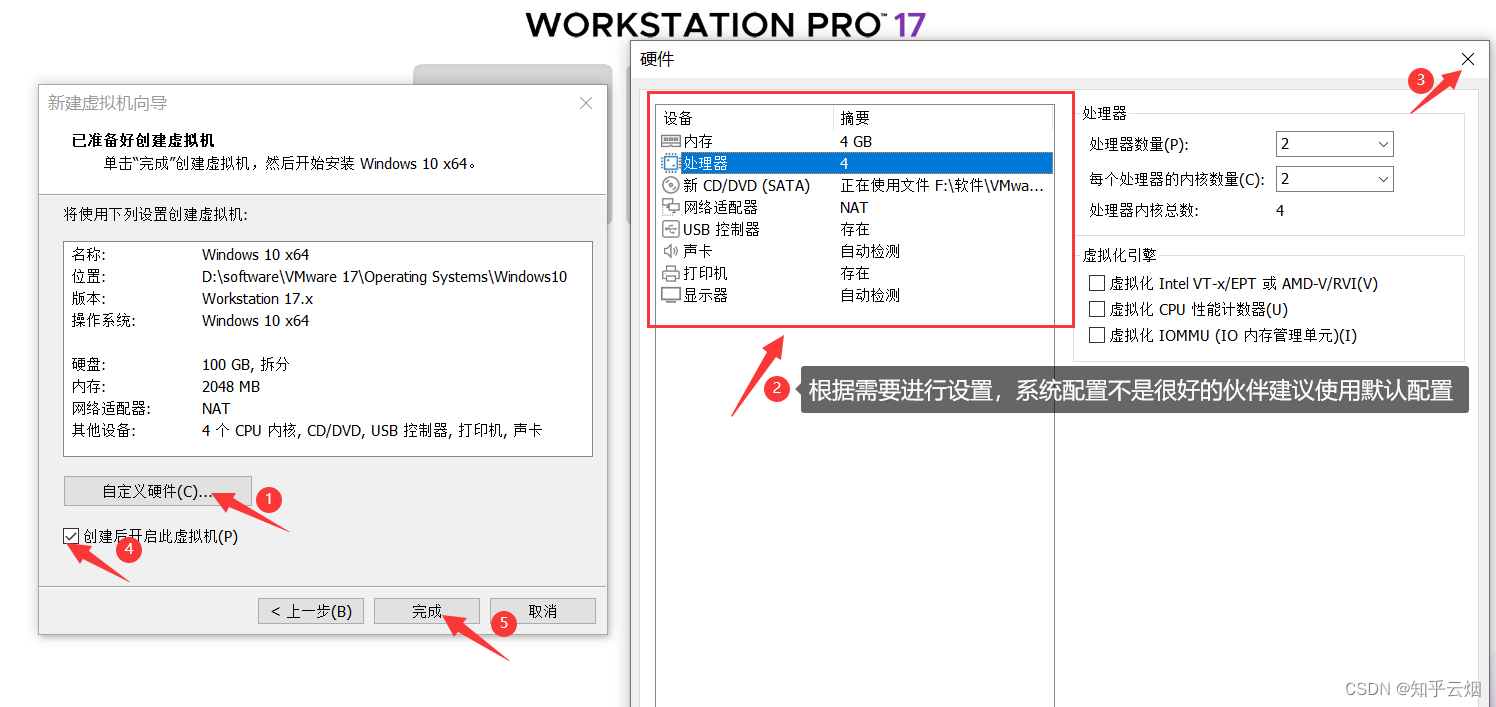
结果出现Boot Manager,参考链接VMware14 虚拟机装win10 系统出现 BootManager的方法。具体步骤为:关闭客户机,然后依次点击“虚拟机设置”、“选项”、“高级”、“固件类型”,修改成BIOS,打开客户机。

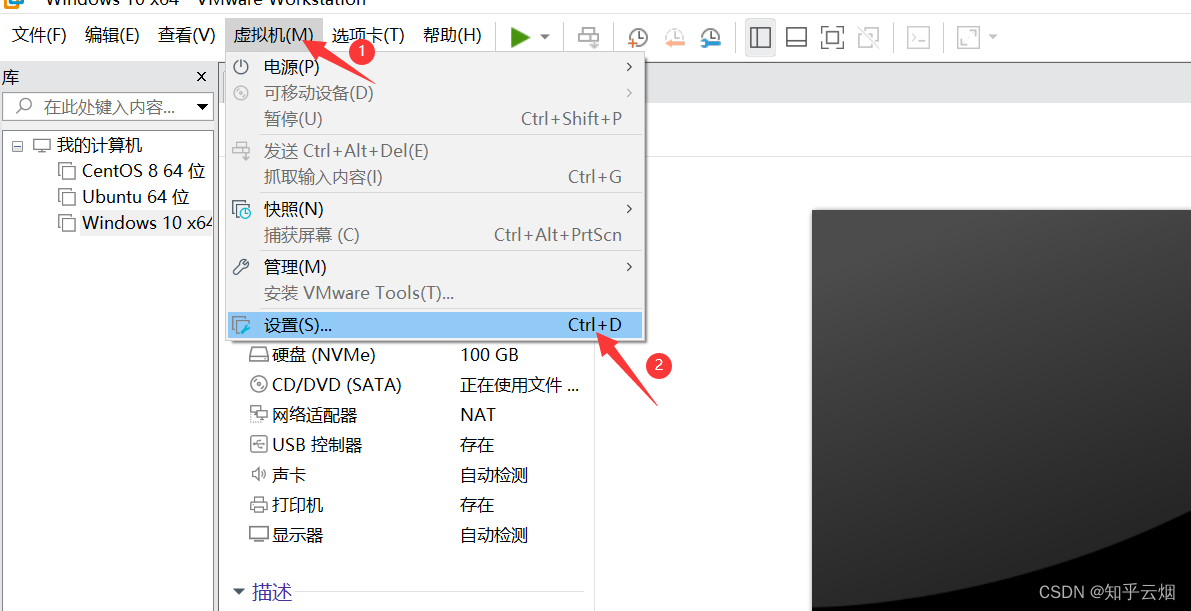


点击下一步、现在安装(手点快了,少截一张图)。
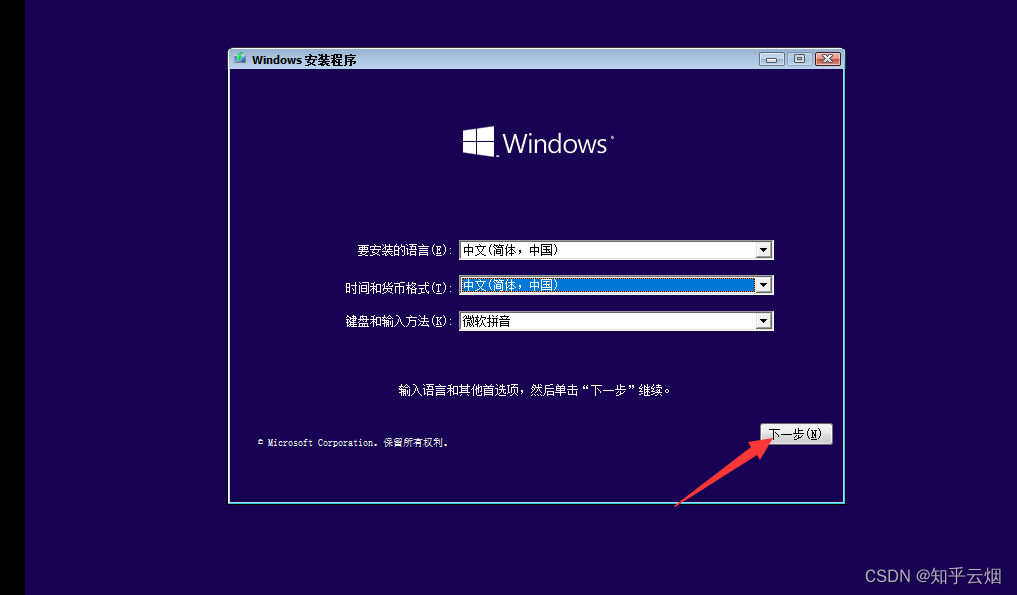
等待一段时间后,进行如下面一堆图的设置,即可完成Win10的安装。

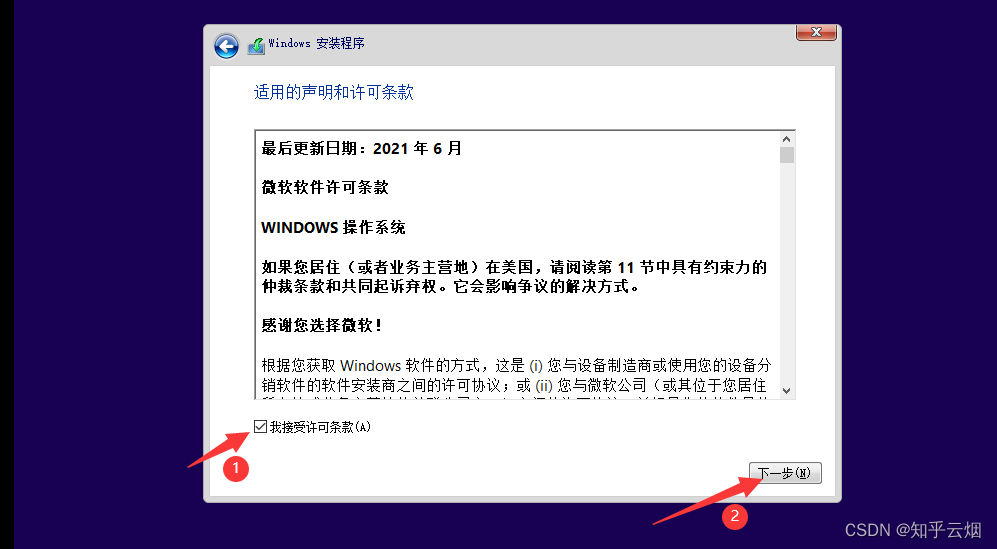
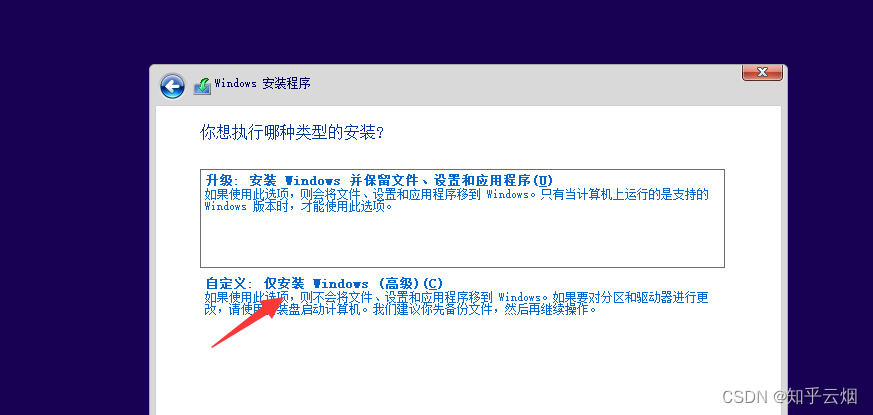

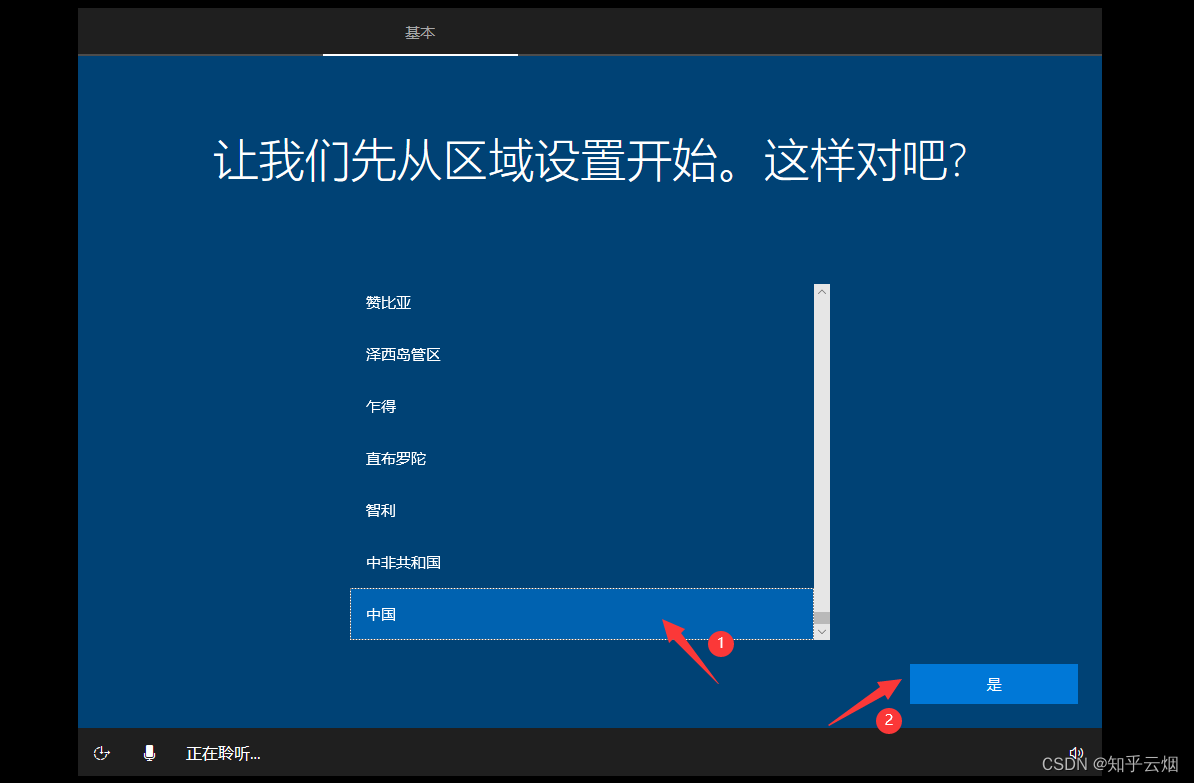
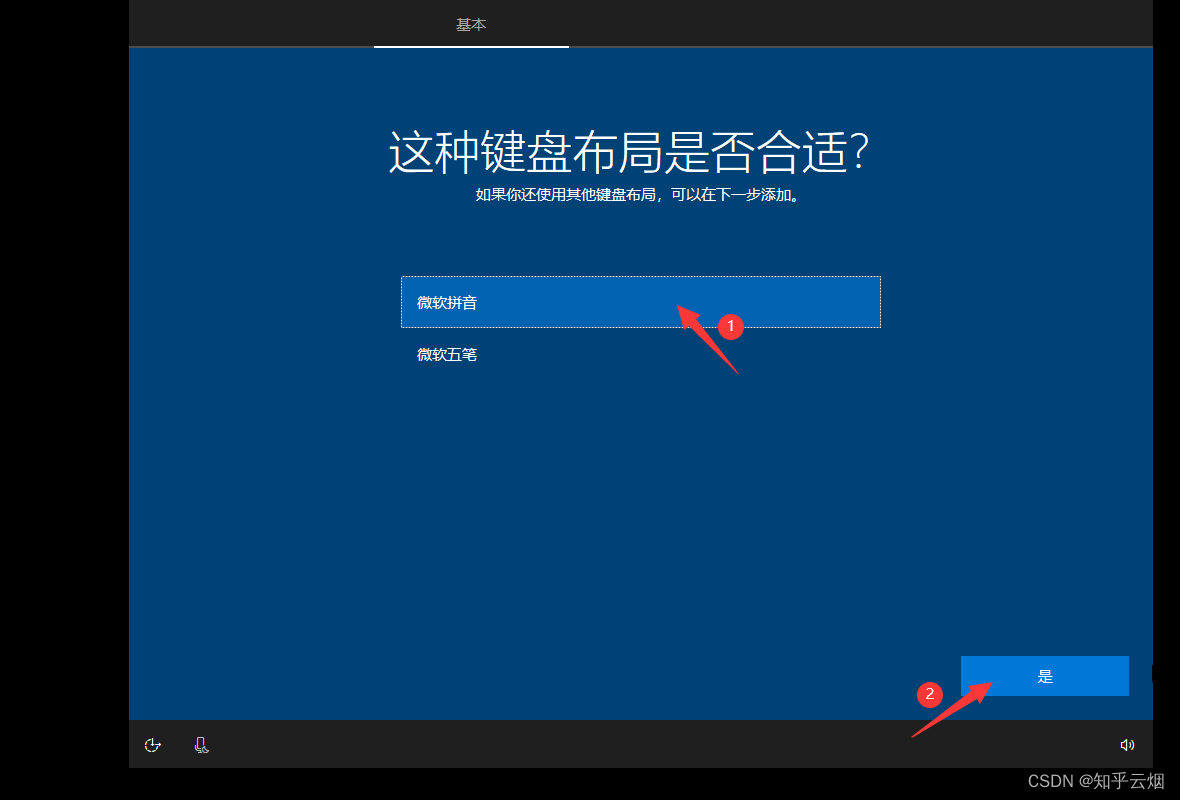
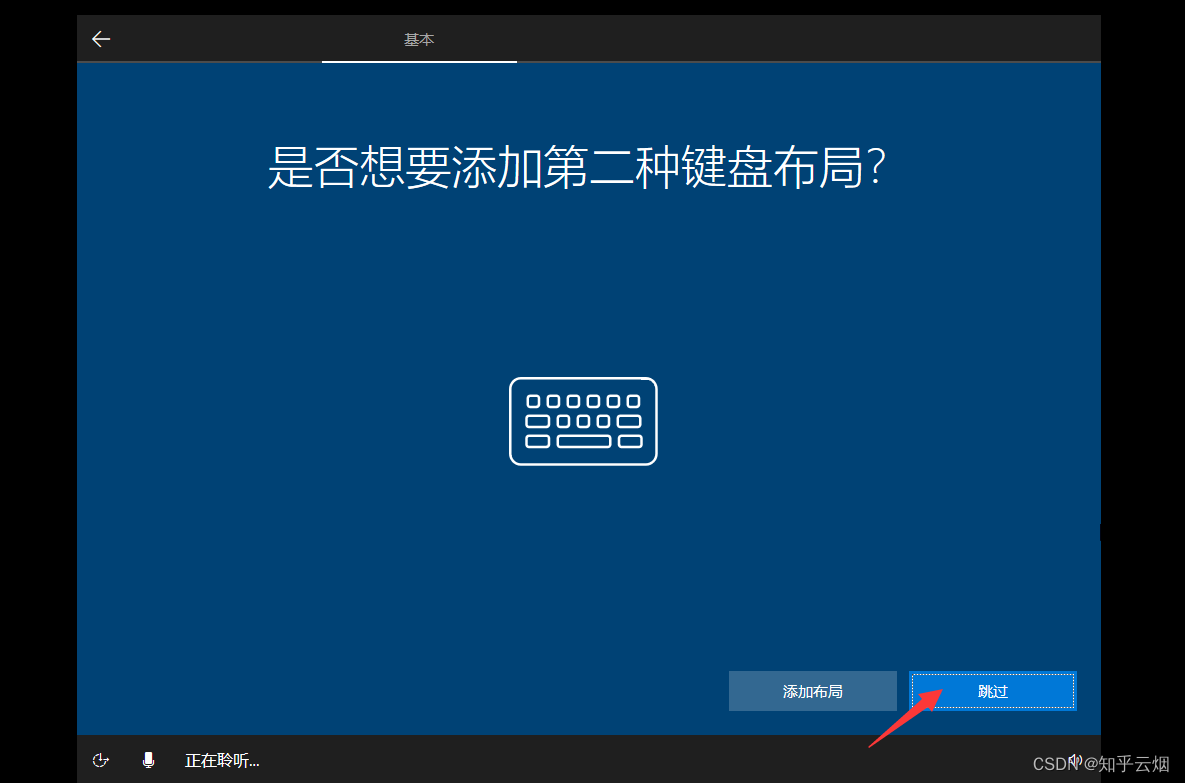
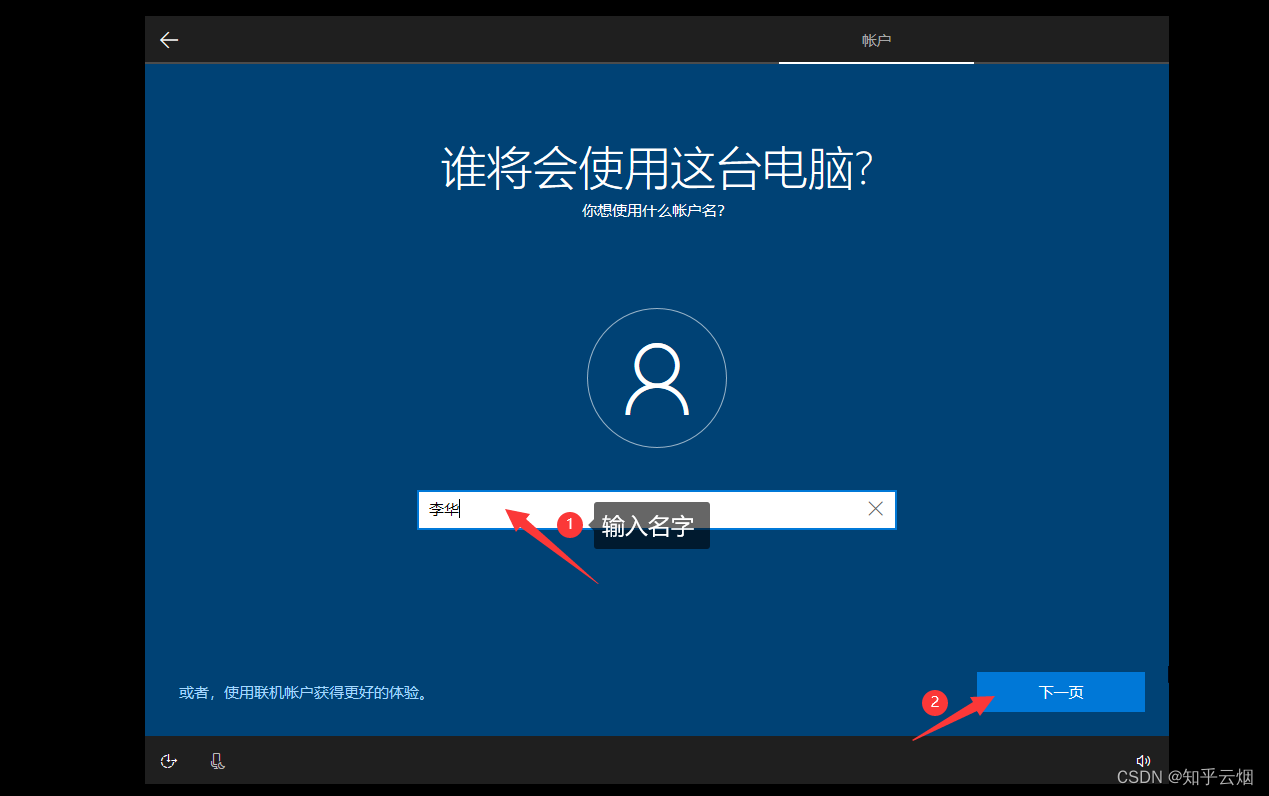
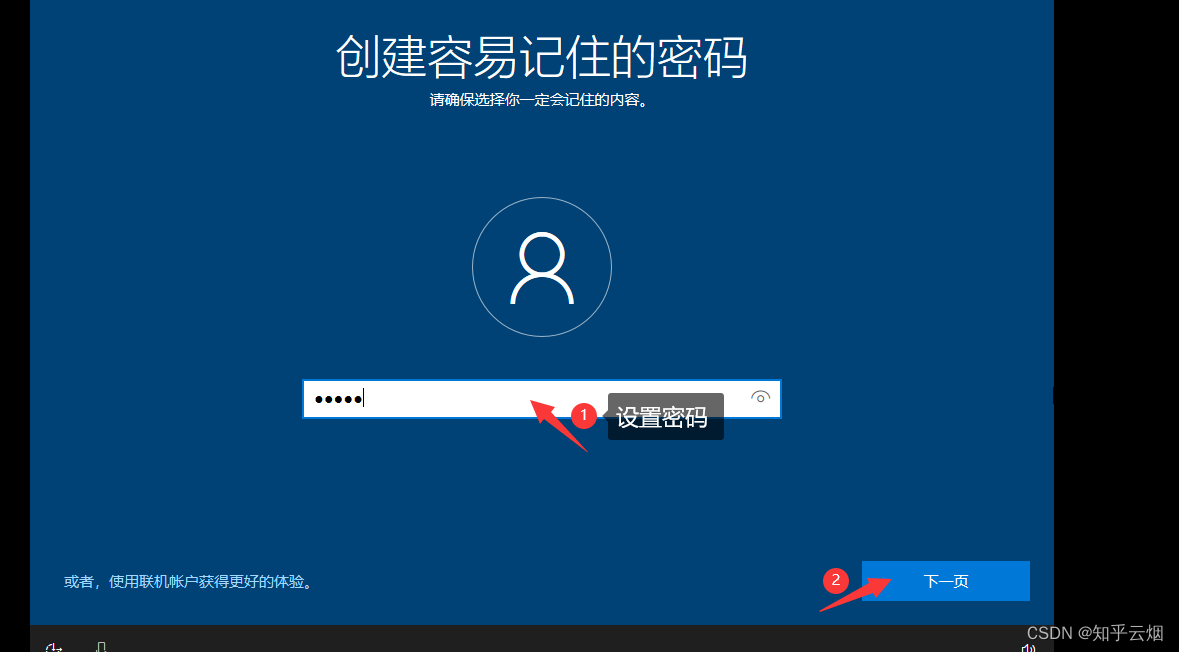
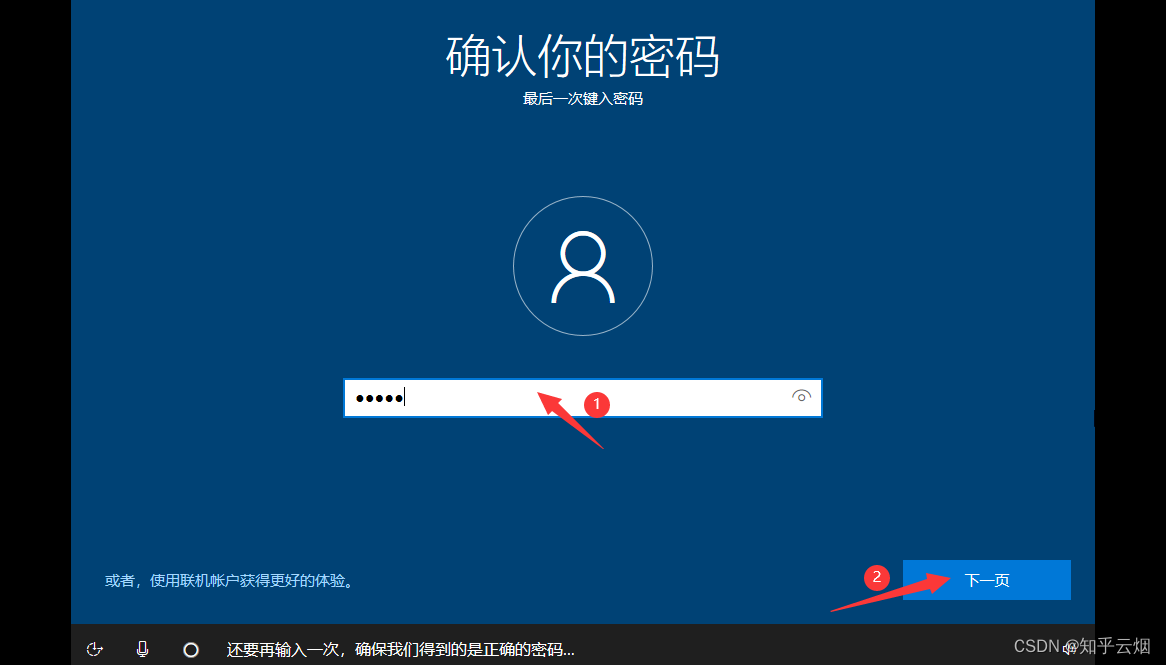
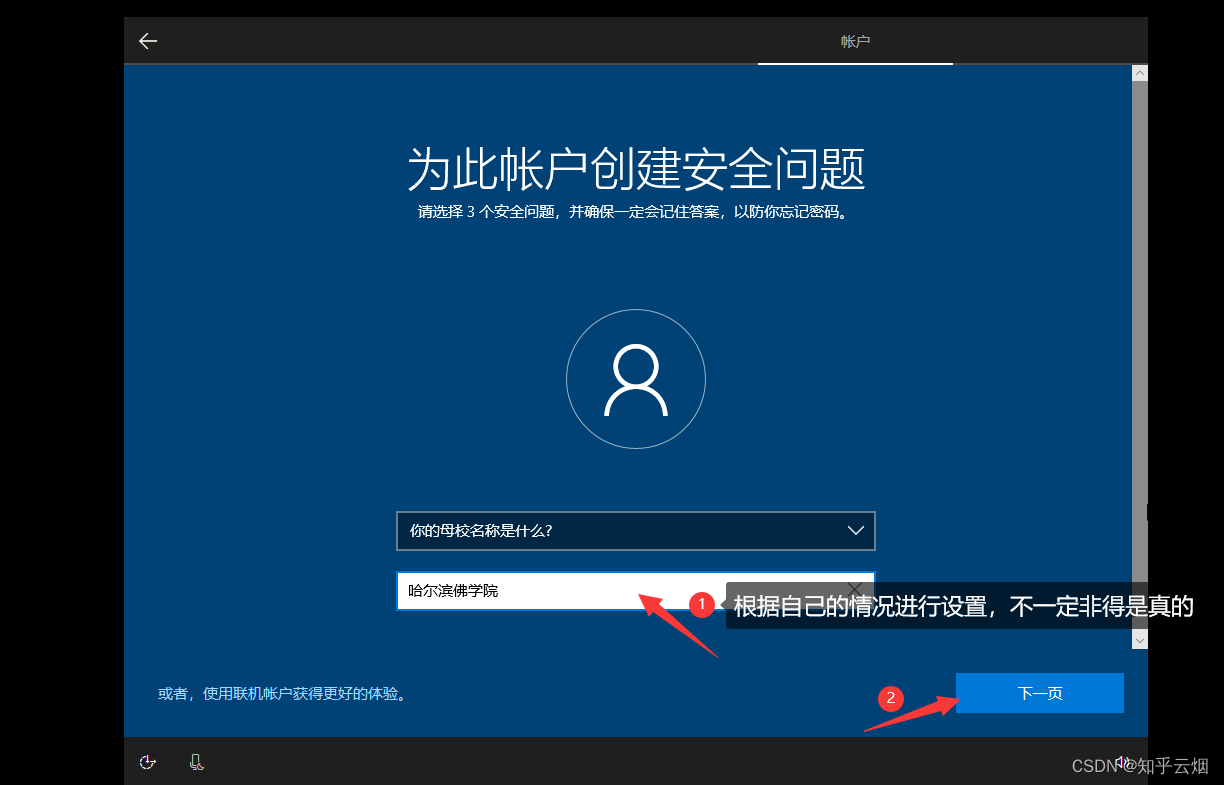
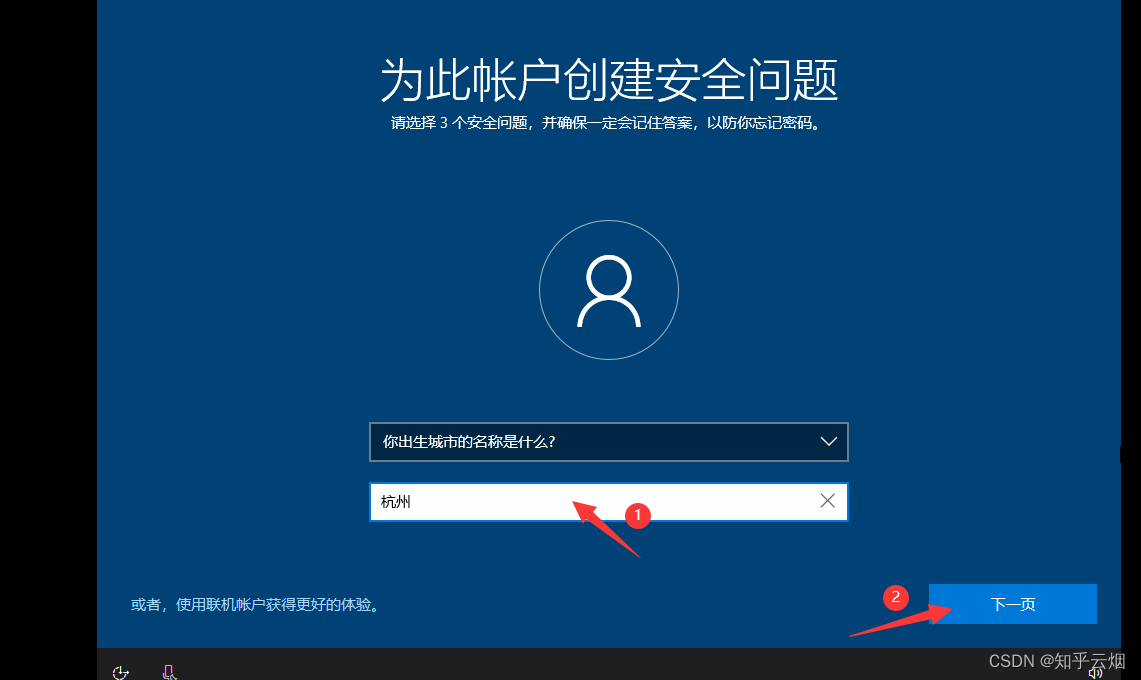
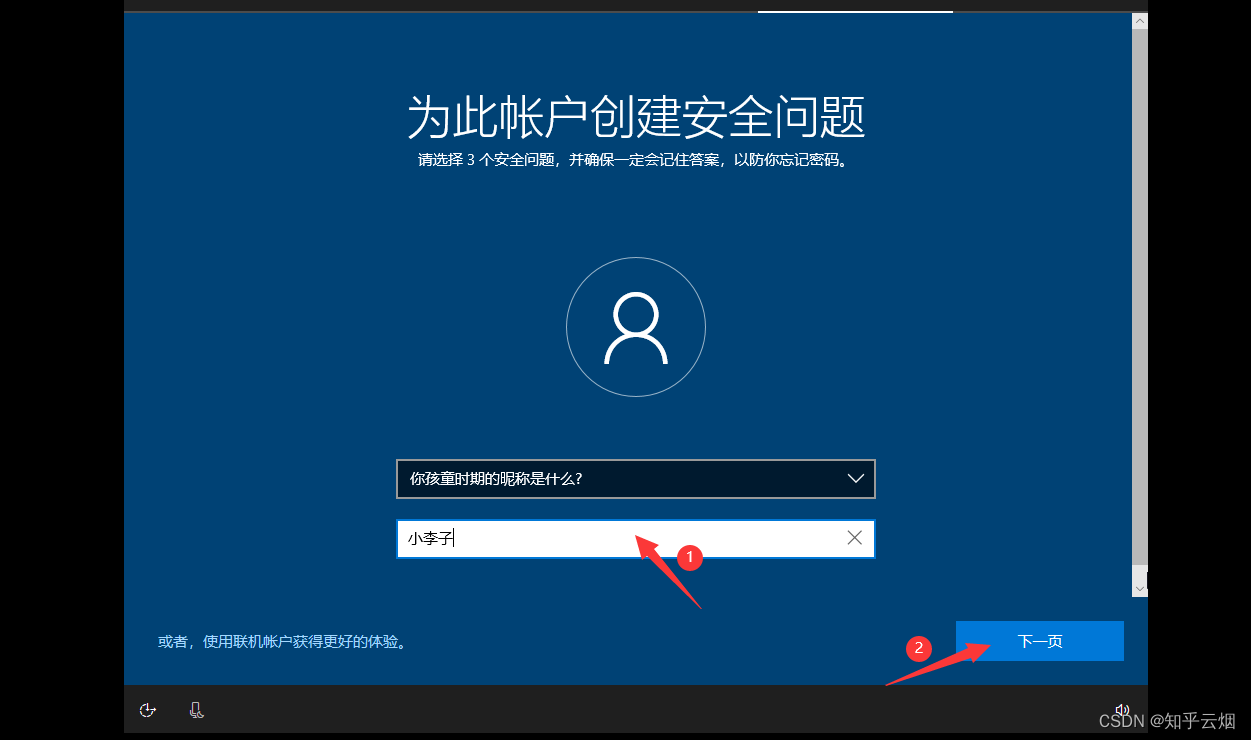
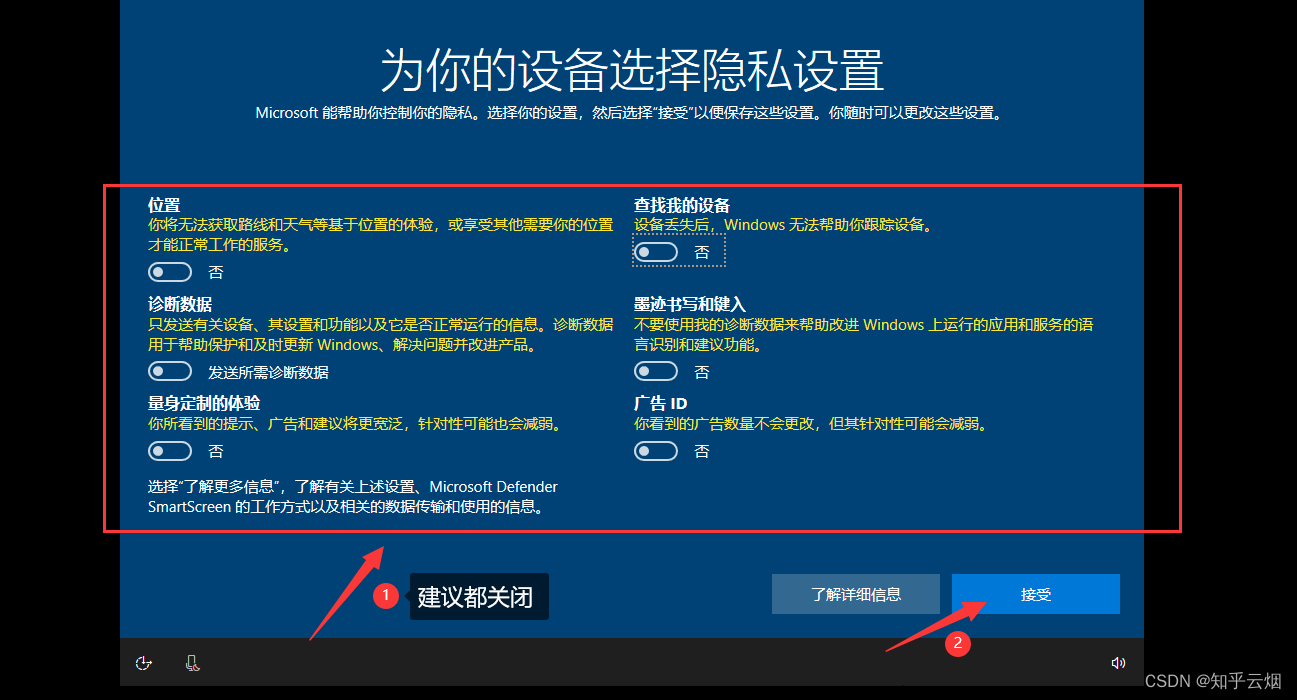
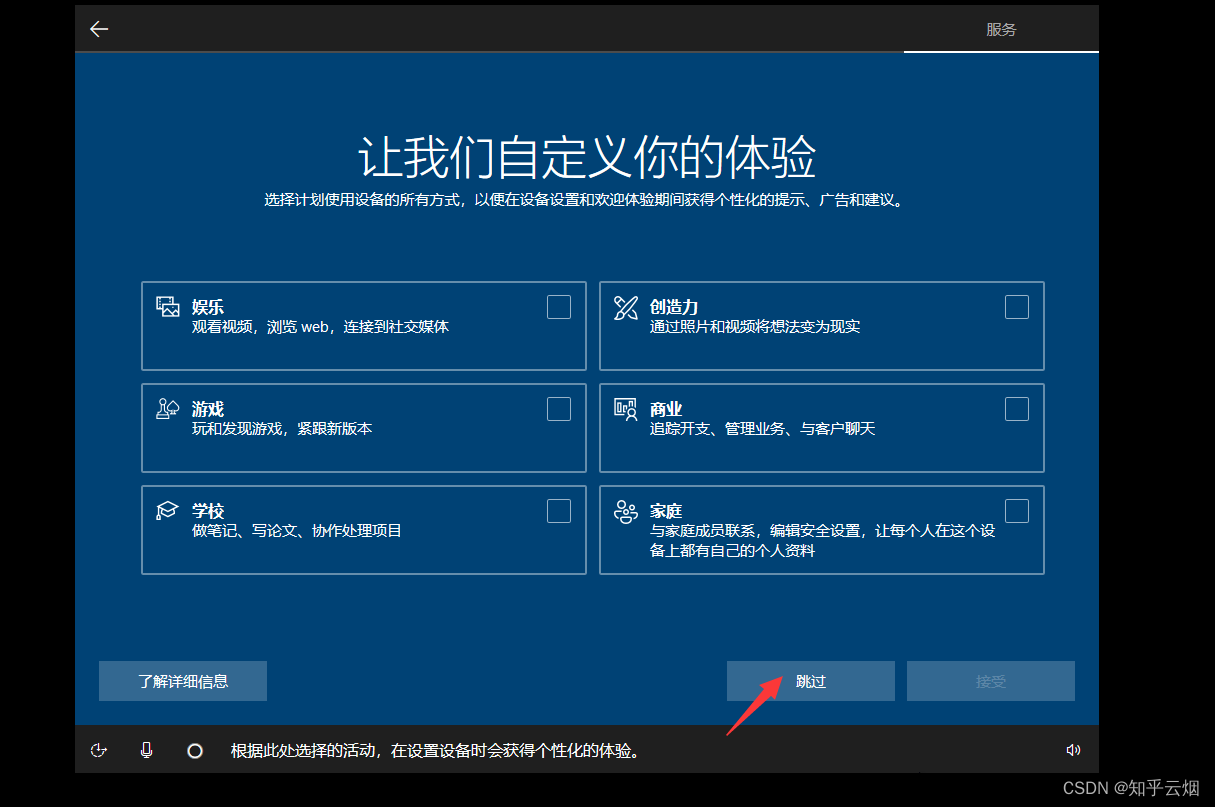
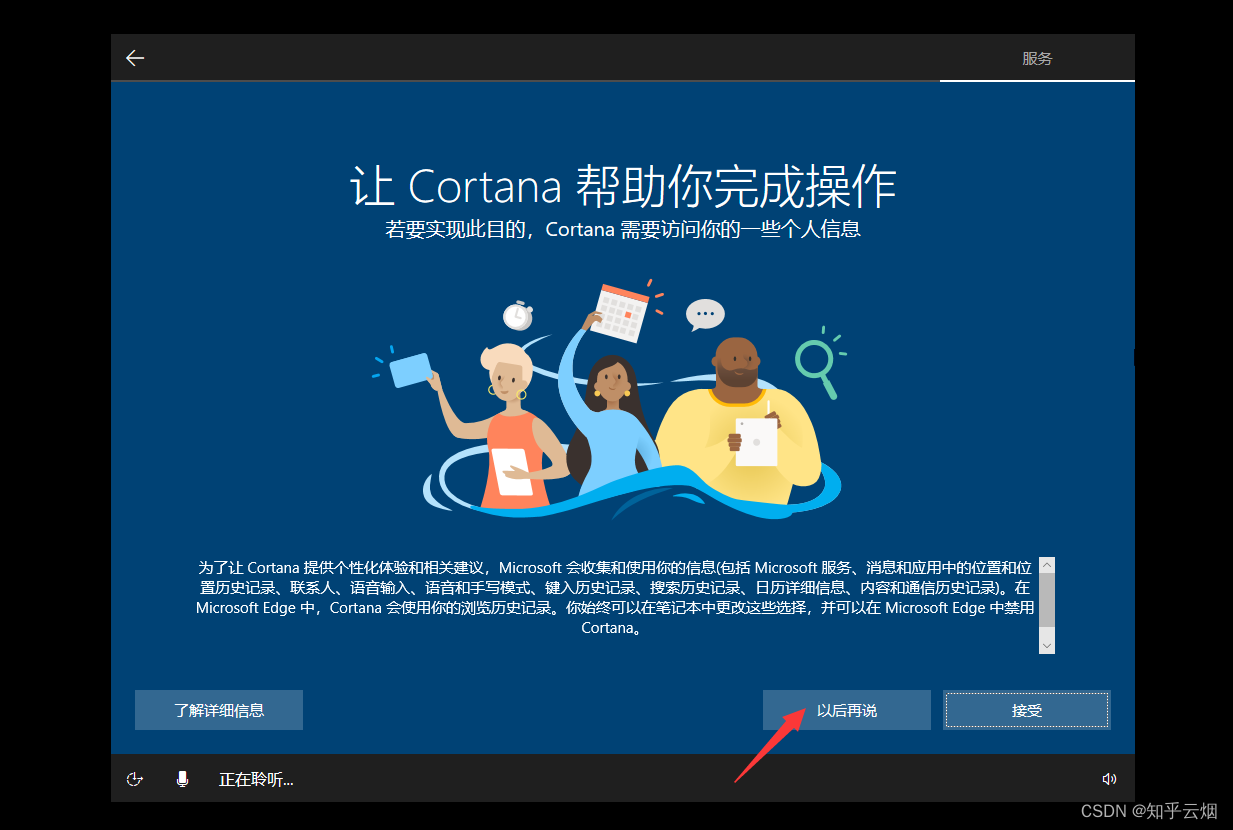
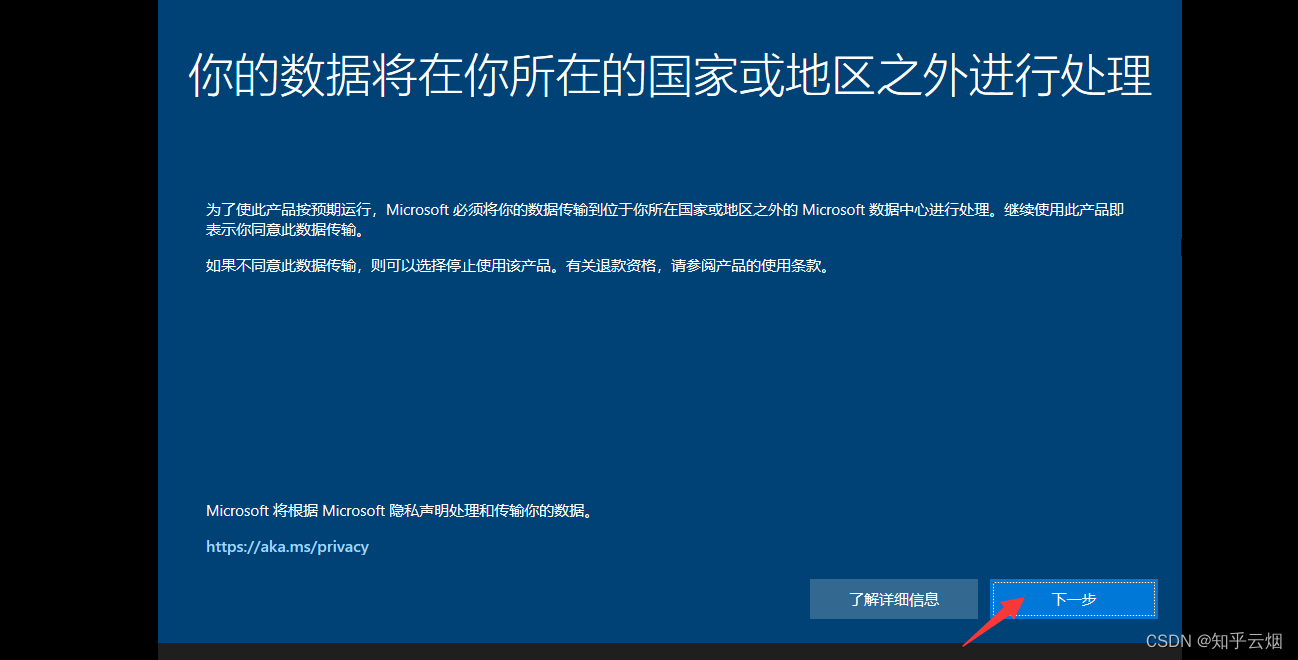
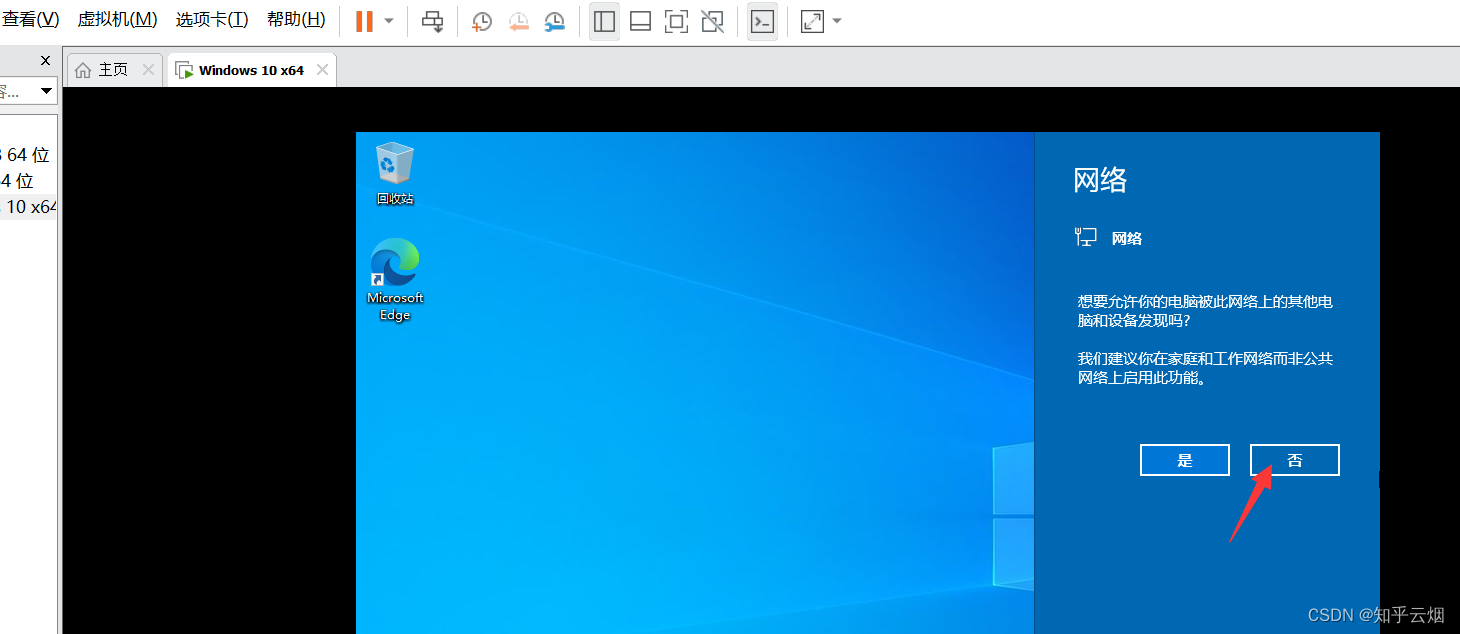
4.安装VMware Tools
Win10安装完成后,发现它并不能自适应VMware的屏幕,故需要安装VMware Tools。安装过程如下面一堆图所示。
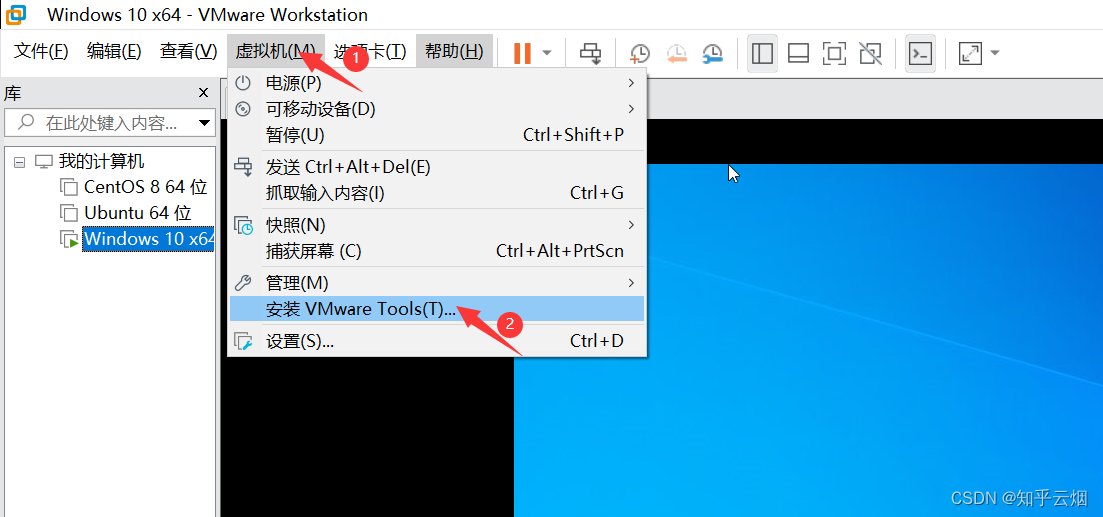
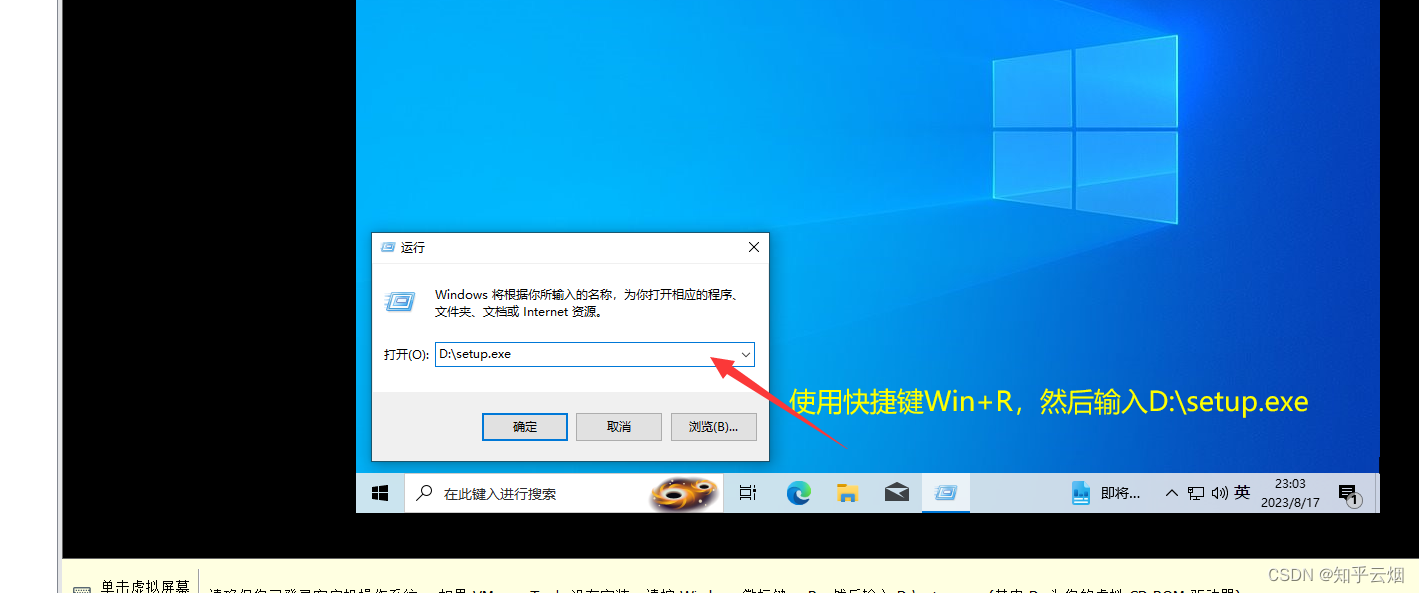

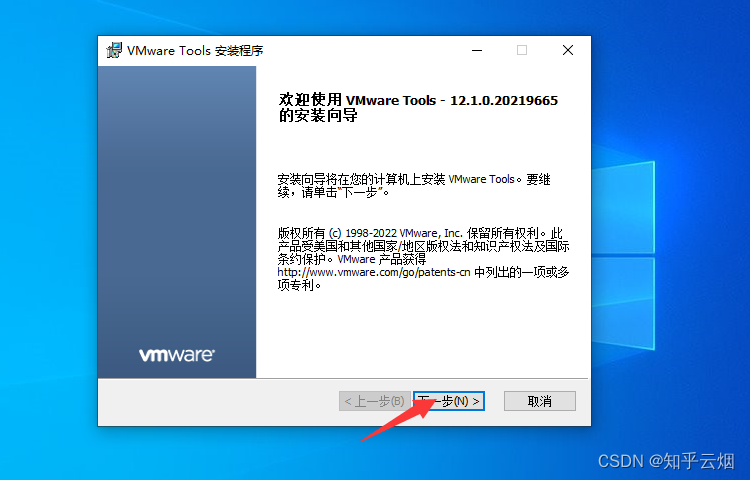
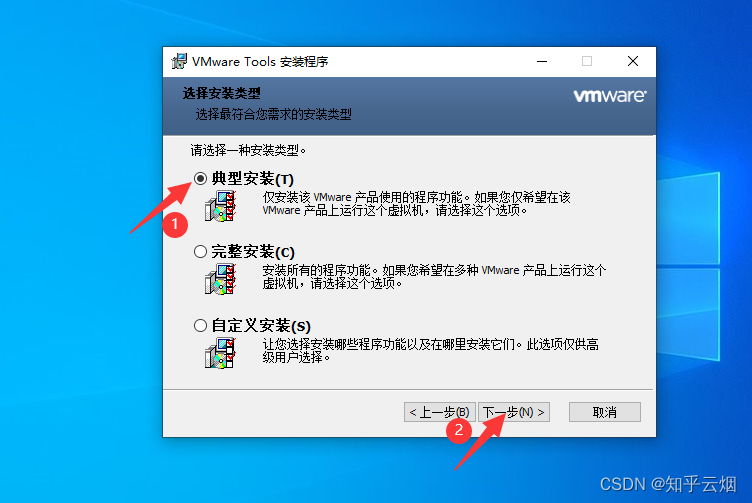
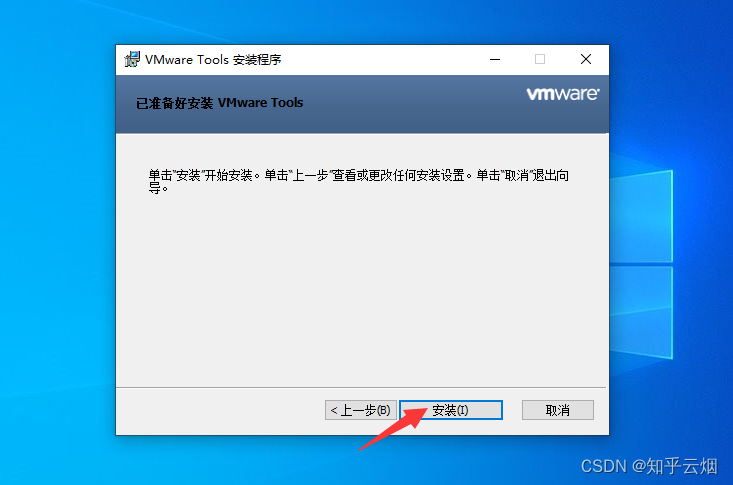
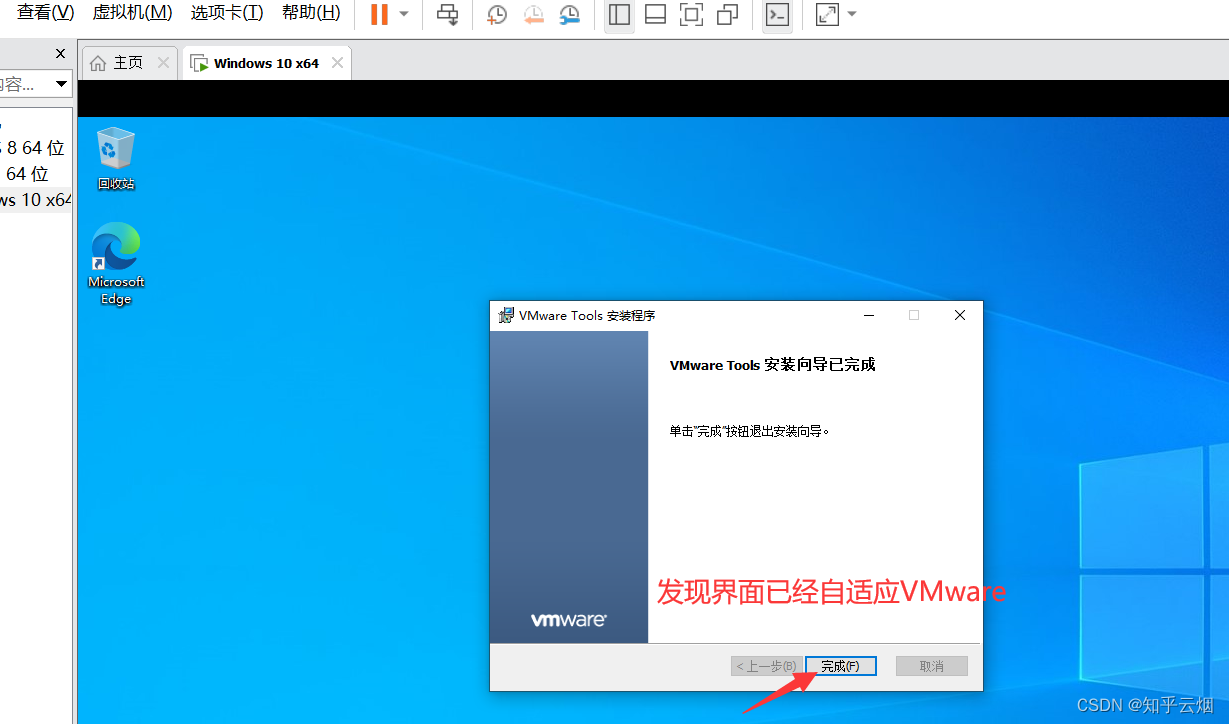
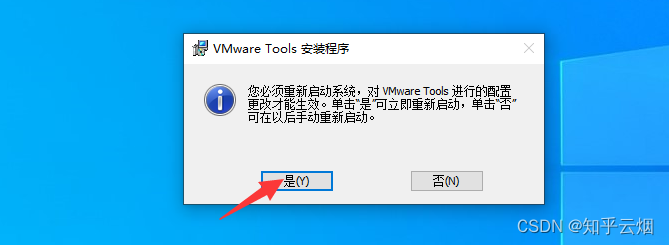
重启后输入密码登录后就能正常使用了。同样的,当不再使用虚拟机时,请先关闭操作系统,再关闭VMware,否则,可能会出现问题。
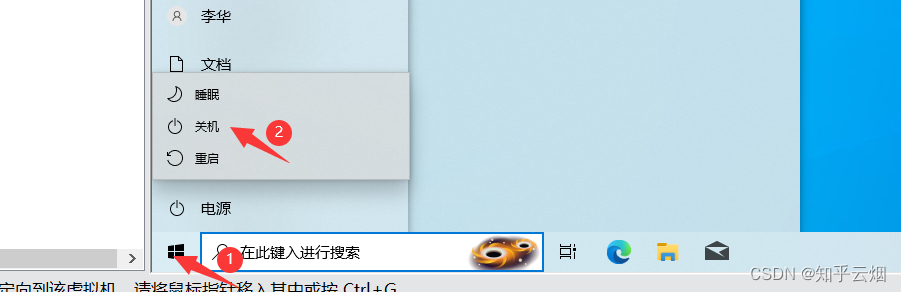
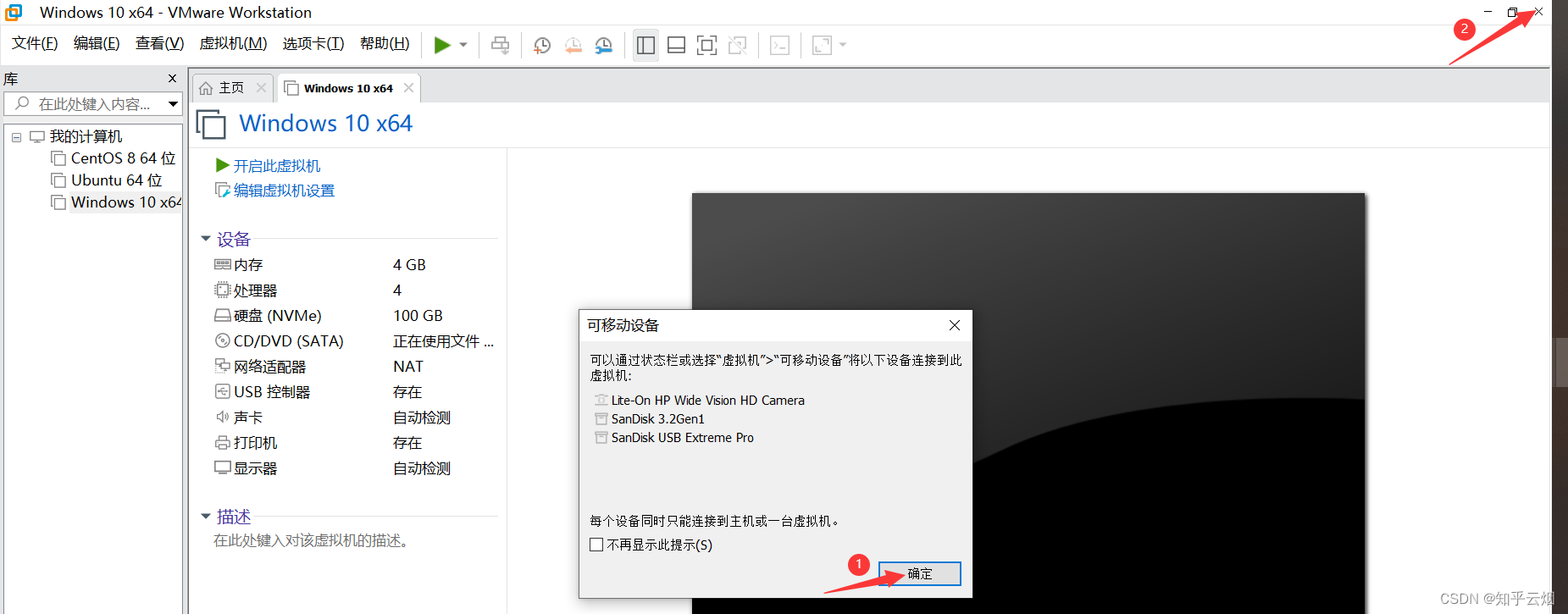
九、远程连接Linux系统
1.学习目标
掌握操作系统的图形化、命令行2种操作模式;理解为什么使用命令行操作Linux系统;掌握使用FinalShell软件连接Linux操作系统。
2. 图形化、命令行
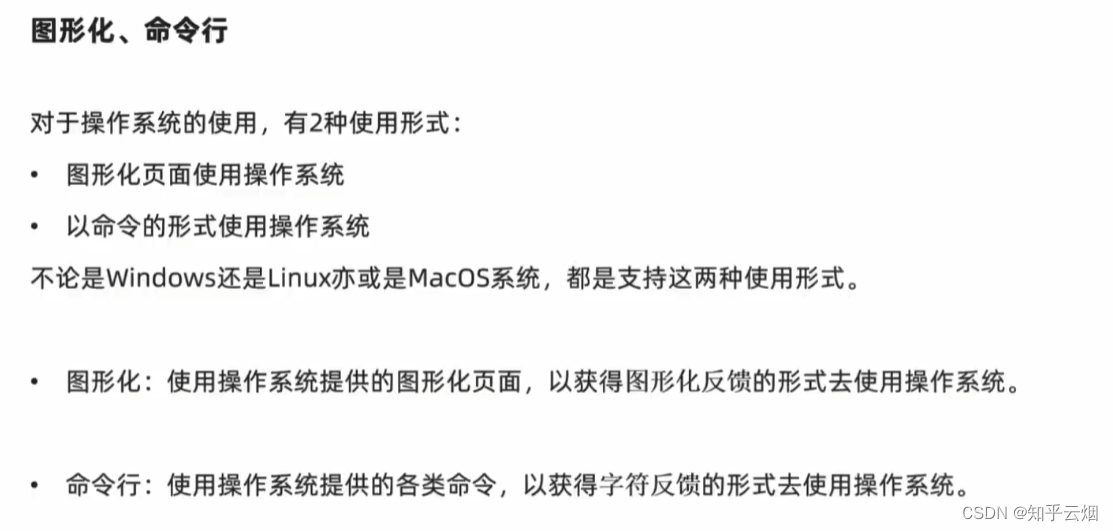
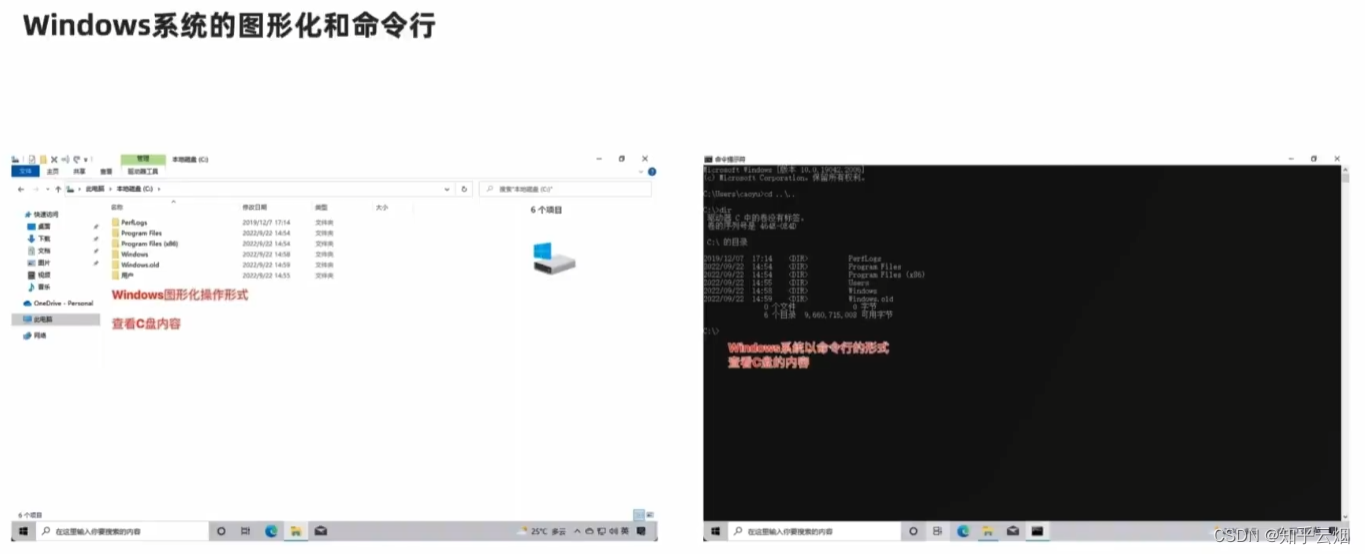
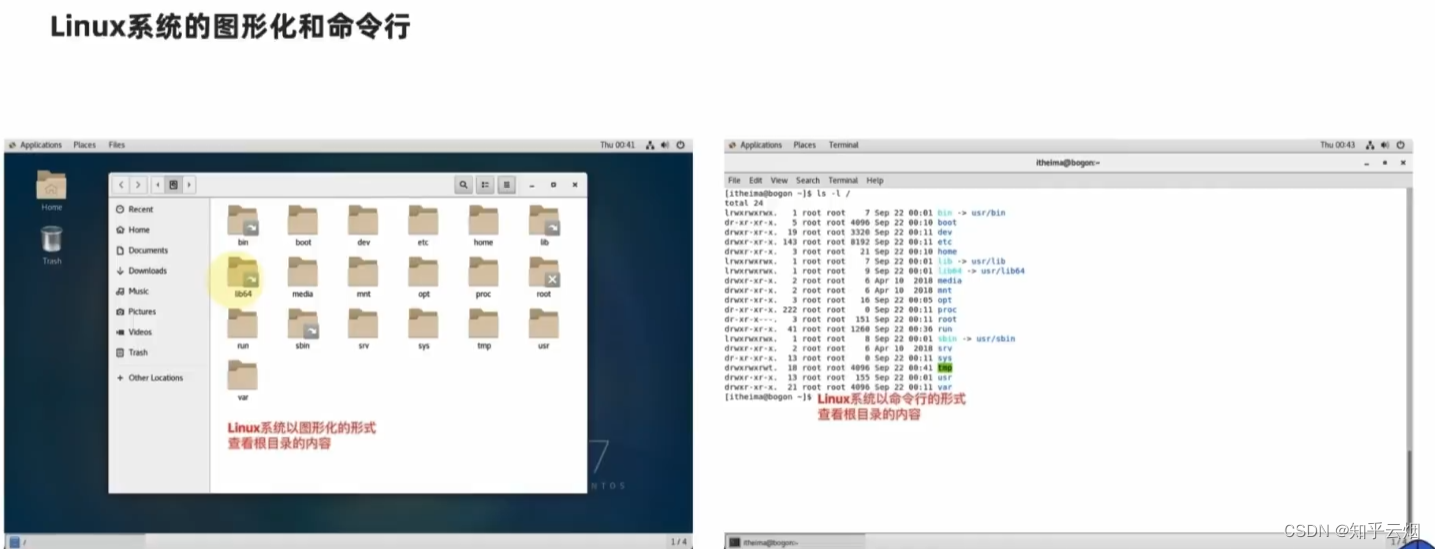
3. 为什么使用命令行操作Linux系统
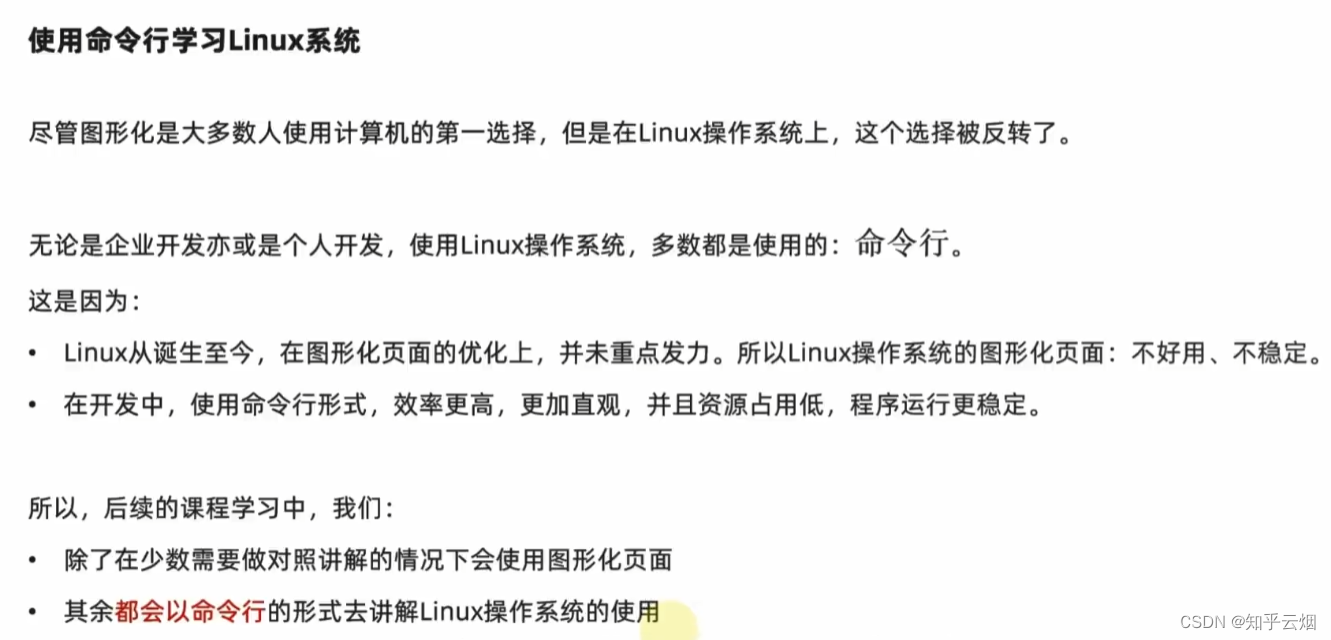
4.FinalShell的介绍
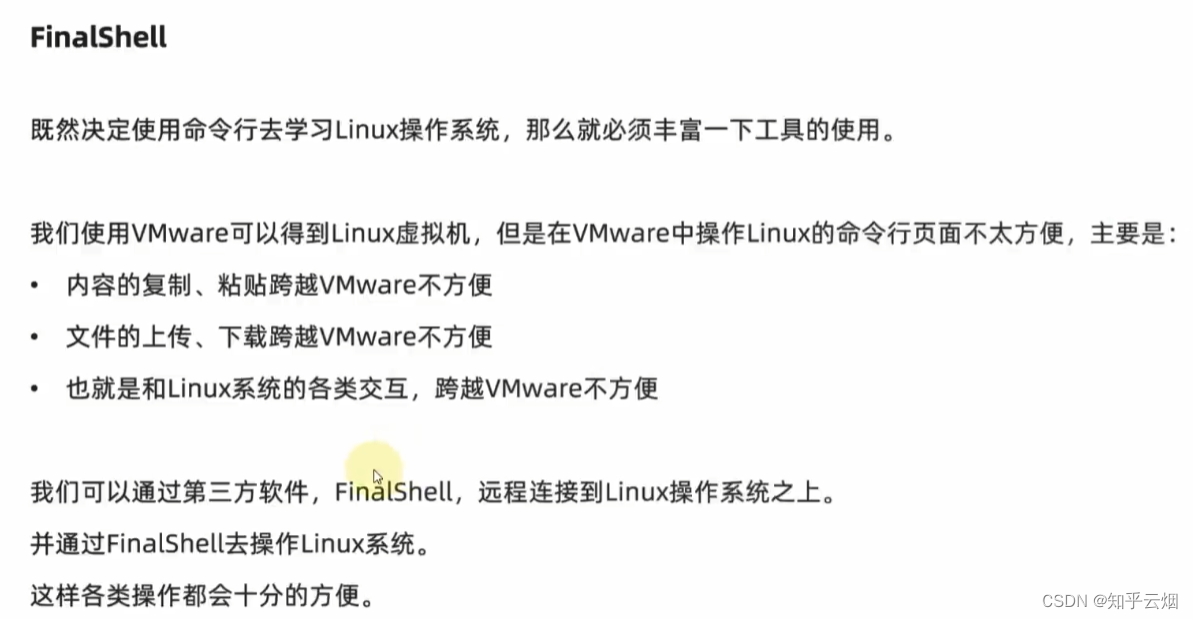
5.FinalShell的下载
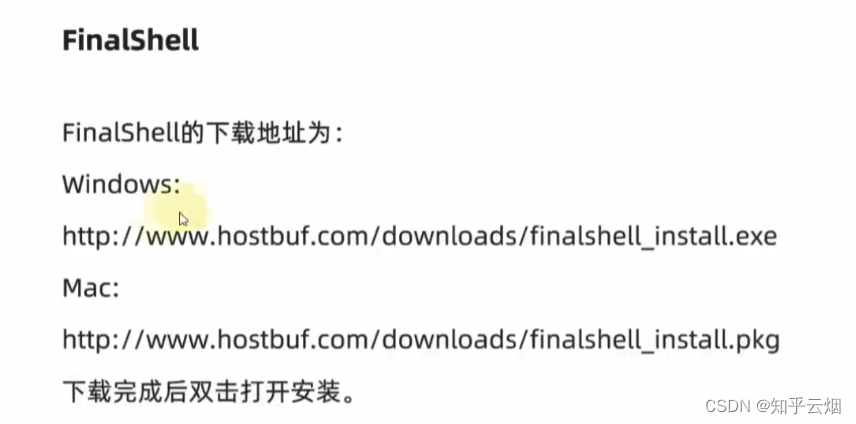
首先进入FinalShell的官方网站(多等几秒,国内加载有点慢),选择“FinalShell SSH工具,服务器管理,远程桌面加速软件”的帖子,点击“Windows版下载地址”处的地址,然后就可以下载FinalShell。
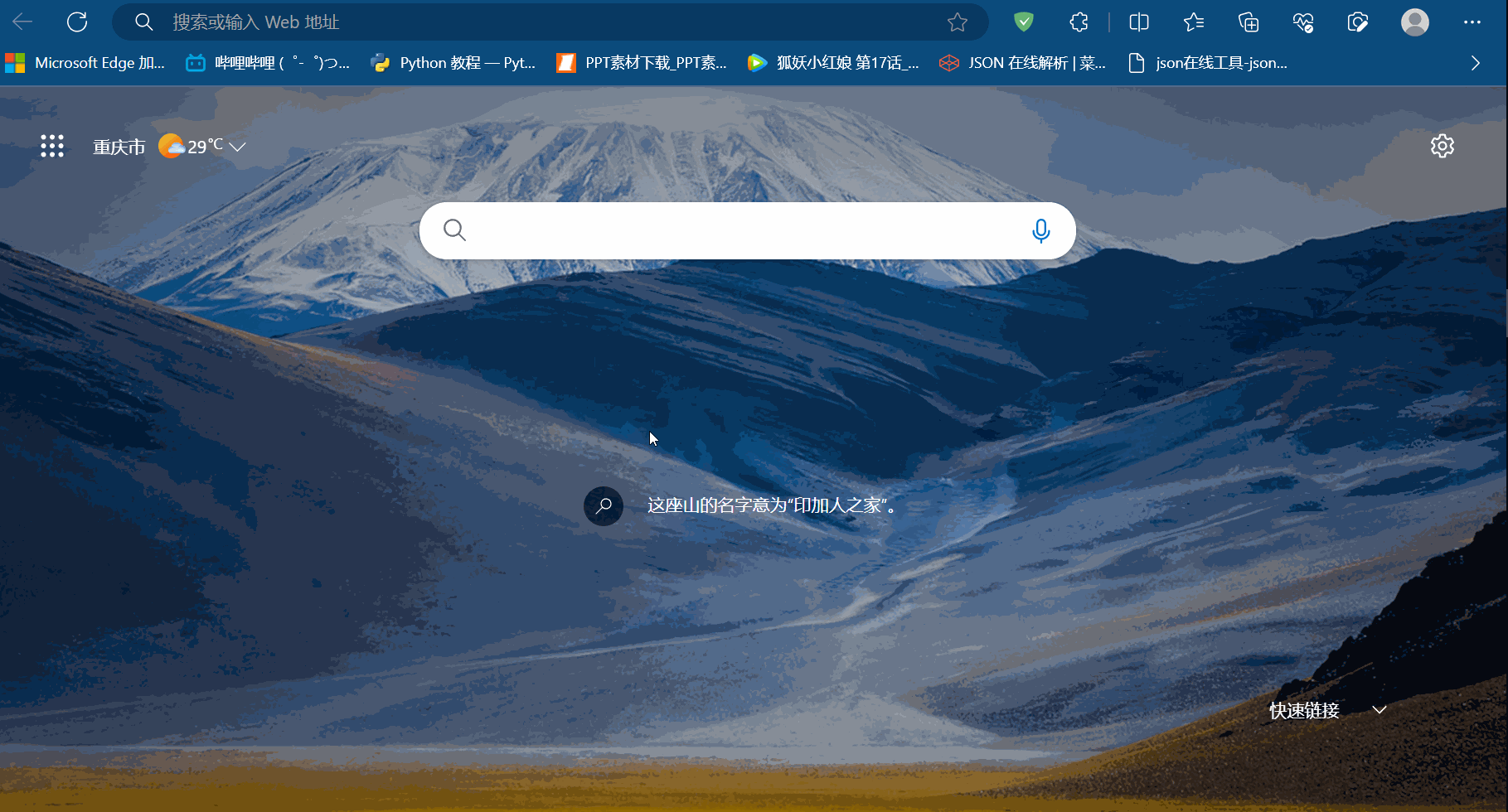
6.FinalShell的安装(Windows,至于Mac请看黑马的视频)
安装过程如下面的一堆图所示。

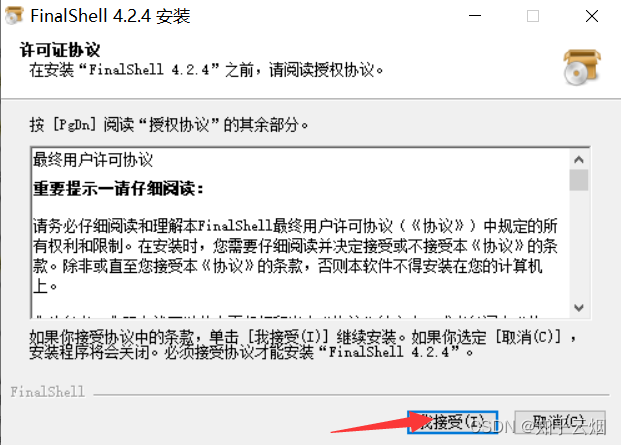
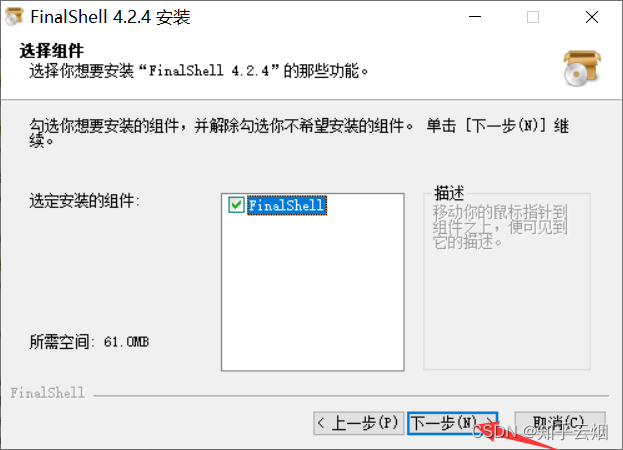
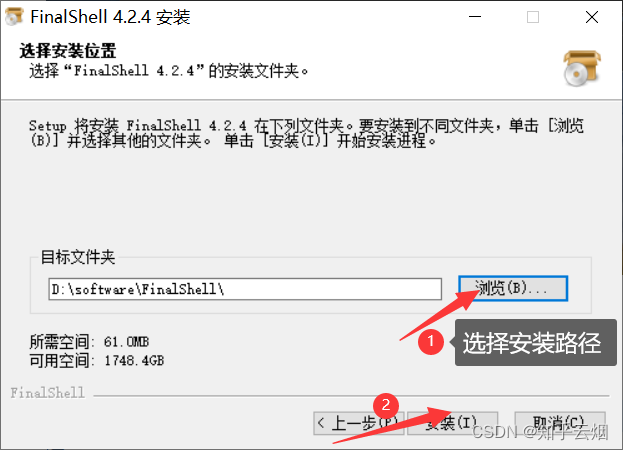
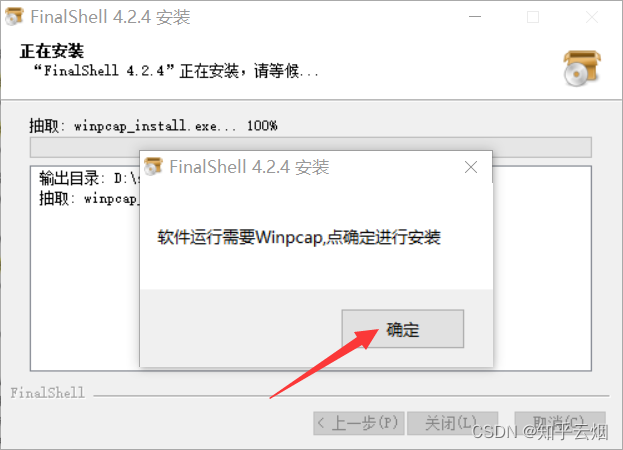

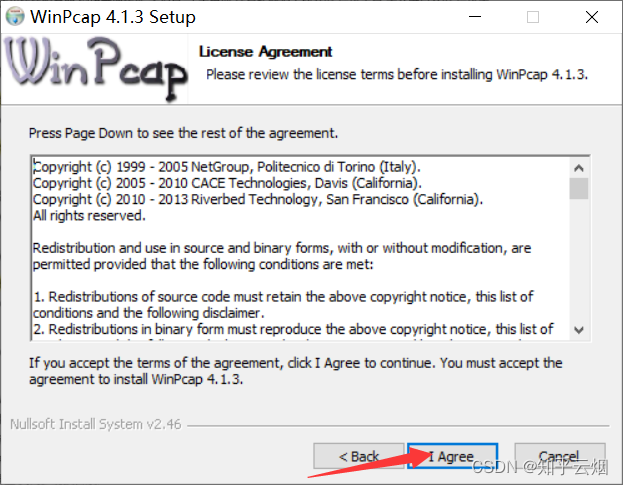
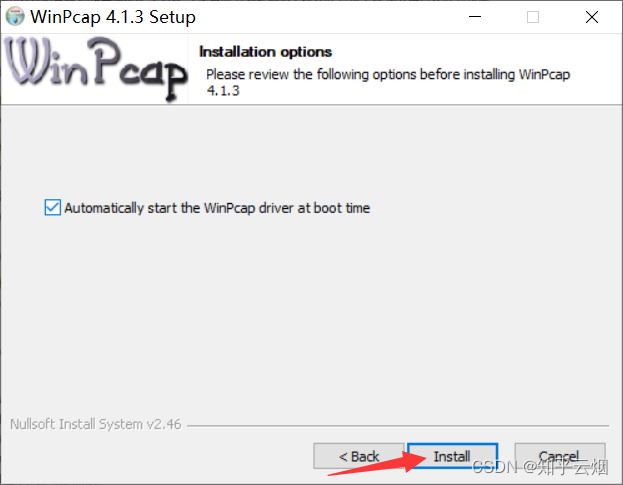
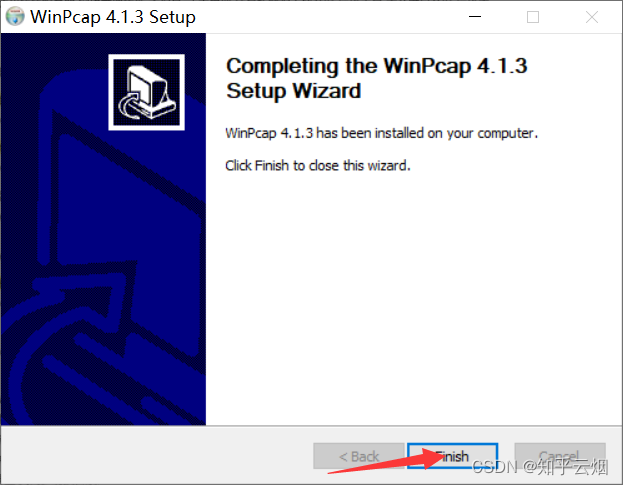
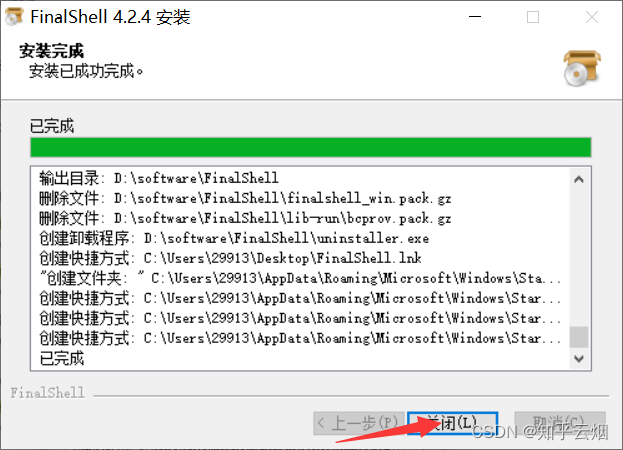
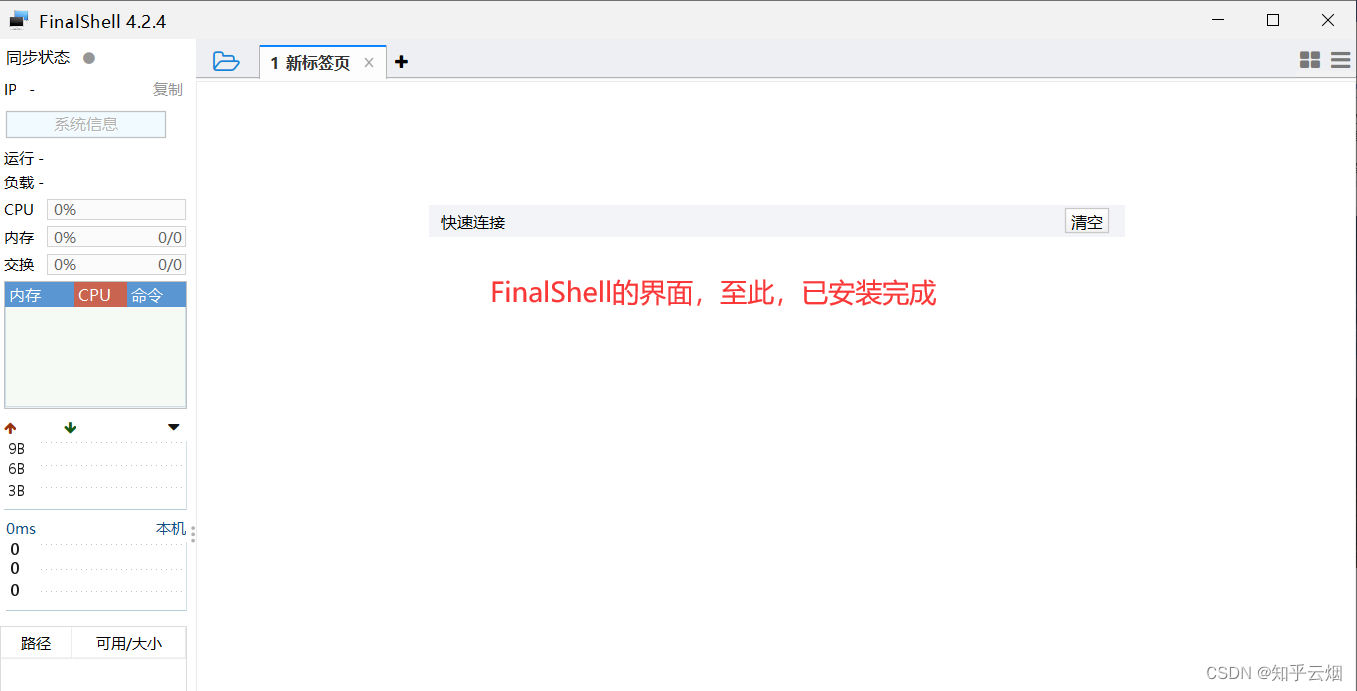
7.Win系统FinalShell连接CentOS的Linux(至于Mac系统请看黑马的视频)
双击打开FinalShell。然后打开VMware,打开虚拟机CentOS并登录。


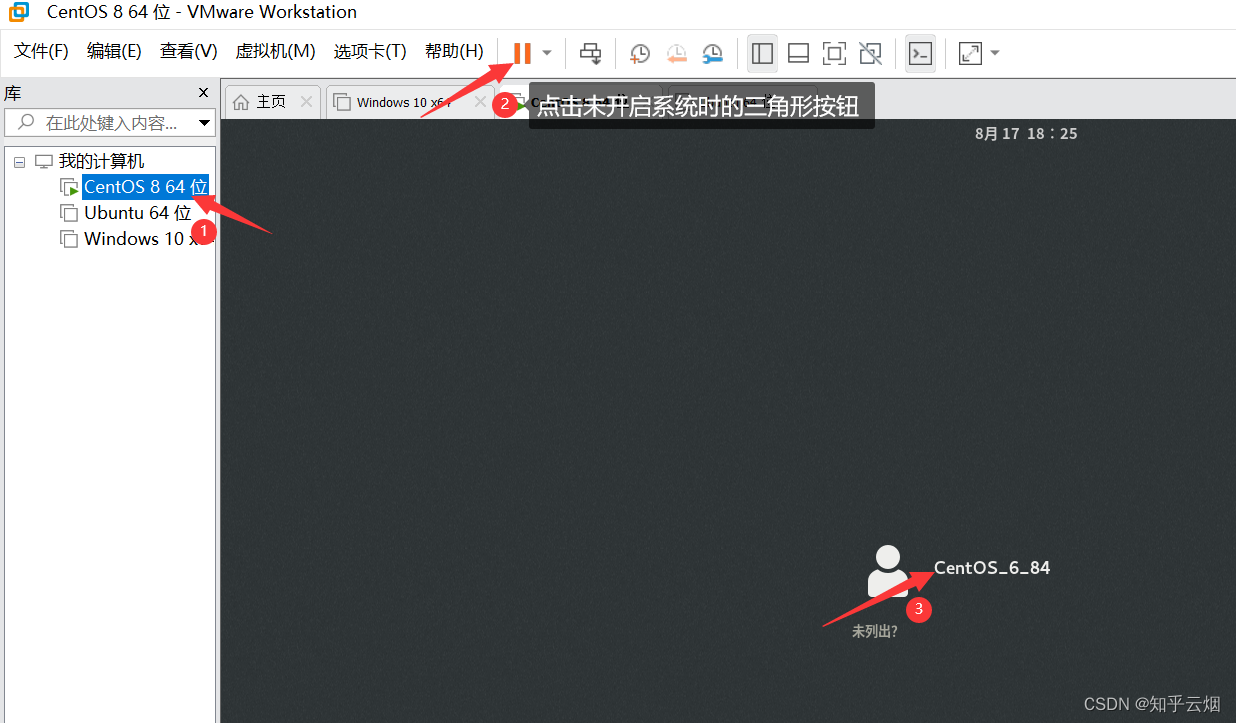
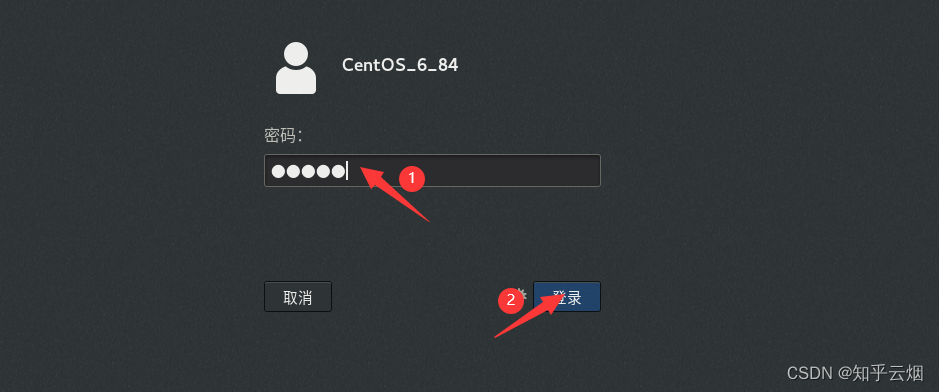
打开终端,输入“ifconfig” 显示Linux的网络设置,就可以查看虚拟机的ip。
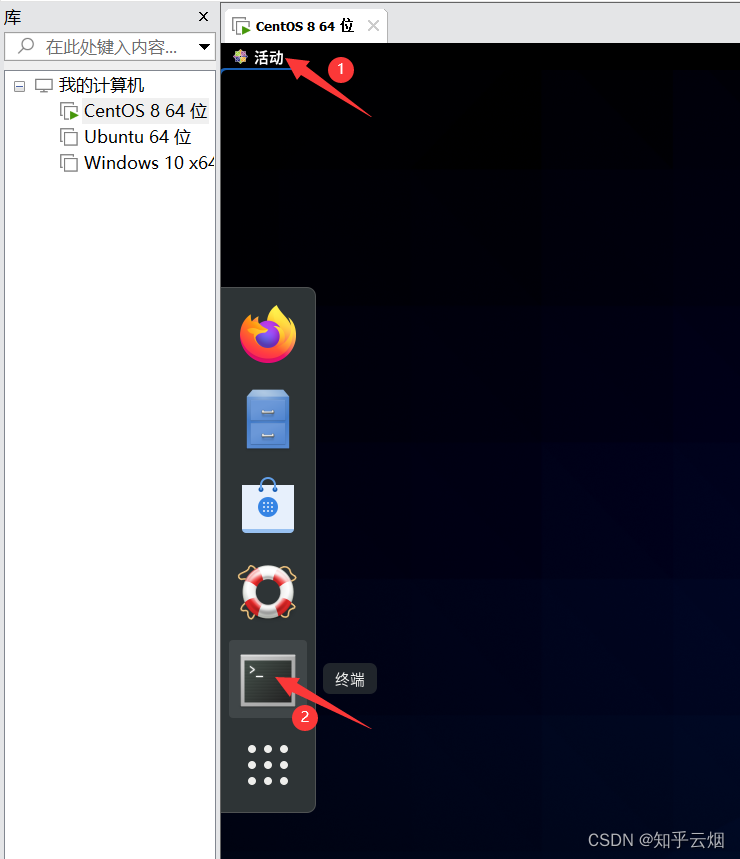

回到FinalShell,如下图,选择SSH连接。
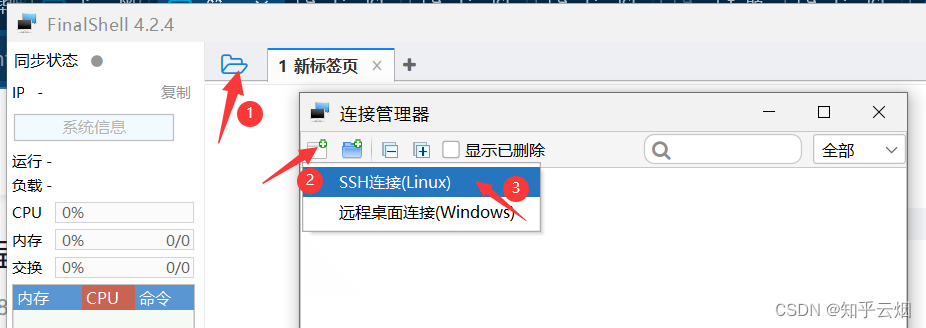
如下图,输入相关信息,并点击确定(下图中ip输错了,后面连接超时,重新编辑正确后继续如下操作)。
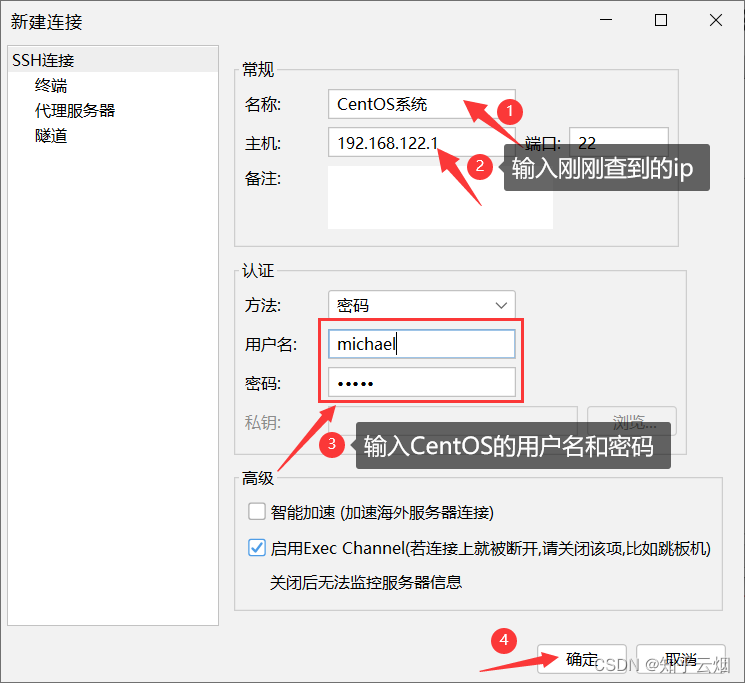

然后点击接受并保存。

验证是否连接成功。在FinalShell和CentOS都输入相同的命令,发结果一样,说明连接成功。

连接成功后,可以把VMware最小化,然后使用FinalShell去操控Linux系统。
注意:Linux虚拟机重启后,ip地址有可能会发生改变,此时FinalShell需要修改连接的ip地址。后面我们会讲解如何设置固定的ip地址。
8.Win系统FinalShell连接Ubuntu的Linux
连接Ubuntu要麻烦一些,直接照猫画虎CentOS的过程会出现问题。请按照下面的链接的进行连接:学习笔记( 11 ) - 解决:finalshell连接虚拟机(ubuntu)超时,主机ping不通虚拟机,主机没有VMnet8网卡, Connection refused: connect。
9.利用FinalShell实现Windows与VMware上的Linux系统的文件传输
首先,按照前面的方法让FinalShell连接上VMware中的Linux系统。
至于如何将文件由Windows向VMware上的Linux系统传输,如下图所示。
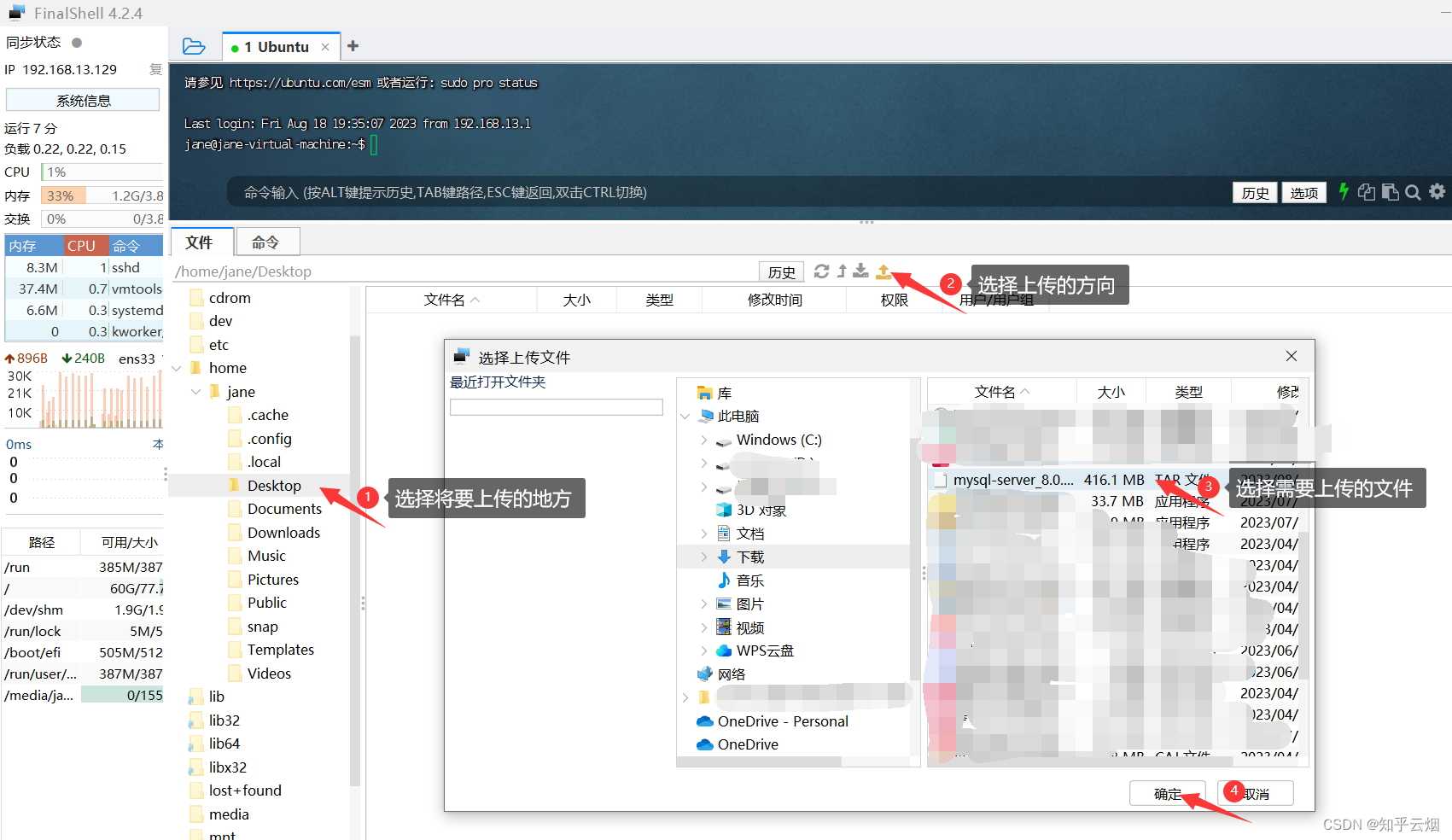
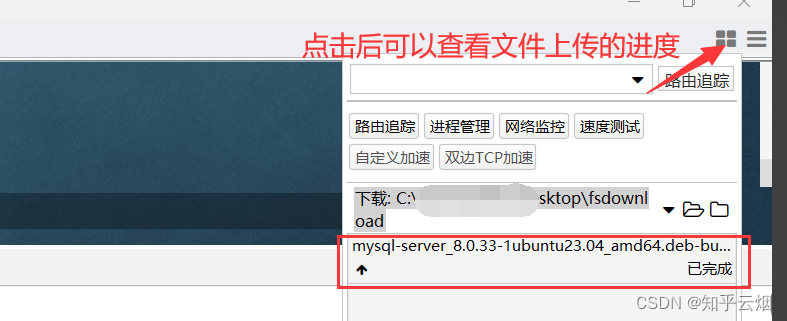
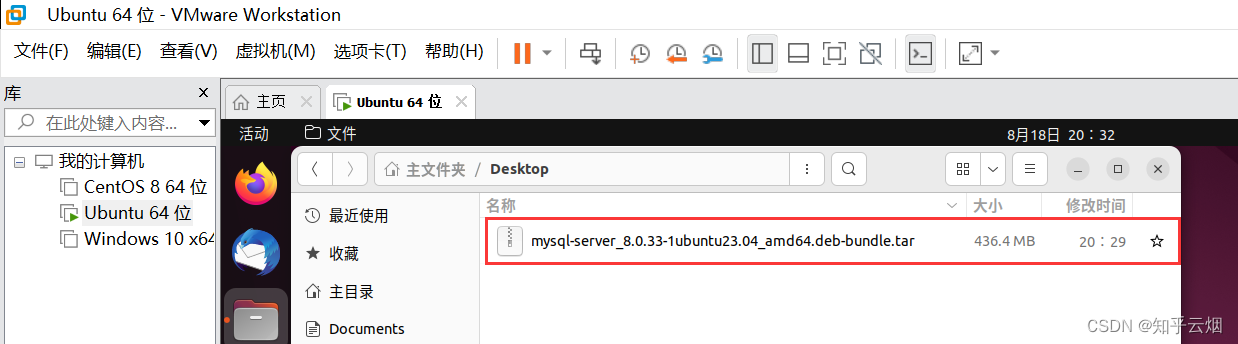
至于如何将文件由VMware上的Linux系统向Windows传输,如下图所示。
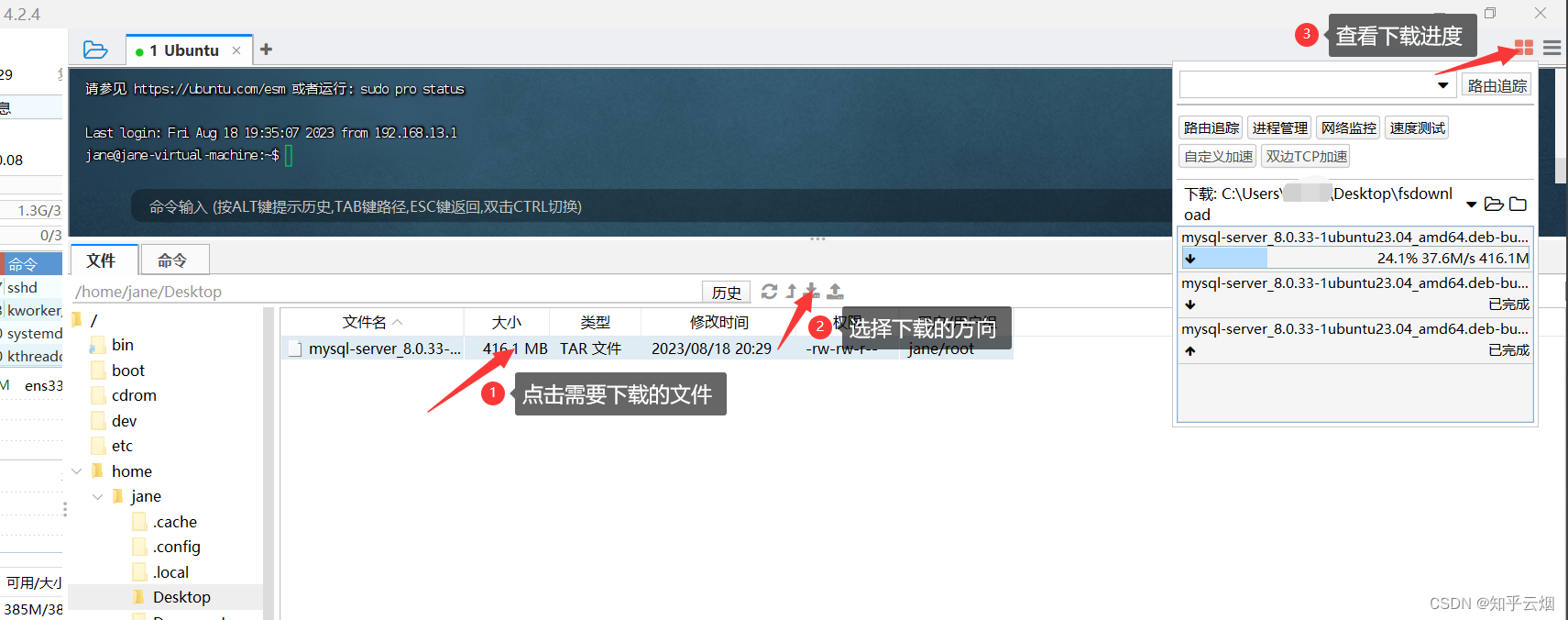
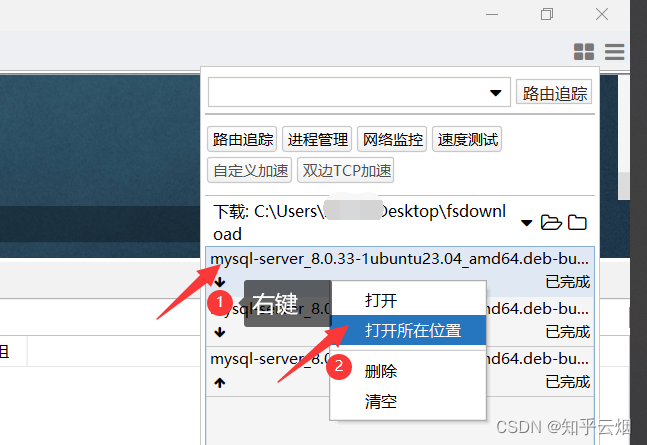
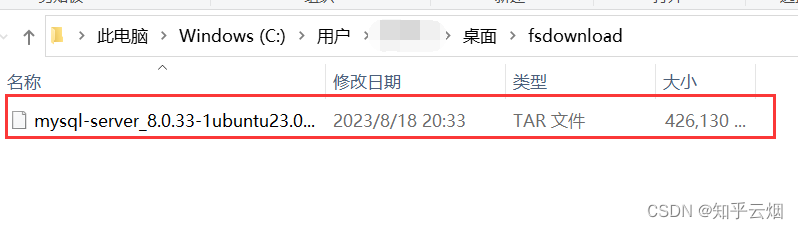
10.本小节的总结
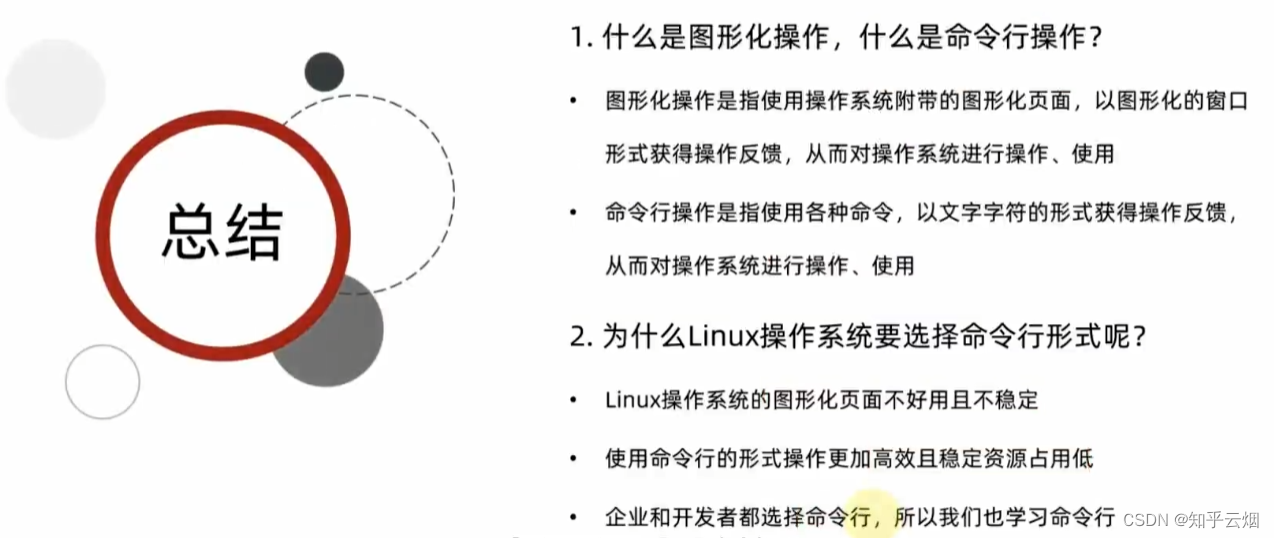
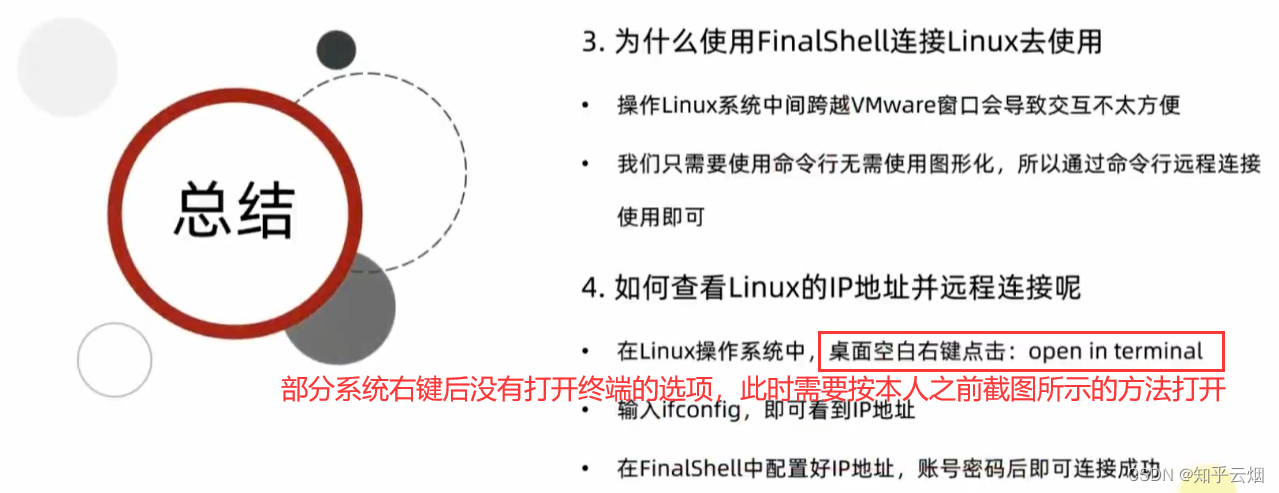
十、虚拟机快照
1.案例效果
掌握虚拟机快照的制作和还原。
2.什么是虚拟机快照
虚拟机类似于游戏的存档,当出现虚拟机很糟糕的情况时候,可以读取之前的存档,以便恢复之前某个时刻的状态。(虚拟机的操作系统不能正常运行、重要文件被删了等等都可以使用快照恢复)
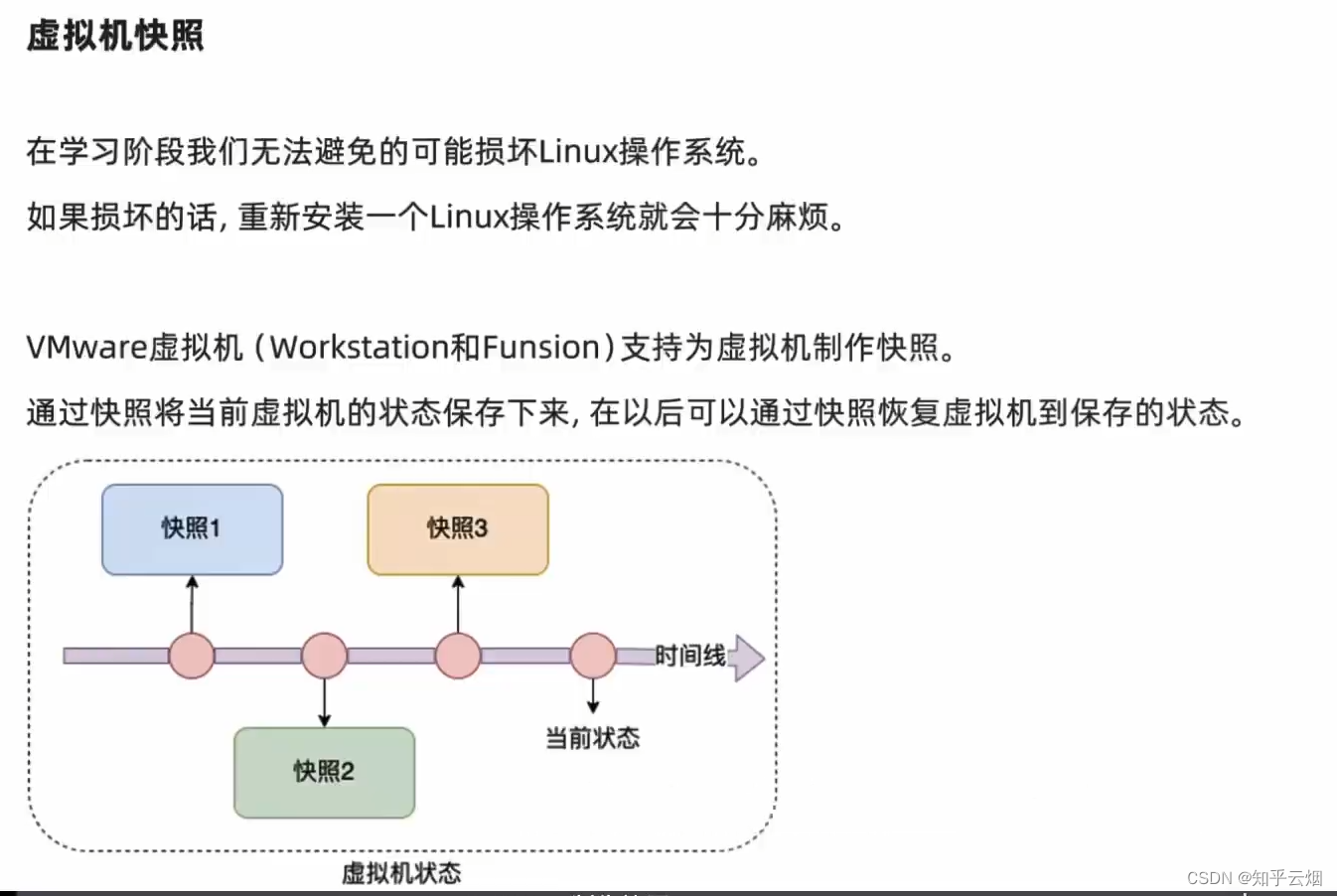
3.在VMware Workstation Pro中制作并还原快照
如下图所示,在操作系统关闭状态下(开机状态下会非常慢,关机状态下不用等),打开想要进行快照的虚拟机的快照管理器。然后再进行下面一堆图的操作即可制作快照。
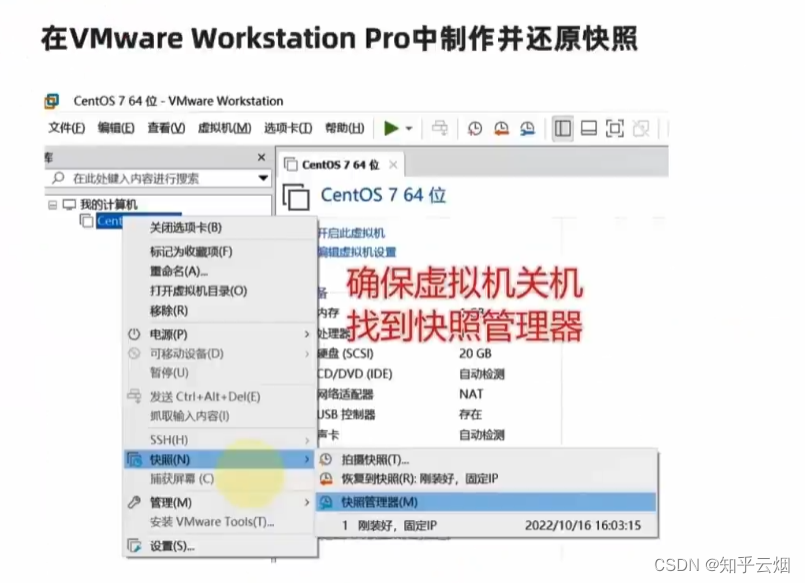
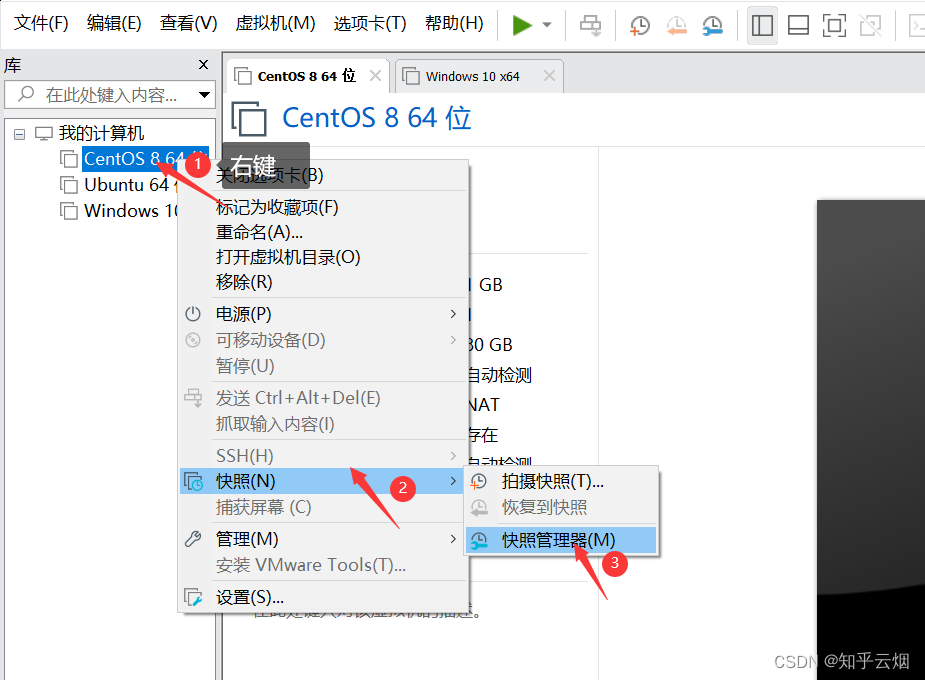
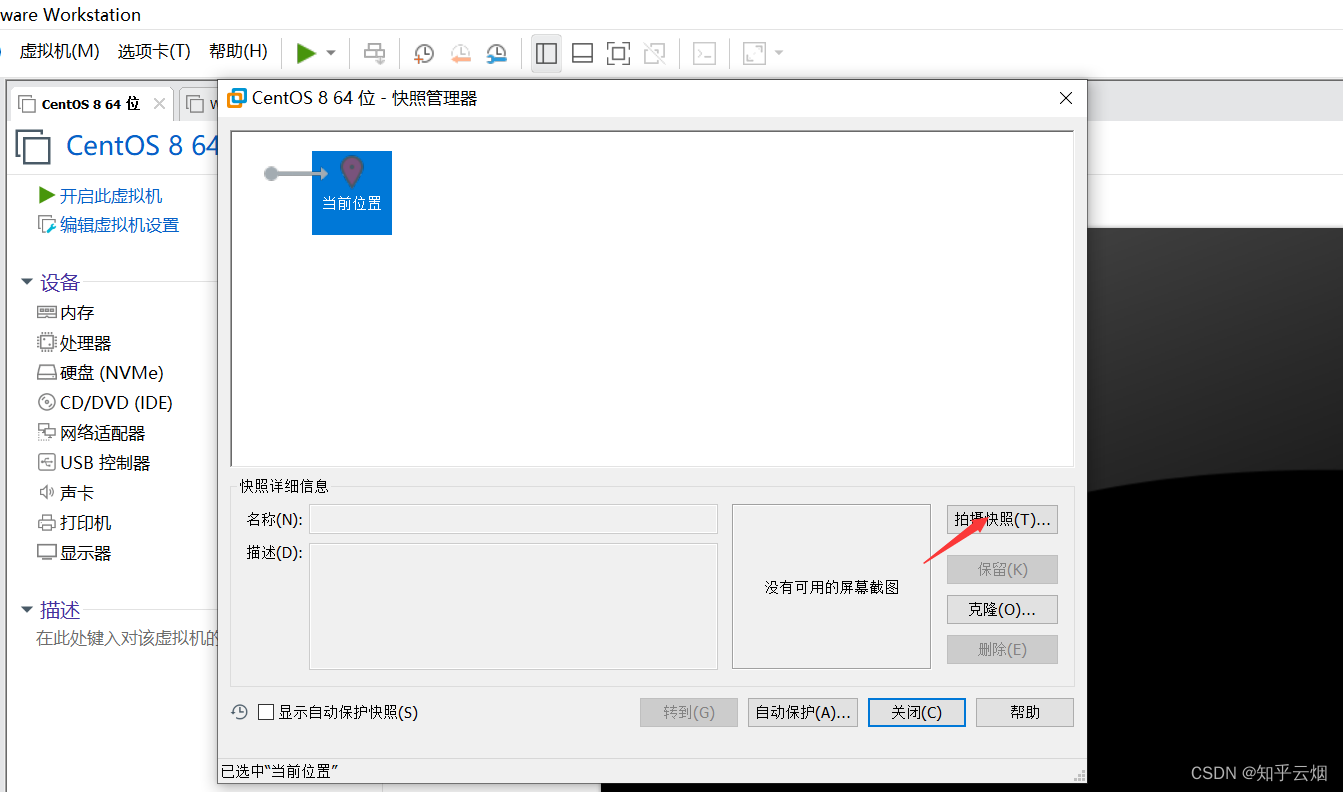
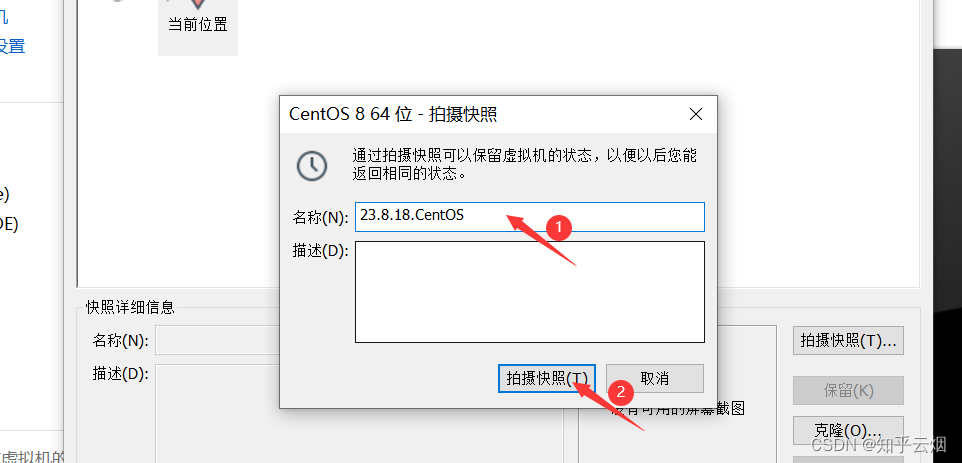
至于还原快照,同样进到快照管理器。然后选择一个快照,点击转到,选择确定即可。
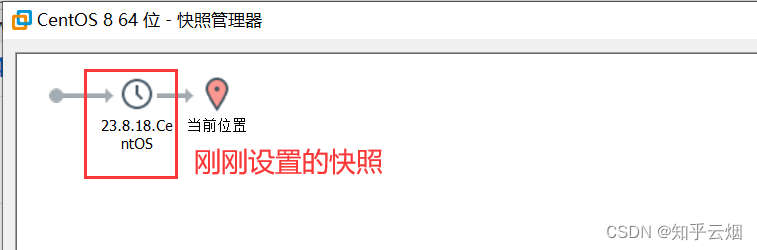
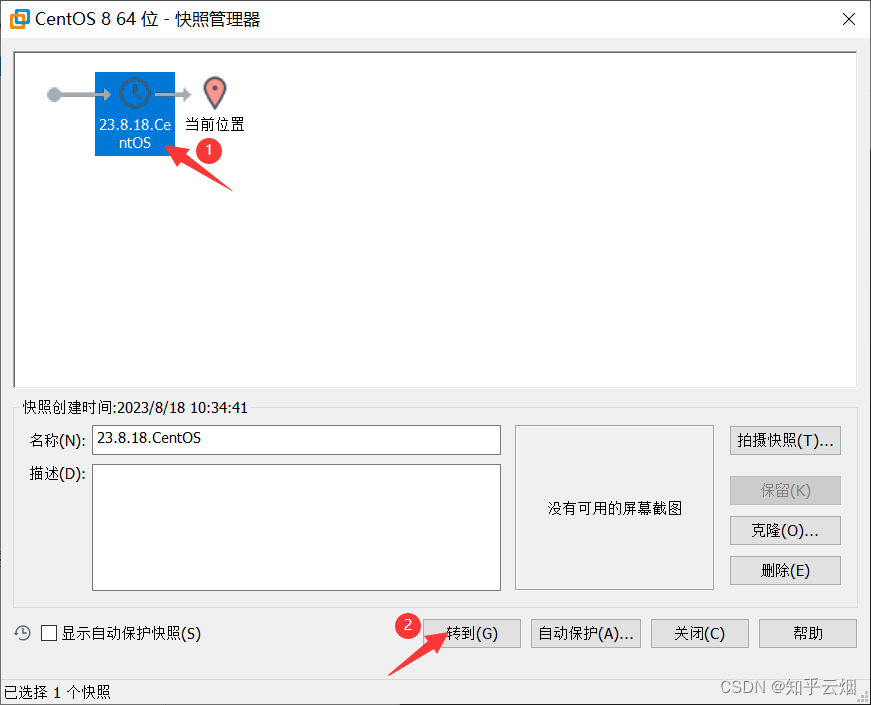
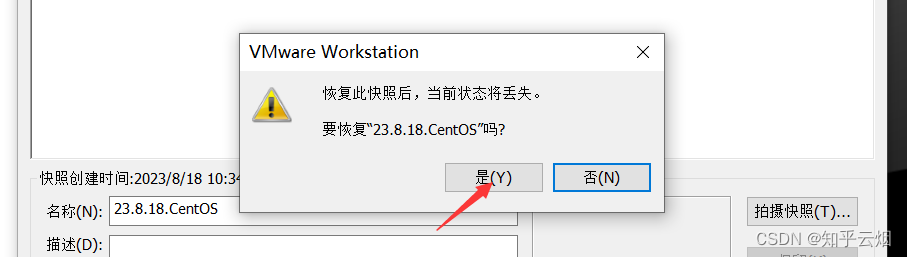
4.本小节的总结
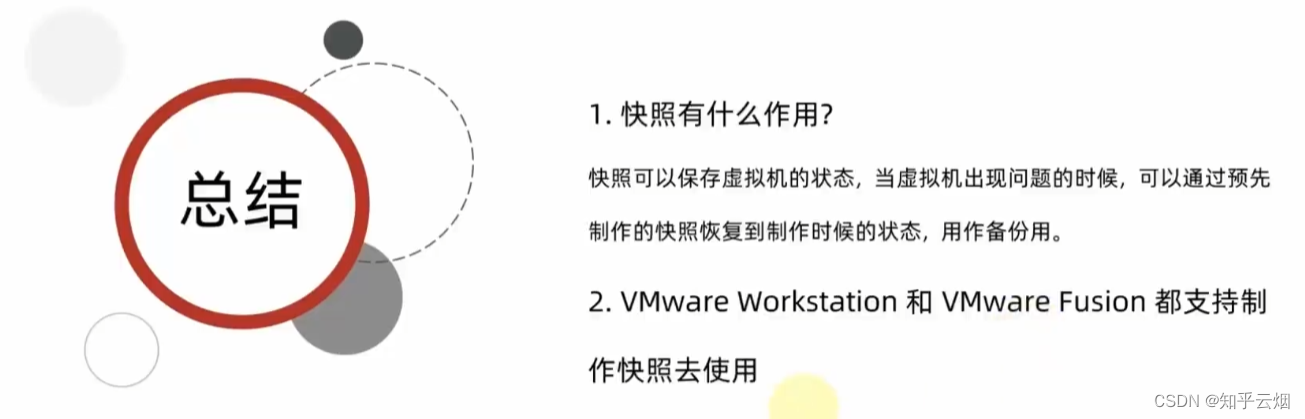
补充一个可能出现的问题的解决办法
当开启虚拟机时出现下图中“找不到文件”的时候,发现文件也没有移动到别的地方,可能的原因是电脑对一些文件设置了访问权限,此时VMware需要使用管理员身份运行(为什么猜到可能是这个原因呢?本人在里面创建文件夹时居然要使用管理员权限)。
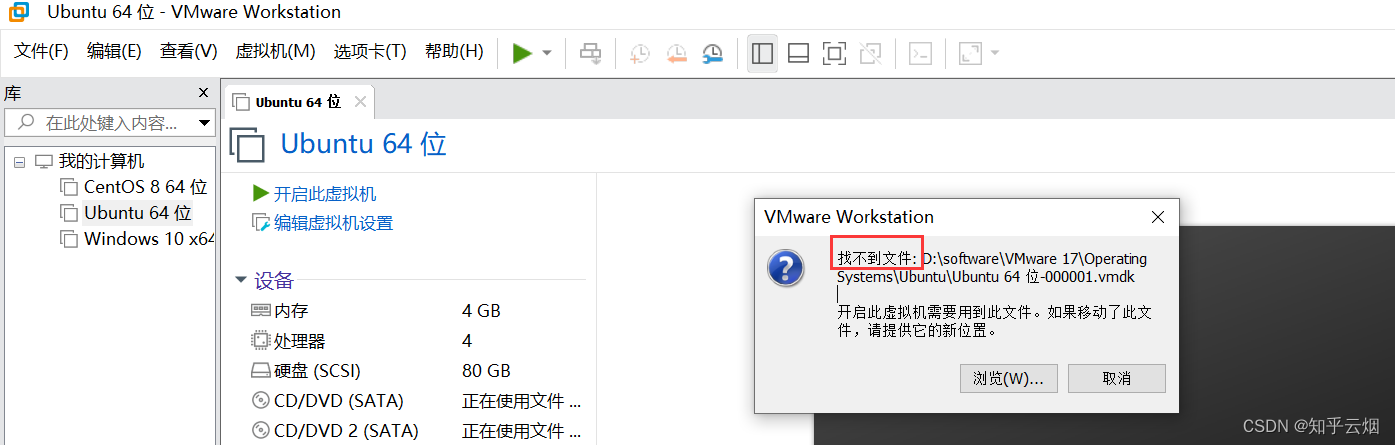
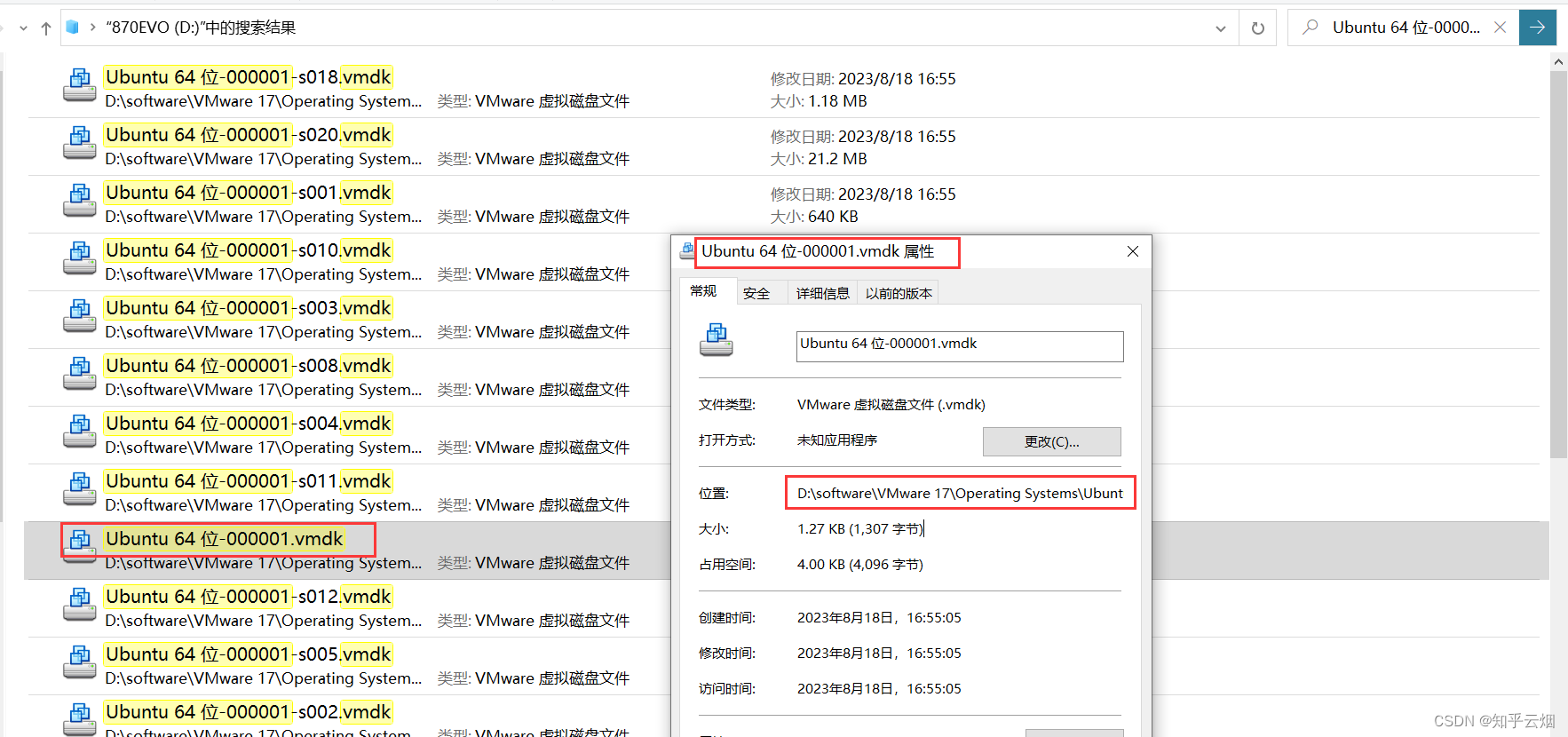
去一查,还真是这个原因,具体解决方法如下(方法来源于链接VMware开启虚拟机问题:开启此虚拟机需要用到此文件。如果移动了此文件,请提供它的新位置。):找到VMware的快捷图标,选择属性。
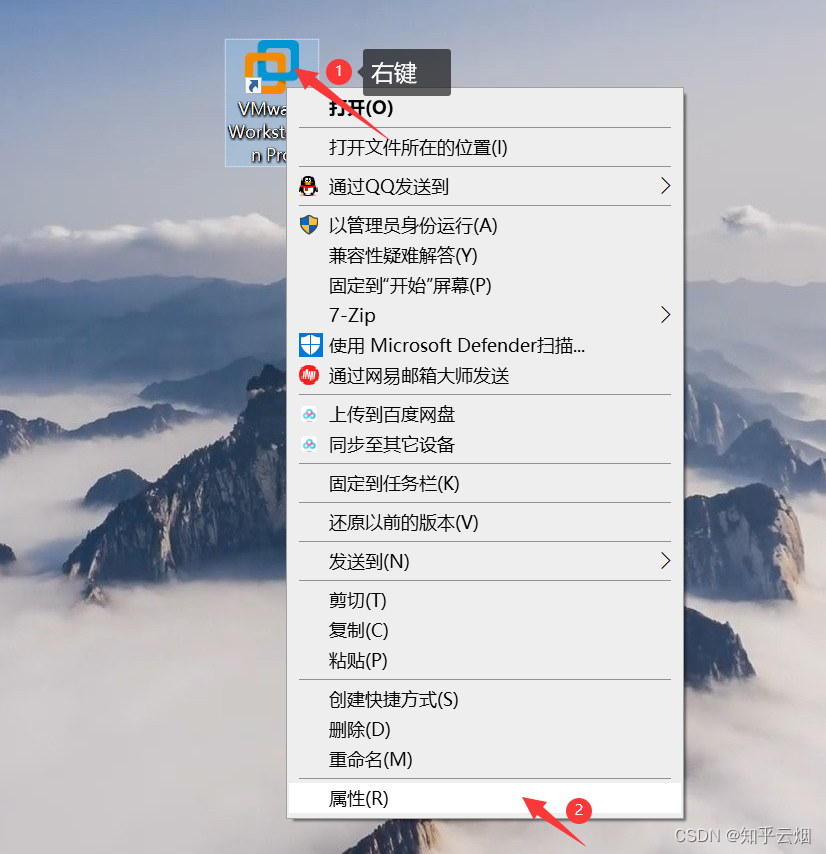
点击“兼容性”,勾选“以管理员身份运行”,点击“确定”。
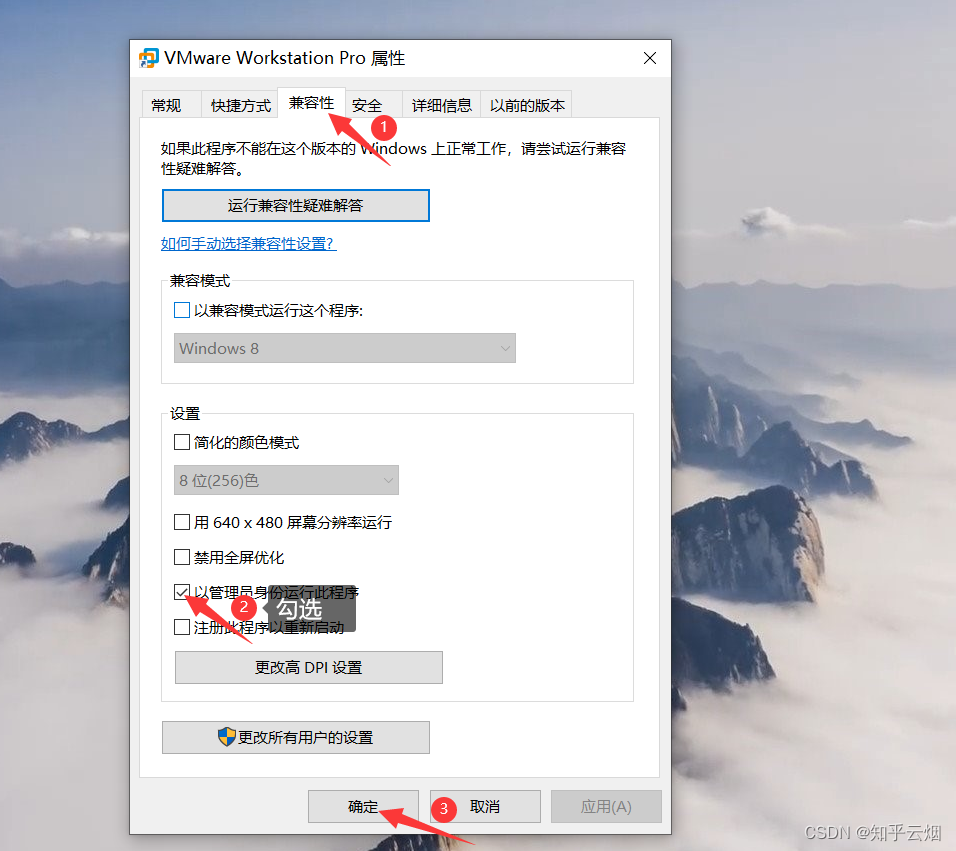
之后,重新启动VMware后,发现能够正常启动Ubuntu了。


至于启动时弹出下面的问题,这是因为VMware在安装时所选的iso路径中没有找到Ubuntu安装时需要的镜像iso文件。不用管这个问题,iso相当于安装包,都安装完了,删了都没有问题。本人只是将iso下载到一个u盘,u盘被我拔了,然后就出现了这种情况。
” 无法将文件“***“作为CD-ROM映像进行连接:找不到该文件,虚拟设备“sata0:1”

好了,本章的笔记到此结束,谢谢大家阅读。
相关文章:

第一章 初识Linux(含VMware安装Ubuntu、CentOS、Windows、FinalShell、快照)
目录 一、 课程的介绍 1.为什么要学习Linux 2.课程的安排 3.如何学习Linux 二、操作系统概述 1.学习目标 2.计算机的硬件和软件 3.什么是操作系统 4.常见的操作系统 5.本小节的总结 三、初识Linux 1.学习目标 2.Linux的诞生 3.Linux的内核 …...

MATLAB算法实战应用案例精讲-【图像处理】OCR识别方法-CRNN
目录 OCR综述 什么是OCR OCR发展历程 OCR 常用检测方法 基于回归的方法 1) box回归...

无涯教程-PHP - preg_grep()函数
preg_grep() - 语法 array preg_grep ( string $pattern, array $input [, int $flags] ); 返回由与给定模式匹配的输入数组元素组成的数组。 如果将flag设置为PREG_GREP_INVERT,则此函数返回输入数组中与给定模式不匹配的元素。 preg_grep() - 返回值 返回使用…...

【Linux】Nginx解决跨域问题
文章目录 一、跨域问题二、解决跨域问题三、结尾 一、跨域问题 在前后端分离的项目中,前端通常运行在一个域名或端口上,而后端运行在另一个域名或端口上。当浏览器发起跨域请求时,即前端页面向后端发送请求的域名、端口或协议与当前页面的域…...

无涯教程-PHP - preg_split()函数
preg_split() - 语法 array preg_split (string pattern, string string [, int limit [, int flags]]); preg_split()函数的操作与split()完全相同,只不过正则表达式被接受为pattern的输入参数。 如果指定了可选的输入参数limit,则仅返回子字符串的限…...

B. Spreadsheets
Problem - B - Codeforces 问题描述:excel有两种情况, Rr_nCc_n:R行数C列数ZZZ(列数)行数。 对这两个进行相互转换。 细节: 准确判断这两种情况 string str; cin>>str; auto posR str.find("R"), posC st…...
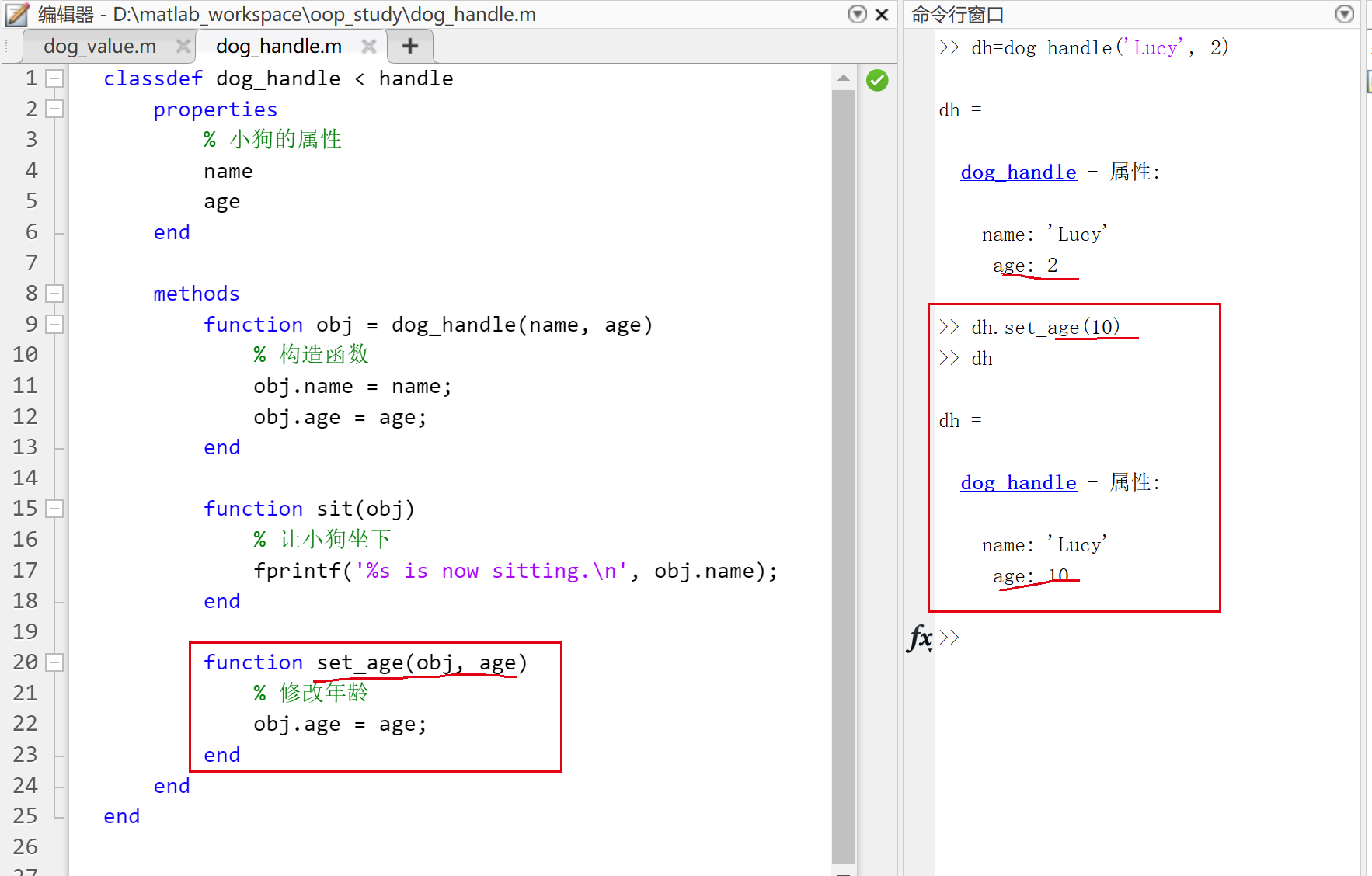
matlab面向对象
一、面向对象编程 1.1 面向过程与面向对象 区别: 面向过程的核心是一系列函数,执行过程是依次使用每个函数面向对象的核心是对象(类)及其属性、方法,每个对象根据需求执行自己的方法以解决问题 对象:单个…...
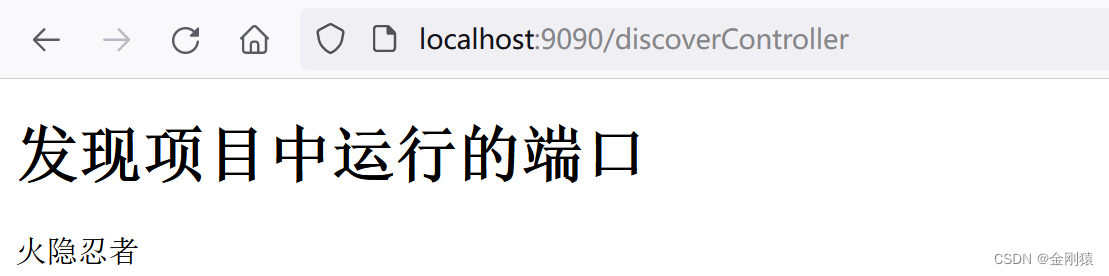
01、Cannot resolve MVC View ‘xxxxx前端页面‘
Cannot resolve MVC View ‘xxxxx前端页面’ 没有找到对应的mvc的前端页面。 代码:前端这里引入了 thymeleaf 模板 解决: 需要添加 thymeleaf 的依赖 <dependency><groupId>org.springframework.boot</groupId><artifactId>s…...
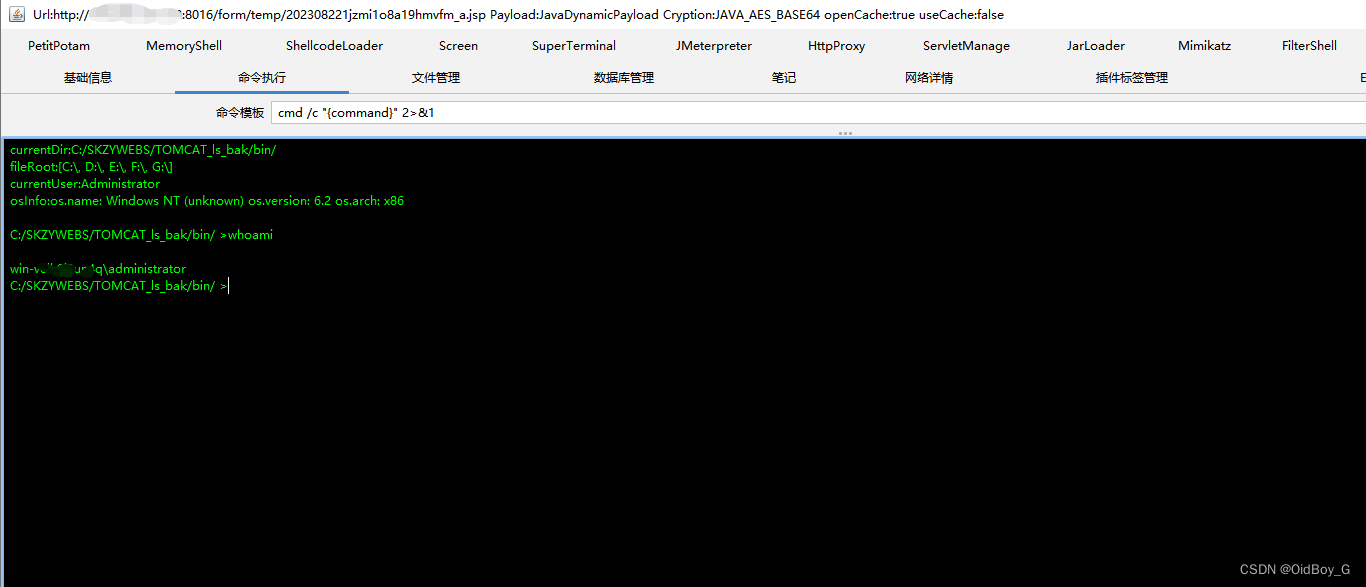
时空智友企业流程化管控系统文件上传漏洞复现
0x01 产品简介 时空智友企业流程化管控系统是一个功能丰富、灵活可定制的企业管理工具。通过该系统,企业能够实现流程的自动化、协同的提升、数据的洞察和决策的优化,从而提高工作效率、管理水平和企业竞争力。 0x02 漏洞概述 时空智友企业流程化管控系…...
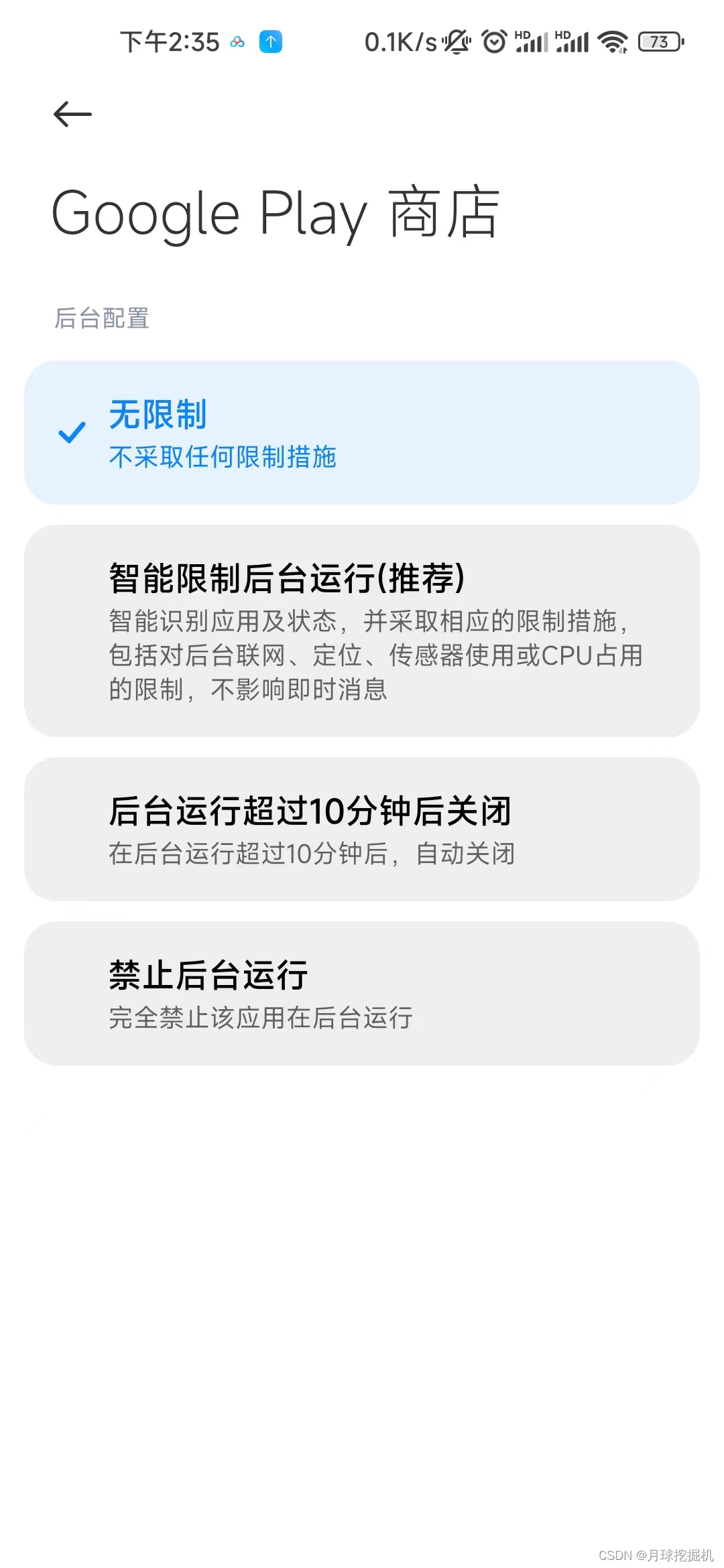
【已解决】Authenticator:无法添加账户请验证激活代码是否正确以及您的设备是否已为此应用启用推送通知
问题: 小米手机的Authenticator添加微软账户扫描QR码提示:无法添加账户请验证激活代码是否正确以及您的设备是否已为此应用启用推送通知 解决办法: 1、在通知管理中允许Authenticator所有通知。 2、在手机设置-账户与同步里找到谷歌基础服…...

聊聊springboot tomcat的maxHttpFormPostSize
序 本文主要研究一下spring boot tomcat的maxHttpFormPostSize参数 parseParameters tomcat-embed-core-9.0.37-sources.jar!/org/apache/catalina/connector/Request.java /*** Parse request parameters.*/protected void parseParameters() {parametersParsed true;Para…...

java并发:synchronized锁详解
背景: 在java多线程当中,我们总有遇到过多个线程操作一个共享数据时,而这个最后的代码执行结果并没有按照我们的预期一样得到正确的结果。此时我们就需要让代码执行在操作共享变量时,要等一个线程操作完毕时,另一个线程…...

Unity 之NavMeshAgent 组件(导航和路径寻找的组件)
文章目录 **作用**:**属性和方法**:**用途**:**注意事项**: NavMeshAgent 是Unity引擎中用于导航和路径寻找的组件。它可以使游戏对象在场景中自动找到可行走的路径,并在避免障碍物的情况下移动到目标位置。 以下是关于…...
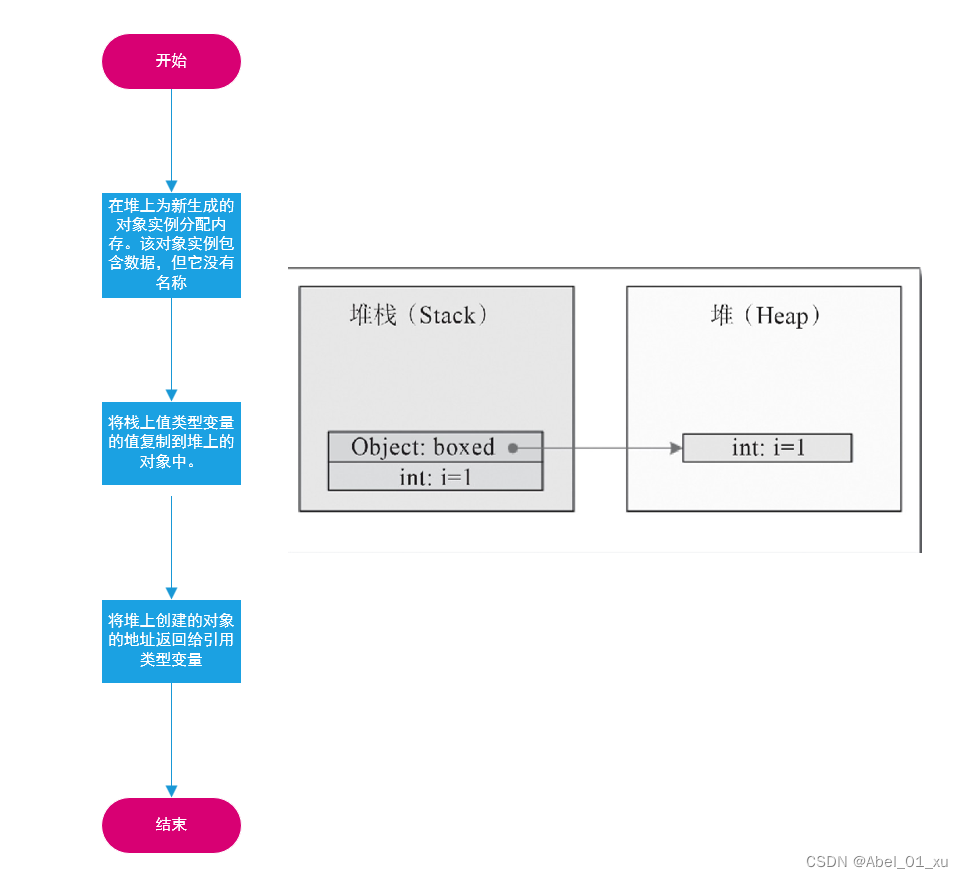
装箱和拆箱
1. 概念 装箱 将值类型转换成等价的引用类型 装箱的步骤 拆箱 将一个已装箱的引用类型转换为值类型,拆箱操作需要声明拆箱后转换的类型 拆箱的步骤 1)获取已装箱的对象的地址 2)将值从堆上的对象中复制到堆栈上的值变量中 2. 总结 装箱和拆箱…...

等保测评--安全通信网络--测评方法
安全子类--安全架构 a)应保证网络设备的业务处理能力满足业务高峰期需要; 一、测评对象 路由器、交换机、无线接入设备和防火墙等提供网络通信功能的设备或相关组件 二、测评实施 1) 应核查业务高峰时期一段时间内主要网络设备(一般包括核心交换机、汇聚交换机、边界路…...

统计学补充概念11-tsne
概念 t-SNE(t-distributed Stochastic Neighbor Embedding)是一种非线性降维技术,用于可视化高维数据在低维空间中的分布。与主成分分析(PCA)等线性降维方法不同,t-SNE专注于保留数据点之间的局部相似性关…...

Linux_11_系统启动和内核管理
目录 1 C entOS 6 的启动管理1.1 Linux 组成1.2 内核设计流派1.3 CentOS 6启动流程1.3.1 CentOs 6 启动流程1.3.1 硬件启动POST1.3.2 bootloader 启动/引导加载器1.3.2.1 grub 功能和组成1.3.2.2 CentOS 6 grub 安装1.3.2.3 grub legacy 管理 1.3.3 加载 kernel1.3.4 init 初始…...

【从零学习python 】65. Python正则表达式修饰符及其应用详解
文章目录 正则表达式修饰符进阶案例 正则表达式修饰符 修饰符描述re.I使匹配对大小写不敏感re.M多行匹配,影响 ^ 和 $re.S使 . 匹配包括换行在内的所有字符 示例代码如下: import reprint(re.search(rL, hello)) # None# 不区分大小写,可…...
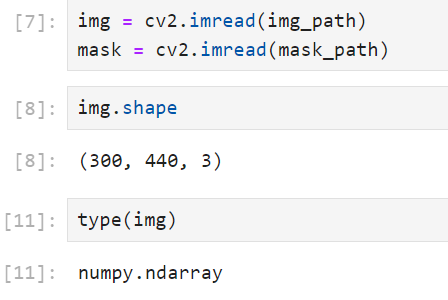
QA2
1. import shutil 是什么意思? 在 Python 中,import shutil 是导入标准库 shutil 的语句。shutil 提供了一些用于复制文件和文件夹、移动文件和文件夹、以及执行其他文件操作的函数。 通过导入 shutil,你可以使用其中的函数来处理文件和文件…...

centos7卸载docker
要在CentOS 7上干净地卸载Docker,可以执行以下步骤: 停止Docker服务: sudo systemctl stop docker移除所有Docker容器和镜像。这将删除所有相关数据,包括容器、镜像以及存储卷等。请注意,这将不可逆转地删除数据。 …...

XML Group端口详解
在XML数据映射过程中,经常需要对数据进行分组聚合操作。例如,当处理包含多个物料明细的XML文件时,可能需要将相同物料号的明细归为一组,或对相同物料号的数量进行求和计算。传统实现方式通常需要编写脚本代码,增加了开…...

label-studio的使用教程(导入本地路径)
文章目录 1. 准备环境2. 脚本启动2.1 Windows2.2 Linux 3. 安装label-studio机器学习后端3.1 pip安装(推荐)3.2 GitHub仓库安装 4. 后端配置4.1 yolo环境4.2 引入后端模型4.3 修改脚本4.4 启动后端 5. 标注工程5.1 创建工程5.2 配置图片路径5.3 配置工程类型标签5.4 配置模型5.…...

【第二十一章 SDIO接口(SDIO)】
第二十一章 SDIO接口 目录 第二十一章 SDIO接口(SDIO) 1 SDIO 主要功能 2 SDIO 总线拓扑 3 SDIO 功能描述 3.1 SDIO 适配器 3.2 SDIOAHB 接口 4 卡功能描述 4.1 卡识别模式 4.2 卡复位 4.3 操作电压范围确认 4.4 卡识别过程 4.5 写数据块 4.6 读数据块 4.7 数据流…...

测试markdown--肇兴
day1: 1、去程:7:04 --11:32高铁 高铁右转上售票大厅2楼,穿过候车厅下一楼,上大巴车 ¥10/人 **2、到达:**12点多到达寨子,买门票,美团/抖音:¥78人 3、中饭&a…...
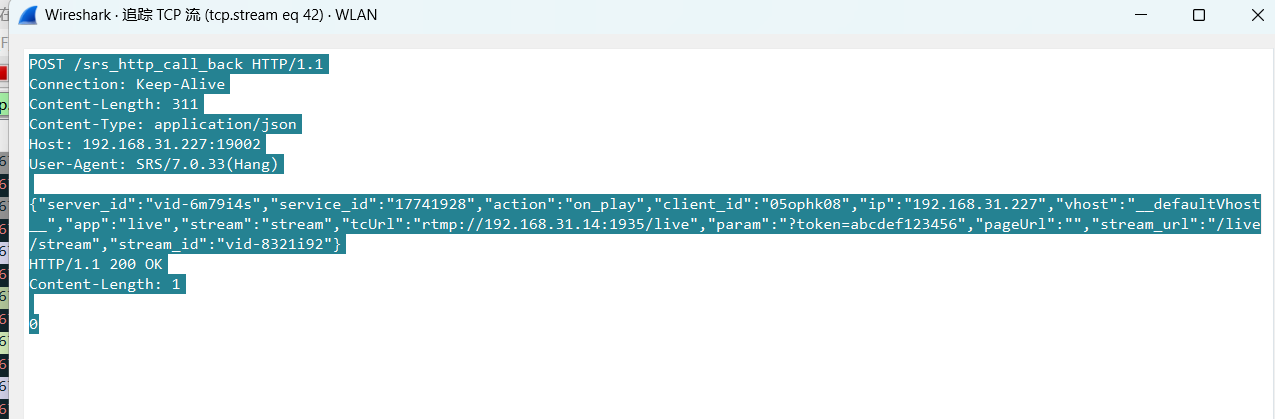
srs linux
下载编译运行 git clone https:///ossrs/srs.git ./configure --h265on make 编译完成后即可启动SRS # 启动 ./objs/srs -c conf/srs.conf # 查看日志 tail -n 30 -f ./objs/srs.log 开放端口 默认RTMP接收推流端口是1935,SRS管理页面端口是8080,可…...
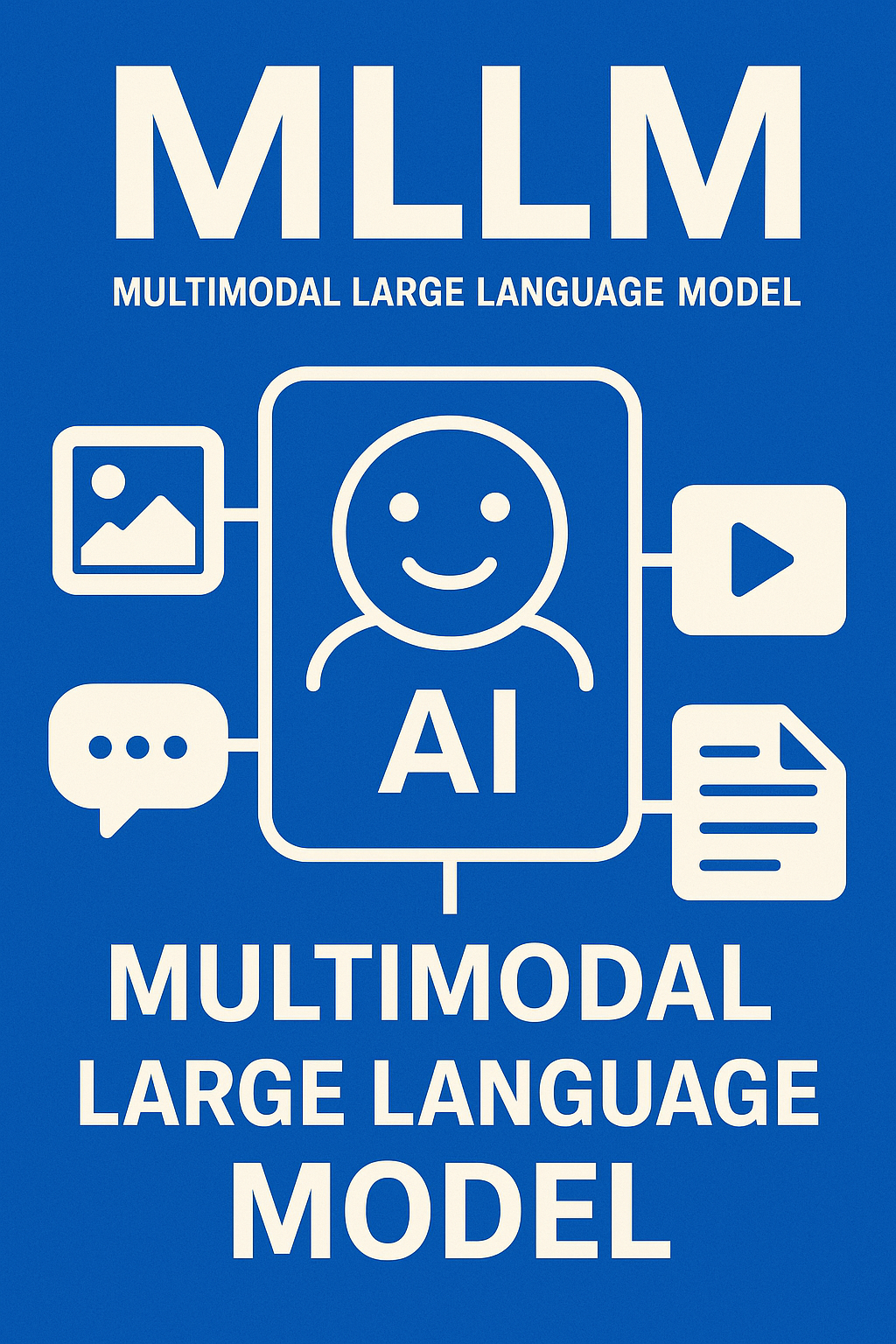
多模态大语言模型arxiv论文略读(108)
CROME: Cross-Modal Adapters for Efficient Multimodal LLM ➡️ 论文标题:CROME: Cross-Modal Adapters for Efficient Multimodal LLM ➡️ 论文作者:Sayna Ebrahimi, Sercan O. Arik, Tejas Nama, Tomas Pfister ➡️ 研究机构: Google Cloud AI Re…...

CSS设置元素的宽度根据其内容自动调整
width: fit-content 是 CSS 中的一个属性值,用于设置元素的宽度根据其内容自动调整,确保宽度刚好容纳内容而不会超出。 效果对比 默认情况(width: auto): 块级元素(如 <div>)会占满父容器…...

Go 语言并发编程基础:无缓冲与有缓冲通道
在上一章节中,我们了解了 Channel 的基本用法。本章将重点分析 Go 中通道的两种类型 —— 无缓冲通道与有缓冲通道,它们在并发编程中各具特点和应用场景。 一、通道的基本分类 类型定义形式特点无缓冲通道make(chan T)发送和接收都必须准备好࿰…...

保姆级【快数学会Android端“动画“】+ 实现补间动画和逐帧动画!!!
目录 补间动画 1.创建资源文件夹 2.设置文件夹类型 3.创建.xml文件 4.样式设计 5.动画设置 6.动画的实现 内容拓展 7.在原基础上继续添加.xml文件 8.xml代码编写 (1)rotate_anim (2)scale_anim (3)translate_anim 9.MainActivity.java代码汇总 10.效果展示 逐帧…...

面试高频问题
文章目录 🚀 消息队列核心技术揭秘:从入门到秒杀面试官1️⃣ Kafka为何能"吞云吐雾"?性能背后的秘密1.1 顺序写入与零拷贝:性能的双引擎1.2 分区并行:数据的"八车道高速公路"1.3 页缓存与批量处理…...
